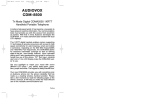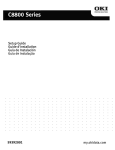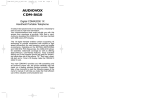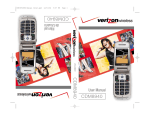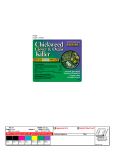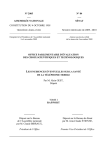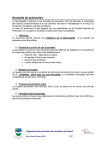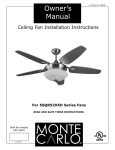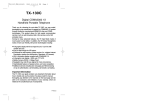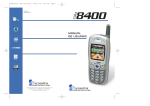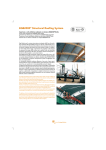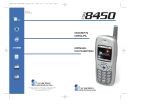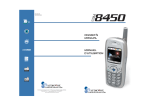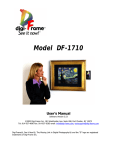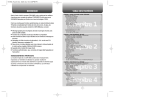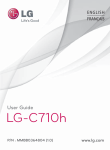Download settings - Compare Cellular
Transcript
���� � � � � � ��� � ��� � � � ��� USER MANUAL PANTECH PN-3200 Digital CDMA2000 1X Handheld Portable Telephone Thank you for choosing the Pantech PN-3200 cellular phone. This advanced and compact handset offers the latest digital technology that will enhance your mobile experience. With the PN-3200, you now have the highest speed and the largest bandwidth that supports the most up-to-date data applications and services. Moreover, its intuitive and user friendly interface brings advanced applications such as web browsing and data services right to your fingertips. Some of the many features of the PN-3200 include: Full graphic display of 9 text input lines and 1 icon line with variable font size. Voice Recognition (VR) makes it easy to make calls. T9 text input makes entering letters easy and convenient. Enhanced for web browsing & data services (i.e.; wireless internet Downloads, WAP browser) Integrated Bluetooth wireless technology for data transfers and wireless hands-free accessories. GUI & Animation display compliant with CDMA2000 1X. Full graphic main display - 260K color TFT LCD. Mobile Camera (VGA 330K Pixel) Navigation Key and 22 keys aligned for more convenience. Sophisticated features of speaker phone, and voice recognition. Additional services including text messaging, Web browsing on top of authentication, call forwarding, call transfer, call waiting. Important Information This PN-3200 user guide contains very important information about how to properly use the phone. Please read this manual thoroughly, pay attention to the warranty on the back page and be alert to the exclusions and limitations of your warranty, which are related to the unauthorized use of components. Preface TABLE OF CONTENTS CHAPTER 1 BEFORE USING YOUR PHONE .........7 Inside the Package .................................................8 Handset Description ..............................................9 Function Keys.......................................................10 Display Indicators.................................................11 Using the Battery..................................................13 Installing the Battery ...........................................13 Removing the Battery .........................................13 Charging the Battery............................................14 Power Connection...............................................14 Battery Standby Times........................................15 Battery Talk Times...............................................15 Battery Information ..............................................16 Do’s .....................................................................16 Don’ts ..................................................................16 CHAPTER 2 BASIC OPERATION ...........................17 Using the Phone ...................................................18 Turning the Phone On.........................................18 Turning the Phone Off.........................................18 Using the Main Menu ...........................................19 Accessing the Menu............................................19 Menu Summary.....................................................20 Basic Functions....................................................23 Making a Call ......................................................23 Pause Feature.....................................................24 Speaker Phone ...................................................24 Answering a Call .................................................25 3-Way Call Function............................................25 Call Waiting Function ..........................................26 Adjusting Volume.................................................26 Lock.....................................................................27 Caller ID Function ...............................................27 Functions During a Call .......................................28 Mute (Unmute) ....................................................28 DTMF Mute .........................................................28 Table of Contents - Page 1 TABLE OF CONTENTS To Phone/To Headset..........................................28 Send Message ....................................................29 Call History..........................................................29 Contacts ..............................................................29 Send My Phone # ...............................................29 Phone Info...........................................................30 Making an Emergency Call..................................31 911 in Lock Mode................................................31 911 Using Any Available System ........................31 CHAPTER 3 MEMORY FUNCTION .......................33 Storing Phone Numbers ......................................34 Text Input Methods ..............................................35 Entering Characters............................................35 Alpha Mode [ABC] ..............................................35 T9TM Predictive Text Mode [T9TMABC] .................36 Numeric Mode [123] ...........................................38 Symbol Mode [SYMBOLS] .................................38 Speed Dialing .......................................................39 One-Touch/Two-Touch Dialing............................39 Contacts................................................................40 List Entries ..........................................................40 Add New .............................................................41 Group ..................................................................42 Mailing Lists ........................................................44 Speed Dial ..........................................................47 Erase All Contacts ..............................................48 Call History ...........................................................49 All Calls ...............................................................49 Incoming Calls ....................................................50 Outgoing Calls ....................................................51 Missed Calls .......................................................52 Erase History ......................................................53 Call Timers..........................................................55 Page 2 - Table of Contents TABLE OF CONTENTS CHAPTER 4 SETTINGS ..........................................57 Settings .................................................................58 Sounds................................................................58 Display ................................................................64 Games/Tools .......................................................69 Bluetooth.............................................................70 GPS ....................................................................72 Others .................................................................73 System ................................................................78 Airplane Mode .....................................................82 CHAPTER 5 SUPPLEMENTARY FUNCTIONS ......83 Get New ................................................................84 GPS Services ........................................................85 Calculator..............................................................86 Alarm Clock ..........................................................87 Scheduler ..............................................................88 Add New Plan .....................................................88 View Plan List .....................................................89 Notepad.................................................................90 World Clock ..........................................................92 Voice Memo ..........................................................93 Voice Tools............................................................94 Activating Auto Speech Recognition ...................94 Call <Name or #>................................................95 Send Text <Name or #>......................................96 Lookup <Name> .................................................97 Go To <APP>......................................................98 Check <Item> .....................................................98 ASR Settings.......................................................99 Shop ....................................................................104 Games .................................................................105 Table of Contents - Page 3 TABLE OF CONTENTS Media...................................................................106 Ringtones..........................................................106 Wallpaper ..........................................................107 Video.................................................................108 TV .....................................................................109 Camera .............................................................110 My Albums.........................................................117 Memory Status..................................................121 CHAPTER 6 VOICE MAIL, TEXT AND MULTIMEDIA MESSAGES...............123 When a New Message Arrives..........................124 Text & Multimedia Message..............................124 Voice Mail .........................................................124 Text and Multimedia...........................................125 Send New .........................................................125 Inbox .................................................................127 Outbox ..............................................................131 Templates..........................................................135 Drafts ................................................................136 Saved................................................................137 Erase Messages ...............................................138 Settings .............................................................139 E-Mail ..................................................................143 IM&CHAT.............................................................144 Short Codes........................................................145 TABLE OF CONTENTS CHAPTER 8 SAFETY INFORMATION...................153 Safety Information for Wireless Handheld Phones .154 Exposure to Radio Frequency Signals .............154 Antenna Care....................................................155 Phone Operation...............................................155 Driving Safety ...................................................155 Electronic Devices ............................................156 Other Safety Guidelines....................................158 Precautions and Warnings................................159 Operating Procedures.......................................160 Safety Information for FCC RF Exposure ........161 Caution..............................................................161 SAR Information .................................................162 FDA Consumer Update......................................164 CHAPTER 9 WARRANTY .....................................173 Protect Your Warranty .......................................174 12 Month Limited Warranty...............................175 CHAPTER 7 INTERNET ........................................147 Starting Internet Browser..................................148 Launching Mobile Web 2.0 ...............................148 Browser Menu ....................................................148 Browser Menu...................................................148 “Licensed by QUALCOMM Incorporated under one or more of the following Patents : U.S.Patent No. 4,901,307 U.S.Patent No. 5,056,109 U.S.Patent No. 5,099,204 U.S. Patent No. 5,101,501 U.S. Patent No. 5,103,459 U.S. Patent No. 5,107,225 U.S.Patent No. 5,109,390.” Page 4 - Table of Contents Table of Contents - Page 5 Chapter 1 BEFORE USING YOUR PHONE Please read and fully understand this manual before using your phone. This chapter addresses your phone, its keys and display icons, and covers the charging and proper use of the battery. Inside the Package Handset Description Function Keys Display Indicators Using the Battery Charging the Battery Battery Information Page 6 Chapter 1 - Page 7 INSIDE THE PACKAGE HANDSET DESCRIPTION This package should include all items pictured below. If any are missing or different, immediately contact the retailer where you purchased the phone. The PN-3200 weighs 3.89 oz. and the dimensions are 1.82” x 3.56” x 0.92”. Antenna Camera Flash Headset jack Camera Key Volume Key Camera Lens Handset Earpiece Standard Battery LCD Display User Manual Side Camera Key Function (Soft 1) Function (Soft 2) Travel Charger Volume Key Adjusts the earpiece and ringer volume. Camera Key END/Power Key Hand strap Speaker Key Key Pad NOTE: Immediately report any product defects or missing items to the place of purchase. Send Key Microphone Page 8 - Chapter 1 Chapter 1 - Page 9 FUNCTION KEYS SEND KEY: Press to make or receive a call. Press and hold to turn on Voice Recognition mode. END KEY: Press to turn the phone on, to terminate a call or to return to the initial page. Press and hold to turn off the phone. NAVIGATION KEY: In Idle Mode - Press up to access the Messaging Menu, down to access the Call History Menu, right to access Shop and left to access Wireless Web. Inside the menu - Within a menu, use to scroll through menu options. To select an option, press . SOFT KEY: (Left Key) Press to access the main menu or function displayed on the bottom line. (Right Key) Press to access your contacts. Press to access the function displayed on the bottom line. LOCK KEY: Press and hold to enter lock mode. VIBRATE MODE KEY: Press and hold to activate Vibrate Mode. This mode enables vibrating alert. CLR KEY: Press to clear a digit from the display, or return to the previous page. Page 10 - Chapter 1 DISPLAY INDICATORS Signal Strength Current signal strength - the more lines, the stronger the signal. Roaming Phone is out of home area. Service Indicator Indicates call is in progress, indicates the phone cannot receive a signal from the system. Message Text, Voice, Web Alerts messages. Digital Mode Phone is in the digital service area. Battery Battery charging level - the more blocks, the stronger the charge. Ringer Mode Appears when the ringer is set as a ringer mode. Alarm to Schedule Appears when either a plan or an alarm is set. Chapter 1 - Page 11 DISPLAY INDICATORS USING THE BATTERY Dormant INSTALLING THE BATTERY Indicates your phone is in a dormant state during a data call. Your phone goes to dormant mode when you have not had any activity on a page for some time - your connection is still active and you can make and receive calls. 1. 1 Place the battery on the back of the handset and slide into place. 2 Push the battery down until it locks into place. Battery lock latch automatically locks into place. Speaker Phone Phone is in speaker phone mode. GPS Icon Indicates the Location Service of your phone is disabled/enabled. NOTE: Make sure the battery is securely placed to avoid slipping off during a call. 1X Phone is in the 1x service area. REMOVING THE BATTERY TTY 1. 1 Slide the latch over to the right, lift up the battery and 2 remove the battery from the handset. TTY mode is active. Secure Phone is in “Secure” mode. Bluetooth Indicates Bluetooth power on mode. Indicates Bluetooth discovery mode. NOTE: Page 12 - Chapter 1 If the battery is not correctly placed in the battery compartment, the handset will not turn on and/or the battery may detach during use. Chapter 1 - Page 13 CHARGING THE BATTERY CHARGING THE BATTERY POWER CONNECTION BATTERY STANDBY TIMES 1. Plug the AC charger into a standard outlet. The operating time is subject to your handset usage and configuration. CDMA Charging is in progress NOTE: STD 820 mAh Up to 9.5 days EXT 1430 mAh Up to 13 days Charging is completed 1. Fully charge the battery before using – it is not charged when purchased. 2. It is more efficient to charge the battery with the phone turned off. BATTERY TALK TIMES The operating time is subject to your handset usage and configuration. STD 820 mAh EXT 1430 mAh NOTE: Page 14 - Chapter 1 DCS PCS Up to 200 minutes Up to 330 minutes Up to 190 minutes Up to 320 minutes These times are for a new battery. Usage and standby time may decrease over time. Chapter 1 - Page 15 BATTERY INFORMATION Do’s l Only use the battery and charger approved by the manufacturer. l Only use the battery for its original purpose. l Try to keep batteries in a temperature between 41OF (5OC ) and 95OF (35OC). l If the battery is stored in temperatures above or below the recommended range, give it time to warm up or cool down before using. l Store the discharged battery in a cool, dark, and dry place. l Purchase a new battery when its operating time gradually decreases after fully charging. l Properly dispose of the battery according to local laws. Don’ts l Don’t attempt to disassemble the battery – it is a sealed unit with no serviceable parts. l Don’t accidentally short circuit the battery by carrying it in your pocket or purse with other metallic objects such as coins, clips and pens. This may critically damage the battery. l Don’t leave the battery in hot or cold temps. Otherwise, it could significantly reduce the capacity and lifetime of the battery. l Don’t dispose of the battery into a fire. Page 16 - Chapter 1 Chapter 2 BASIC OPERATION This chapter addresses the phone’s basic functions including menus, volume levels, and call features. Using the Phone Using the Main Menu Menu Summary Basic Functions Functions During a Call Making an Emergency Call Chapter 2 - Page 17 USING THE PHONE ACCESSING THE MENU TURNING THE PHONE ON 1. Press and hold until your “ ” logo appears and the melody begins to play. ● If “Password” appears on the display, enter your 4-digit password to unlock your phone. ● The default password is the last 4 digits of your phone number. NOTE: until “ ” logo 1. Immediately change or recharge the battery when “Powering down phone now. Please recharge.” appears on the display. Memory may possibly be damaged if the phone turns off due to the battery completely draining. 2. Turn the phone off before removing or replacing the battery. If the phone is on, unsaved data may be lost. Page 18 - Chapter 2 Your phone can be customized via the menu. Each function can be accessed by scrolling with the Navigation Key or by pressing the number that corresponds with the menu item. 1. To access the menu from the idle screen, press [MENU]. 2. To scroll through the menu, press the Navigation Key up and down. TURNING THE PHONE OFF 1. Press and hold appears. USING THE MAIN MENU 3. To return to the previous page, press . To exit the current menu and return to the idle mode, press . 4. To enter a function when its main page is displayed, press [OK]. ● Hotkey In idle mode, move the Navigation Key as follows to access these functions: • • • • Upward movement: Messaging Downward movement: Call History Rightward movement: Shop Leftward movement: Wireless Web Chapter 2 - Page 19 MENU SUMMARY MENU SUMMARY CONTACTS CALL HISTORY u u 1 : All Calls 2 : Incoming Calls 3 : Outgoing Calls 4 : Missed Calls 5 : Erase History 6 : Call Timers MESSAGING u WIRELESS WEB 1 : List Entries 2 : New Entry 3 : Groups 4 : Mailing Lists 5 : Speed Dials 6 : Erase all Contacts MEDIA 1 : All Calls 2 : Incoming Calls 3 : Outgoing Calls 4 : Missed Calls 1 : Last Call 2 : All Calls 3 : Lifetime 4 : Data Transferred 5 : Connection Time 6 : Reset Timers 1 : Dial Voice Mail 2 : Clear Voice Mail Icon 2 : Text and Multimedia 1 : Send New 2 : Inbox 3 : Outbox 4 : Templates 5 : Drafts 6 : Saved 7 : Erase Messages 8 : Settings 3 : E-mail 4 : IM & Chat 5 : Short Codes 1 : Voice Mail u 1 : Ringtones 2 : Wallpaper 3 : Video 4 : TV 5 : Camera 6 : My Albums 7 : Memory Status SHOP GAMES u 1 : Get New TOOLS & APPS. u 1 : Get New 2 : GPS Services 3 : Calculator 4 : Alarm Clock 5 : Scheduler 6 : Notepad 7 : World Clock 8 : Voice Memo SETTINGS u 1 : Sounds 2 : Display Page 20 - Chapter 2 1 : Take a Picture 2 : Capture Video 3 : My Pictures 4 : My Videos 1 : Sound Album 2 : Picture Album 3 : Video Album 4 : Online Album 1 : Ringers 2 : Keypad 3 : Volume 4 : Alerts 1 : Banner 2 : Wallpaper 3 : Backlight 4 : Keypad light 5 : Time and Date 6 : Menu Style 7 : Fonts Chapter 2 - Page 21 MENU SUMMARY 3 : Games/Tools 4 : Bluetooth 5 : GPS 6 : Others 7 : System 8 : Airplane Mode 1 : Backlight Settings 2 : Volume 3 : Notification 1 : Power 2 : Device List 3 : Discovery Mode 4 : Device Scan 5 : Voice Dial 6 : Device Name 1 : On 2 : Emergency Only 1 : Shortcuts 2 : Call Setup 3 : Language 4 : TTY Mode 5 : Data Setup 6 : PC Connection 1 : Phone Info 2 : System 3 : Security BASIC FUNCTIONS MAKING A CALL 1. Enter a phone number. ● To modify the phone number you have entered: • To erase one digit at a time, press . • To erase the entire number, press and hold 2. Press . The indicator, , appears on the display. ● If “CALL FAILED” appears on the display or the line is busy, press or . ● If you activate the “AUTO REDIAL” function, the phone will automatically retry for the number of times you have selected. (Refer to page 75) ● If the number you’re calling is stored in the contact, the name and number will appear when the call is placed. ● There is another way to make a call through the VR mode, which is called “VAD (Voice Activated Dialing)”. Please refer to page 94 (Voice Service) for details on making calls using VAD. 3. To end a call, press NOTE: Page 22 - Chapter 2 . . Please refer to page 34 for more details about storing a phone number. Chapter 2 - Page 23 BASIC FUNCTIONS BASIC FUNCTIONS PAUSE FEATURE ANSWERING A CALL You can dial or save a phone number with pauses for use in the automated systems where you need to enter a credit card number, a social security number, or other numbers. This feature will be convenient when you are linked to an ARS (Advanced Record System). 1. To answer a call, press any key except or .To enable a call, press . 1. To insert a pause, enter a phone number then press [OPTIONS]. Select either a Hard Pause (“P” appears) or a Timed Pause (“T” appears). 2. To end the call, press to store the ● Hard Pause: When connected to the ARS, it will not progress to the next number until you press or . ● Time Pause: When connected to the ARS, it automatically progresses to the next number after 2 seconds. SPEAKER PHONE The speaker phone feature allows you to hear audio through the speaker and talk without holding the phone. 1. To activate the speaker phone when the phone is in idle mode, answering mode, or calling mode, press . 2. The phone returns to normal (speaker phone off) after ending a call or when the phone is turned off and back on. NOTE: If connect Bluetooth Audio Device, deactivate speaker phone mode. Page 24 - Chapter 2 , , ● In the Settings menu under Others, Call Setup, you can select either “Send Key”, “Any Key” or “Flip Open” to answer a call. lf “Send Key” is selected, the phone can only be answered by pressing . See page 74 for more information. NOTE: 2. Press to dial the number and number. , . In Auto Answer Mode, a call is automatically answered after a preset number of rings. See page 75 for more details. 3-WAY CALL FUNCTION With 3-Way Calling, you can talk to two people at the same time. When using this feature, the normal airtime rates will be applied for each of the two calls. 1. Enter the number you wish to call then press . 2. Once you have established the connection, press . Enter the second number you wish to call then press . 3. When you’re connected to the second party, press again to begin your 3-Way call. NOTE: If one of the people you called hangs up during your call, you and the remaining caller stay connected. If you initiated the call and are the first to hang up, all three callers are disconnected. Chapter 2 - Page 25 BASIC FUNCTIONS BASIC FUNCTIONS CALL WAITING FUNCTION LOCK Notifies you of an incoming call when you’re on a call by sounding a beep and displaying the caller’s phone number on the screen. Locks your phone and prevents unauthorized use. Phone can only be used after inputting the password. 1. To lock the phone, press and hold . 1. To answer another call while on the phone press . This places the first call on hold. 2. To unlock the phone, press then input the password. [UNLOCK] 2. To switch back to the first caller, press again. Since Call Waiting is system dependant, the displayed Caller ID may be different from the actual caller. ADJUSTING VOLUME Volume can be adjusted by using the volume control keys on the side of the handset, or by using the menu. 1. Press [MENU] then select one of the following. To increase the volume, press the Navigation Key to the right. To lower the volume, press it to the left. ● Ringer: Controls the ringer volume. ● Earpiece: Controls the earpiece volume. ● Speaker: Controls the speaker volume in speaker phone mode. ● Keytone: Controls the key pad tone volume. ● Power On/Off: Controls the Power On/Off volume. 2. Adjust volume then press NOTE: or ● Lock feature will deactivate when the phone is powered off. When the phone is power off at the lock mode, the lock feature will be maitain when you power up the phone. ● The default password is the last 4 digits of your phone number. CALLER ID FUNCTION Identifies caller by displaying their phone number. If the caller’s name and number are already stored in your contact, they both will appear. This feature is system dependent. Please contact your service provider for details. NOTE: The caller ID is stored in the call history. [DONE] to save it. To adjust the volume of the microphone during a call, press the volume keys on the side of the phone. Page 26 - Chapter 2 Chapter 2 - Page 27 FUNCTIONS DURING A CALL FUNCTIONS DURING A CALL To display menu options during a call, press [OPTIONS]. These menu items are available while you are on a call. SEND MESSAGE MUTE (UNMUTE) 1. Press [OPTIONS], and then select “Send Message”. Mutes the microphone while you are on a call so the other party cannot hear you when you speak. 1. Press [MUTE]. ● To deactivate, press [UNMUTE]. ● The phone will automatically un-mute during an Emergency Call or in Callback mode. DTMF MUTE Automatically transmits your phone number to a pager during a call. (Dependent on pager service). 1. Press [OPTIONS], and then select “DTMF Mute”. Enables you to send a message (SMS) during a call. CALL HISTORY To select a phone number in your Recent Calls List: 1. Press [OPTIONS], and then select “Call History”. CONTACTS To display the recent call menu for incoming, outgoing, and missed calls. 1. Press [OPTIONS], and then select “Contacts”. TO PHONE/TO BLUETOOTH SEND MY PHONE # This menu appears only when you are connected to a Bluetooth Audio Device. Automatically transmits your phone number to a pager during a call without manually entering the number. 1. Press [OPTIONS], and then select “To Phone/ To Bluetooth”. 1. To transmit your phone number during a call, press [OPTIONS], and then select “Send My Phone #”. ● To Phone : To deactivate a bluetooth audio device. ● To Bluetooth : To activate a bluetooth audio device. Page 28 - Chapter 2 Chapter 2 - Page 29 FUNCTIONS DURING A CALL MAKING AN EMERGENCY CALL PHONE INFO. Enables you to view software and hardware version while on a call. This 911 feature automatically places your phone in the Emergency Call Mode when you dial the preprogrammed emergency number, 911. This feature is functional even in the lock mode and in an out of service area. 1. Press 911 IN LOCK MODE [OPTIONS], and then select “Phone Info”. The “911” call service is available even in the lock mode. 1. Enter “911” then press . 2. The call connects. 3. The phone exits the Lock Mode after 5 minutes. 4. To exit emergency mode, press . ● When the call ends, the phone returns to the Lock Mode. 911 USING ANY AVAILABLE SYSTEM 1. Enter “911” then press . 2. The call connects. 3. The phone remains in Emergency Mode for 5 minutes. 4. To exit emergency mode, press . ● The phone continuously attempts to receive service from any available system. NOTE: Page 30 - Chapter 2 The 911 call is not recorded in the Call History. Chapter 2 - Page 31 MEMO Chapter 3 MEMORY FUNCTION This chapter addresses numerous functions including saving phone numbers to the internal contact, entering text and accessing call logs. Storing Phone Numbers Text Input Methods Speed Dialing Contacts Call History Page 32 - Chapter 2 Chapter 3 - Page 33 TEXT INPUT METHODS STORING PHONE NUMBERS The contact list stores up to 500 entries. 1. Enter phone # , press and then select “Save”. 2. Choose “New Entry” or “Existing Entry”. To select, press [OK]. 3. If “New Contact” is selected, the phone number will appear above a list of icons. The name of the icon is displayed below the list. Press the Navigation Key right or left to choose the type of number you’re adding, as indicated by the icon. Press [ASSIGN] to select. If “Existing Contact” is selected, your contact list is displayed. Choose the entry to add the phone number to, then press [DONE]. You will then see the phone number listed above a list of icons and the name of the currently selected icon below the list. Press [ASSIGN] to select. 4. Enter a name then press down Navigation Key. Follow instructions for entering text on page 37. To change the input mode, press [OPTIONS]. 5. Use the Navigation Key to scroll through more options for the entry (group, other numbers, ringer, etc.). Mobile/ Home/ Office/ FAX E-Mail: Enter E-Mail address. Short Code: Enter short code. Group: Family, Friends, Bussiness. Ringer: Select Ringer Type. Graphic: Select take a picture Image. Memo: Enter memo. 6. To store the entry, press Page 34 - Chapter 3 [SAVE]. ENTERING CHARACTERS Your phone offers several text input methods for convenient entry of memory location names and text messages: Abc mode: Enters words by repeatedly tapping the corresponding key until the desired character is displayed. T9Word: Tap each corresponding key only once and the phone predicts the word you are entering. 123 mode: Only enters numbers. Symbols mode: Enters symbols like @, #, %. ALPHA MODE [ABC] Use the digit keys to enter letters, numbers and characters. Enter letters using the key pad as follows: Key Pad 1 Repetition 2 Repetitions 3 Repetitions 4 Repetitions 5 Repetitions 2ABC A B C 2 ... 3DEF D E F 3 ... 4GHI G H I 4 ... 5JKL J K L 5 ... 6MNO M N O 6 ... 7PQRS P Q R S 7 8TUV T U V 8 ... 9WXYZ W X Y Z 9 To change the input mode, press [OPTIONS]. When entering special characters such as . , @ 1 ? ! * # / press repeatedly. ● To enter a space, press . The cursor will automatically move to the next column. ● Repeat until letters are entered. (Name or Group is a 20-letter limit or E-mail is a 48-letter limit). ● To delete one digit, press . To delete the entire entry, press and hold . ● To change from lowercase to uppercase, press and hold . Chapter 3 - Page 35 TEXT INPUT METHODS T9TM PREDICTIVE TEXT MODE [T9TMABC] To choose T9TM mode from the Editor screen press [OPTIONS], then choose [T9Word]. This mode predicts the words you are entering using a built-in dictionary. With T9TM predictive text input, you press each key only once for each letter. The chart below outlines how to use T9TM mode. KEY Mode Next Space Shift Clear Page 36 - Chapter 3 TEXT INPUT METHODS 1. Press each key once for each letter of the word you are writing. ● To write John with the English dictionary selected: 1. Press 5 once - (for - K) 2. Press 6 once - (for - Km) 3. Press 4 once - (for - Log) FUNCTION Press to change mode. [Abc][T9Word][123][Symbols]. Press to view the next matching word if the highlighted word is not the word you intended. Press to accept a word and add a space. Press and hold to select a letter case of the standard text input or T9 text input mode. [Abc], [ABC], and [abc] indicate the standard text input. [T9word], [T9Word], and [T9WORD] indicate the predictive text input. 4. Press 6 once - (for - John) NOTE: 2. Press The display will change each time a key is pressed. until the correct word is displayed. 3. To select the correct word, press right Navigation Key. If the T9 mode does not recognize or suggest the word you want to enter, re-enter the name in the Alpha ABC mode. NOTE: When entering more than one word in T9Word Mode, enter the first word than press to insert a space and start the next word. Press to delete a character to the left of the cursor. Chapter 3 - Page 37 TEXT INPUT METHODS SPEED DIALING NUMERIC MODE [123] ONE-TOUCH/TWO-TOUCH DIALING Numeric mode allows you to add a number to your entry/message. To select numeric mode from the Editor screen press [OPTIONS], then select [123]. Ideal for frequently dialed numbers, this feature allows contact entries to be dialed via the key pad with only one or two key presses. ONE-TOUCH/TWO-TOUCH DIALING: SYMBOL MODE [SYMBOLS] Symbol mode allows you to add various symbols to your entry. Whether you are adding an e-mail address to your contact or sending an expressive message, symbols make these entries easier. To select symbol mode from the Editor screen press [OPTIONS] then choose [Symbols]. The symbols will appear on the display. Page 38 - Chapter 3 1-9 : Press the corresponding memory number and hold for more than 1 second. 01-09/10-99 : Press the first digit and second digits of the memory number short and long respectively. ● If no phone number is stored in the location entered, “Speed dial is not assigned” will appear on the screen. ● If the entry is set to secret, you will be asked for your password. ● To One-Touch voicemail, press “1” or “01”. Chapter 3 - Page 39 CONTACTS CONTACTS Stores up to 500 entries, each of which can be assigned to a group. Entries can be retrieved by name, phone number or group. LIST ENTRIES On Standby Screen, you may press [CONTACTS] as well. You can review all the entries stored in your contact list or find an entry quickly by entering a name or its character string. 1. Press [MENU] . 2. The list of names in your contact list is displayed alphabetically. Use Navigation Key to select the name. 3. Enter a name or its character string or scroll through the list with the Navigation Key. Please refer to page 35 for instructions on entering letters, numbers and symbols. ADD NEW Adds a new entry to the contact. Please refer to page 34 for alternate ways to add an entry to the contact. 1. To add a new entry to the contact, press [MENU] . 2. The first field highlighted is Name. Enter the name for the entry, then press down Navigation Key. ● CONTACTS FIELD: Name/Mobile/Home/Office/Fax/ E-mail/Short Code/Group/Ringer/Graphic/Memo. 3. Press the Navigation Key down to enter all the other information (group, phone number, etc.). 4. To save the entry after all the information is entered, press [SAVE]. 4. The list beginning with the letter you entered is displayed. Highlight an entry. Press to view the details. Press [OPTIONS] to view options. 1. Edit, 2. Prepend, 3. Dial 1+Number or 4. Erase. Press [MESSAGING] to compose the message. 5. To call the selected number, press Page 40 - Chapter 3 . Chapter 3 - Page 41 CONTACTS CONTACTS GROUP ERASE GROUP Allows you to classify phone entries into groups. Existing groups include Family, Friends, Business, and No Group. 1. Press [MENU] . Select an existing group name. ADD NEW GROUP 2. Press [OPTIONS] then select “Erase”. “Do you want to erase Group?” will be displayed. 1. To add a new group, press [MENU] A maximum of 50 groups is allowed. 2. Press . [NEW]. 3. Press [YES] to erase it. ● When executing erase group, the saved entries are moved to the No Group. ● The default group names (Family, Friends, Business, No Group) cannot be erased. 3. Input a new group name. 4. To save it, press [SAVE]. CHANGE GROUP NAME 1. Press [MENU] . Select an existing group name. NOTE: 2. Press Default group name (Family, Friends, Business, No Group) cannot be changed. [OPTIONS] then select “Rename”. 3. Input a new group name. 4. To save it, press Page 42 - Chapter 3 ADD PHONE NUMBER TO GROUP 1. Press [MENU] . Select an existing group name. 2. Press [OPTIONS] then select “Add”. Your contact entries will be displayed in alphabetical order. 3. Select the contact for the group and then press [ASSIGN]. “Contacts added to Group” will be displayed. Repeat for each location for the Group. [SAVE]. Chapter 3 - Page 43 CONTACTS CONTACTS MAILING LISTS ERASE MAILING LIST Allows the user to group up to 10 phone numbers. The user can add, change, and delete Mailing Lists. 1. Press [MENU] . Select an existing Mailing List. ADD NEW MAILING LIST 2. Press [OPTIONS] then select “Erase”. “Do you want to erase Mailing List?” will be displayed. 1. To add a new group, press [MENU] A maximum of 10 groups is allowed. . 3. Press 2. Press 3. Input a new Mailing List name. 4. To save it, press [SAVE]. CHANGE MAILING LIST NAME 1. Press [MENU] . Select an existing group name. 2. Press [YES] to erase it. [NEW]. [OPTIONS] then select “Rename”. 3. Input a new Mailing List name. 4. To save it, press Page 44 - Chapter 3 ADD PHONE NUMBER TO MAILING LIST 1. Press [MENU] . Select an existing group name. 2. Press [OPTIONS] then select “Add”. Your contact entries will be displayed in alphabetical order. 3. Select the contact for the group and then press [ASSIGN]. “Contacts added to Mailing List” will be displayed. Repeat for each location for the Mailing List. [SAVE]. Chapter 3 - Page 45 CONTACTS SEND MESSAGE 1. Press [MENU] . Select an existing group name. 2. Press [OPTIONS] then select “Send Message”. 3. Compose the “Subject”, “Text”, “Add Sound”, “Add Picture”, “Add Video” and “Add Slide” fields. 4. Press [OPTIONS] then select “Preview”, “Save As” or “Send Options”, press [OK]. Please refer to page 125 for more details on “Send New”. ● If Send Options is selected, your options will be displayed as follows: If “Text Message” is selected, 1. Delivery Report 2. Message Priority, 3. Call Back #. CONTACTS SPEED DIAL Dials a number simply by pressing and holding its Speed Dial location number. For a 2-digit location number, press the first number then press and hold the second number. To store a number in Speed Dial: 1. Press [MENU] . 2. To assign a phone number to a location, select the location then press [ASSIGN]. ● If a phone number is already assigned to the location, press [REMOVE] then the Navigation Key to delete. 3. The contact list will be displayed alphabetically. Select a name then press [ASSIGN]. 4. “Speed Dial is assigned” will be displayed. If “Multimedia Message” is selected, 1. Delivery Report, 2. Message Priority, 3. CC, 4. BCC. Page 46 - Chapter 3 Chapter 3 - Page 47 CONTACTS ERASE ALL CONTACTS CALL HISTORY To access Recent Calls from the idle mode, press [MENU] . To erase all contacts list. 1. Press [MENU] . 2. “Do you want to erase all Contacts?” will be displayed. 3. Press [YES] to erase all contacts list. ALL CALLS Displays information about the 60 most recently incoming, missed and outgoing numbers. Place a call to a selected number by simply pressing . 1. To see a list of the 60 most recent numbers, press [MENU] . If the number is already stored in your contacts, only the name appears. If the number is not stored, only the phone number appears. 2. To view call details, press NOTE: [VIEW]. Call details include date, time, and phone number. 3. Press [OPTIONS] and then select “Save” to save it or select “Erase” to delete it. ● Save: To store the phone number in your contact. ● Send Message: To send a message to the phone number. ● Detail Contact: If the selected entry has already been stored in the contacts list, you can view the caller’s information. ● Prepend: Allows user to add an additional number before the stored number such as an area code or “1” before a long distance call. ● Dial 1 + Number: Allows user to add an additional “1” before a long distance call. ● Erase: To erase a recent call list. ● Erase All: To erase all recent calls list. NOTE: Page 48 - Chapter 3 After the 60 incoming, outgoing or missed calls, the oldest call will automatically be erased from the history. Chapter 3 - Page 49 CALL HISTORY CALL HISTORY INCOMING CALLS OUTGOING CALLS Displays information about the 20 most recently answered calls. Place a call to a received number by simply pressing . Displays information about the 20 most recently dialed calls. Place a call to a dialed number by simply pressing . 1. To see a list of the 20 most recently received calls, press [MENU] . If the number is already stored in your contact, only the name appears. If the number is not stored, only the phone number appears. 1. To see a list of the 20 most recently dialed calls, press [MENU] . If the number is already stored in your contact, only the name appears. If the number is not stored, only the phone number appears. 2. To view incoming call details, press NOTE: [VIEW]. Call details include date, time and phone number. 3. Press [OPTIONS] and then select “Save” to save it or select “Erase” to delete it. 2. To view outgoing call details, press NOTE: [VIEW]. Call details include date, time and phone number. 3. Press [OPTIONS] and then select “Save” to save it or select “Erase” to delete it. ● Save: To store the phone number in your contact. ● Send Message: To send a message to the phone number. ● Detail Contact: If the selected entry has already been stored in the contacts list, you can view the caller’s information. ● Prepend: Allows user to add an additional number before the stored number such as an area code or “1” before a long distance call. ● Dial 1 + Number: Allows user to add an additional “1” before a long distance call. ● Erase: To erase an incoming call list. ● Erase All: To erase all incoming calls list. ● Save: To store the phone number in your contact. ● Send Message: To send a message to the phone number. ● Detail Contact: If the selected entry has already been stored in the contacts list, you can view the caller’s information. ● Prepend: Allows user to add an additional number before the stored number such as an area code or “1” before a long distance call. ● Dial 1 + Number: Allows user to add an additional “1” before a long distance call. ● Erase: To erase an outgoing call list. ● Erase All: To erase all outgoing calls list. NOTE: NOTE: After the 20 incoming calls, the oldest call will automatically be erased from the history. Page 50 - Chapter 3 After the 20 outgoing calls, the oldest call will automatically be erased from the history. Chapter 3 - Page 51 CALL HISTORY CALL HISTORY MISSED CALLS ERASE HISTORY Displays information about the 20 most recently missed calls. Place a call to a missed call number by simply pressing . ALL CALLS 1. To see a list of the 20 most recently missed calls, press [MENU] . If the number is already stored in your contact, only the name appears. If the number is not stored, only the phone number appears. 1. Press To erase all calls list. NOTE: [YES] to erase all calls list. [VIEW]. Call details include date, time and phone number. 3. Press [OPTIONS] and then select “Save” to save it or select “Erase” to delete it. ● Save: To store the phone number in your contact. ● Send Message: To send a message to the phone number. ● Detail Contact: If the selected entry has already been stored in the contacts list, you can view the caller’s information. ● Prepend: Allows user to add an additional number before the stored number such as an area code or “1” before a long distance call. ● Dial 1 + Number: Allows user to add an additional “1” before a long distance call. ● Erase: To erase a missed call list. ● Erase All: To erase all missed calls list. NOTE: . 2. Press [ERASE], “Do you want to erase All Calls List?” will be displayed. 3. Press 2. To view missed call details, press [MENU] INCOMING CALLS To erase all incoming calls list. 1. Press [MENU] . 2. Press [ERASE], “Do you want to erase Incoming Calls List?” will be displayed. 3. Press [YES] to erase all incoming calls list. After the 20 missed calls, the oldest call will automatically be erased from the history. Page 52 - Chapter 3 Chapter 3 - Page 53 CALL HISTORY CALL HISTORY OUTGOING CALLS CALL TIMERS To erase all outgoing calls list. Checks the usage time and manages your calls within the limit you set. The six timers include: 1. Press [MENU] . LAST CALL 2. Press [ERASE], “Do you want to erase outgoing Calls List?” will be displayed. Displays usage time of last call. 3. Press 1. Press [YES] to erase all outgoing calls list. [MENU] . 2. Press [ERASE], “Erase Last call?” will be displayed. MISSED CALLS To erase all missed calls list. 3. Press 1. Press [MENU] [YES] to erase last call time. . ALL CALLS 2. Press [ERASE], “Do you want to erase missed Calls List?” will be displayed. 3. Press Displays usage time of all incoming and outgoing calls, excluding web access calls. [YES] to erase all missed calls list. 1. Press [MENU] . 2. Press [ERASE], “Erase All Calls?” will be displayed. 3. Press Page 54 - Chapter 3 [YES] to erase all call times. Chapter 3 - Page 55 CALL HISTORY LIFETIME 1. Press [MENU] . 2. To return to the previous page, press [OK]. Chapter 4 DATA TRANSFERRED 1. Press [MENU] . SETTINGS 2. Press [ERASE], “Erase Data Transferred?” will be displayed. 3. Press [YES] to erase data transferred time. CONNECTION TIME 1. Press [MENU] . 2. Press [ERASE], “Erase Data Connect Time?” will be displayed. 3. Press This chapter addresses customizing your phone by adjusting backlighting, volume, ringtones and other user-friendly features. Settings [YES] to erase data connect time. RESET TIMERS 1. Press [MENU] . 2. Press [ERASE], “Reset All Timers?” will be displayed. 3. Press NOTE: [YES] to reset all timers. Lifetime timer cannot be reset. Page 56 - Chapter 3 Chapter 4 - Page 57 SETTINGS SETTINGS Sets Ringers, Keypad, Volume and Alerts. MESSAGES To select a ringer type for receiving messages: 1. Press [MENU] . RINGERS 2. Select one of the following options: SOUNDS To select a ringer type for incoming calls: VOICE CALLS 1. Press [MENU] . 2. Select one of the following options: ● Caller ID ● Unknown Calls ● Roaming Voice Mail : You can selset the ring tones. Text and Multimedia : You can selset the ring tones. Web-Alerts : You can selset the ring tones. 2-Min Reminder : Select On/Off. 3. Select one of the pre-installed 8 melodies and 12 ring tone. 4. To confirm, press 3. Select one of the pre-installed 8 melodies and 12 ring tone. 4. To confirm, press ● ● ● ● . . KEYPAD To adjust key pad options: KEYPAD SOUND 1. Press [MENU] . 2. Select “On” or “Off” then press DTMF LENGTH 1. Press [MENU] [OK] to save it. . 2. Select “Short” or “Long” then press save it. Page 58 - Chapter 4 [OK] to Chapter 4 - Page 59 SETTINGS VOLUME Controls the Ringer, Earpiece, Speaker, Keytone and Power On/Off volume and alerts you to incoming calls in a variety of modes. RINGER Controls the Ringer volume and alerts you to incoming calls in the following modes. 1. Press [MENU] . 2. Select one of the following options: ● Off ● Vibrate Only ● Ringer Mode: Low, Medium Low, Medium, Medium High, High. ● High & Vibrate: The ringer sounds with vibration. ● Help: To view help message. SETTINGS SPEAKER To adjust speaker volume: 1. Press [MENU] 2. Adjust the speaker volume. ● Speaker Mode: Low, Medium Low, Medium, Medium High, High. 3. To confirm, press [DONE]. KEYTONE To adjust key tone: 1. Press [MENU] . 2. Adjust the keytone volume. ● Keytone Mode: Low, Medium Low, Medium, Medium High, High. 3. To confirm, press 3. To confirm, press . [DONE]. [DONE]. EARPIECE To adjust earpiece volume: 1. Press [MENU] POWER ON/OFF To adjust power on/off volume: 1. Press [MENU] . . 2. Adjust the power on/off volume. 2. Adjust the earpiece volume. ● Earpice Mode: Low, Medium Low, Medium, Medium High, High. 3. To confirm, press Page 60 - Chapter 4 ● Power On/Off Mode: Off, Low, Medium Low, Medium, Medium High, High. 3. To confirm, press [DONE]. [DONE]. Chapter 4 - Page 61 SETTINGS ALERTS Allows you to set an alert that sounds when the following handset changes occur. SERVICE CHANGE Sounds an alert when leaving a service area and entering a roaming service area. 1. Press [MENU] . 2. Select “Service Change”. 3. Select “Off” or “On” then press [OK] to save it. MINUTE BEEP Sounds an alert every minute of a phone call. 1. Press [MENU] . SETTINGS CALL LOST Notifies you when your phone loses a signal during a call. 1. Press [MENU] . 2. Select “Call Lost”. 3. Select “Off” or “On” then press [OK] to save it. NO SERVICE Notifies you when your phone has no service. 1. Press [MENU] . 2. Select “No Service”. 3. Select “Off” or “On” then press [OK] to save it. 2. Select “Minute Beep”. 3. Select “Off” or “On” then press [OK] to save it. CALL CONNECT Notifies you that a call has been successfully placed. 1. Press [MENU] . 2. Select “Call Connect”. 3. Select “Off” or “On” then press Page 62 - Chapter 4 [OK] to save it. Chapter 4 - Page 63 SETTINGS SETTINGS DISPLAY WALLPAPER This feature allows you to customize and personalize your phone display. MAIN DISPLAY 1. Press [MENU] BANNER 2. Select one of the following options: You can choose to display a personal Banner greeting or the Roam text on the phone’s screens: 1. Press [MENU] . 2. The Settings field will be highlighted. Press the Navigation Key left or right to choose between on and off. Press the Navigation Key down to move to the next Position field. Press the Navigation Key left or right to choose between top and bottom. Press the Navigation Key down to move to the next Font Color field. Press the Navigation Key left or right to choose font color. Press the Navigation Key down to entry message. Enter your greeting. 3. To save it, press [SAVE]. ● ● ● ● ● ● ● . Default Download Images Download Videos Picture Clips Video Clips Camera Pictures Camera Videos 3. Select one of the Main LCD wallpaper images. 4. To save it, press [DONE]. FRONT DISPLAY 1. Press [MENU] . 2. Select one of the following options: ● ● ● ● Default Download Images Picture Clips Camera Pictures 3. Select one of the Front LCD wallpaper images. 4. To save it, press Page 64 - Chapter 4 [DONE]. Chapter 4 - Page 65 SETTINGS SETTINGS BACKLIGHT TIME AND DATE Backlights the display for easy viewing in dark places. MAIN DISPLAY 1. Press [MENU] 1. Press [MENU] . . 2. Select one of the following options: 2. Select one of the following options. ● 7 Seconds / 15 Seconds / 30 Seconds / Always On / Always Off. 3. To save, press ● ● ● ● ● Small Digital Top Small Digital Bottom Large Digital Analog Off [OK]. 3. To save it, press [OK]. KEYPAD LIGHT Backlights the key pad for easy viewing in dark places. FRONT DISPLAY 1. Press [MENU] 1. Press 2. Select one of the following options: [MENU] . 2. Select one of the following options. ● 8 Seconds / 15 Seconds / 30 Seconds / Always Off 3. To save, press [OK]. . ● Time & Date ● Time Only ● Off 3. To save it, press [OK]. TIME FORMAT 1. Press [MENU] . 2. Select one of the following options: ● 12 hour ● 24 hour 3. To save it, press Page 66 - Chapter 4 [OK]. Chapter 4 - Page 67 SETTINGS SETTINGS MENU STYLE GAMES/TOOLS To select a display menu style: BACKLIGHT SETTINGS 1. Press [MENU] 1. Press . 2. Select “Icon” or “List” then press [OK] to save it. . 2. Select one of the following options. ● 8 Seconds / 15 Seconds / Always On / Always Off FONTS 1. Press [MENU] [MENU] . 2. Select “Normal” or “Large” then press save it. 3. To save, press [OK] to [OK]. VOLUME To adjust game volume: 1. Press [MENU] . 2. Adjust the game volume. ● Power On/Off Mode: Off, Low, Medium Low, Medium, Medium High, High. 3. To confirm, press Page 68 - Chapter 4 [DONE]. Chapter 4 - Page 69 SETTINGS NOTIFICATION SETTINGS DISCOVERY MODE 1. Press VOICE MAIL 1. Press [MENU] [MENU] 2. Select “On” or “Off” then press [OK] to save it. 2. Select “On (60sec)” or “Off” then press save it. NOTE: TEXT MESSAGE 1. Press [MENU] . 2. Select “On” or “Off” then press [OK] to save it. DEVICE SCAN 1. Press It supports the Bluetooth headset, hands-free profiles and DUN (Dial Up Network). VOICE DIAL POWER 1. Press [MENU] [MENU] . . 2. Select “On” or “Off” then press [MENU] [OK] to After 60 seconds, the phone returns to discovery mode “Off” BLUETOOTH 1. Press . . [OK] to save it. . DEVICE NAME 2. Select “On” or “Off” then press DEVICE LIST 1. Press [MENU] Page 70 - Chapter 4 [OK] to save it. 1. Press [MENU] 2. Enter a new name, press . to save it. . Chapter 4 - Page 71 SETTINGS SETTINGS GPS 1. Press OTHERS [MENU] . 2. Select “On” or “Emergency Only” then press to save it. SHORTCUTS [OK] Your phone offers you the option of assigning a shortcut key (Left, Right Navigation Key) to a favorite or oftenused function. To assign a shortcut to the key: 1. Press 2. Select “ [MENU] . Left Nav Key” or “ Right Nav Key”. 3. Select one of the following options with the Navigation Key. ● Wireless Web / Shop / Voice Mail / My Albums / Ringer Type / Scheduler / Alarms / Calculator / Display 4. To save, press Page 72 - Chapter 4 [OK]. Chapter 4 - Page 73 SETTINGS SETTINGS CALL SETUP CALL ANSWER To select an answer mode: 1. Press [MENU] AUTO ANSWER Automatically answers a call after a preset number of rings. An ideal setting for the hands-free car kit. When Auto Answer is enabled, call is automatically answered even when ear-mic or car kit is not connected to PN-3200. 1. Press [MENU] . . 2. Select “Send Key”, “Any Key” or “Flip Open”. ● Any Key: Press any key to answer an incoming call except , , , and . ● Send Key: Calls can only be answered by pressing ● Flip Open: Calls can be answered simply by opening the phone. 3. To save, press . 2. Select “On” or “Off”, then select one of the following options: ● On: 2 Seconds / 4 Seconds / 8 Seconds. ● Off [OK]. 3. To save, press NOTE: [OK]. 1. This function will not be active when you select Vibrate or Silent as a ringer mode. 2. Even if auto answer is set to the handset, auto answer setting for headset and HFK will be activated while they are in use. AUTO REDIAL To set “On”, automatically redials up to press 1. Press [MENU] . 2. Select “On” or “Off” then press Page 74 - Chapter 4 . [OK] to save it. Chapter 4 - Page 75 SETTINGS SETTINGS LANGUAGE DATA SETUP Selects the language in which letters are displayed on the screen. Select a connection mode based on the handset usage. 1. Press 1. Press [MENU] . 2. Select either “English” or “French”. 3. To save, press 2. Select either “Voice Call” or “Data Only”. 3. To save, press Your phone is able to operate with a TTY (Teletypewriter) device in both analog and digital modes. This feature is system dependent and may not be available in all areas. [MENU] . ● Voice Call: To receive a voice call. ● Data Only: To receive data when connected to a PC. [OK]. TTY MODE 1. Press [MENU] . [OK]. PC CONNECTION Allows you to transfer data when your phone is connected to a PC. 1. Press [MENU] . 2. Select either “Enable TTY” or “Disable TTY”. 2. Select “USB” or “Bluetooth”. 3. To save, press 3. To save, press Page 76 - Chapter 4 [OK]. [OK]. Chapter 4 - Page 77 SETTINGS SETTINGS SYSTEM SYSTEM Prevents others from using the phone without permission and allows access to security features only after inputting a password. SET MODE Selects the Preferred System. 1. Press [MENU] PHONE INFO 2. Select one of the following options: To display the information of your phone: 1. Press [MENU] ● Automatic: Scans the radio channels based on the Automatic setting. ● Home Only: Only within your home area or home affiliated area. . 2. Select one of the following options with the Navigation Key. ● ● ● ● ● ● ● ● NAM Software Version Hardware Version ESN PRL Browser Version Serving System Icon Glossary 3. To return to the previous page, press 3. To save, press [OK]. SET NAM Changes the NAM used by the phone when you have multiple registrations. 1. Press [MENU] . 2. Select “NAM1-TELUS” or “NAM2-TELUS”. [OK]. 3. To save, press [OK]. CALL GUARD 1. Press [MENU] 2. Select “On” or “Off” then press Page 78 - Chapter 4 . . [OK] to save it. Chapter 4 - Page 79 SETTINGS SECURITY Prevents others from using the phone without permission and allows access to security features only after inputting a password. LOCK PHONE Prevents others from using your phone without permission. When locked, calls cannot be made and the menu cannot be accessed without entering the password. 1. Press [MENU] then enter “Password”. NOTE: The default password is the last 4 digits of your phone number. 2. Press then select “Lock Now”, “Lock On Power Up” or “Unlock”. ● Lock Now: Lock the phone now. ● Lock On Power Up: Do not lock the phone now, but automatically lock phone when power is recycled. ● Unlock: Do not lock the phone. 3. To save, press [OK]. SETTINGS CHANGE LOCK Changes your 4-digit password. 1. Press [MENU] then enter “Password”. NOTE: 2. Press The default password is the last 4 digits of your phone number. . 3. Enter a new lock code then press [OK]. 4. Re-enter the new lock code then press [OK]. RESET DEFAULTS Resets phone to default settings. 1. Press [MENU] then enter “Password”. NOTE: 2. Press The default password is the last 4 digits of your phone number. . 3. A message, asking for your confirmation, will appear as follows. “Erase all data on your phone. Do you want to reset phone?”. 4. Press [YES] to reset it. ● When you press “Yes” you will see “Phone is reset! Your Phone will reboot now” on the display and your phone will reset all settings to the factory defaults. Page 80 - Chapter 4 Chapter 4 - Page 81 SETTINGS AIRPLANE MODE Airplane Mode allows you to use many of your phone’s features, such as Games, Voice Memos, etc., when you are in an airplane or in any other area where making or receiving calls or data is prohibited. When your phone is in Airplane Mode, it cannot send or receive any calls or access online information. 1. Press [MENU] Chapter 5 SUPPLEMENTARY FUNCTIONS . 2. A message, asking for your confirmation, will appear as follows. “Turn on airplane mode will prevent any outgoing and incoming calls as well as any online access. You can make emergency calls regardless of airplane mode setting.”. 3. Press [OK]. 4. Select “On” or “Off” then press [OK] to save it. This chapter addresses supplemental functions including the voice tools, camera, schedule, notepad, calculator, alarm, world clock, voice memo, voice tools, Media, Shop, Game and Camera features. Get New GPS Services Calculator Alarm Clock Scheduler Notepad World Clock Voice Memo Voice Tools Shop Games Media Page 82 - Chapter 4 Chapter 5 - Page 83 GET NEW GPS SERVICES GET NEW 1. Press [MENU] 2. Browser launches. GPS SER VICES . 1. Press [MENU] 2. Select “Get New”, press . [OK]. 3. Browser launches. Page 84 - Chapter 5 Chapter 5 - Page 85 ALARM CLOCK CALCULATOR To access the calculator: 1. Press [MENU] You can set up to 3 alarms. 1. To display alarm entries, press . 2. Follow the instructions below to calculate 8*6/4-2.5 Input 8. Move the Navigation Key to the right. Input 6 then press the Navigation Key to the left. Input 4 then press the Navigation Key down. Input 2 then press to input dot (.). Press 5. Then press and you will see the answer. 3. To reset, press NOTE: : , : Clear, : . 2. Select one of the entries using the Navigation Key. To set a new alarm, choose alarm 1, 2 or 3. To edit an existing alarm, select that alarm. Press [OK]. 3. To select alarm options, press the Navigation Key down. ALARM Use the Navigation Key to select alarm On/Off. [CLEAR]. : , [MENU] : , : (, : , : ). : , TIME Use the key pad to set a time for the event and select “AM” or “PM” then press [OK]. to REPEAT Use the Navigation Key to select a setting for the alarm (Once, Daily, Mon - Fri, Weekends). RINGER To set a “Ringer” press [CHANGE], then select ringer type with Navigation Key. To save it press [OK]. REMINDER Use the Navigation Key to select an alert time interval option after pressing snooze key when alarm screen is desplayed (Off/5/10/15). 4. To save an alarm setting press Page 86 - Chapter 5 [SAVE]. Chapter 5 - Page 87 SCHEDULER SCHEDULER Sets a scheduled plan and reminds you of that plan. ADD NEW PLAN 1. Press [MENU] and press then select “Add New Plan”. [OPTIONS], 2. Move the Navigation Key left, right, up or down to choose a date in the calendar then press [OK]. 3. To select plan options, press the Navigation Key downwards. DATE Use the key pad to change or enter the date, then press [OK]. START TIME Use the keypad to set a start time and or “PM”, then press [OK]. to select “AM” END TIME Use the keypad to set an end time and or “PM”, then press [OK]. to select “AM” RINGER To set a Ringer, press [CHANGE], then select ringer type using the Navigation Key. To save it, press [OK]. PLAN Use the key pad to input a plan message, then press [OK]. 4. To save it, press to the calendar. [SAVE] or [CLR] to return 5. The date of the Schedule will be marked on your calendar. VIEW PLAN LIST 1. Press [MENU] and press [WEEKLY]. 2. Move the Navigation Key to choose an event and press . Press [OPTIONS], then select “Add New Plan”, “Erase”, or “Erase All” using the Navigation Key. SETTING Select an alert time interval option (On time / 10 min before / 30 min before / 1 hour before / No Alarm) using the Navigation Key. Page 88 - Chapter 5 Chapter 5 - Page 89 NOTEPAD Your phone includes an internal notepad that can be used to compose and store reminders and notes. NOTEPAD 3. The selected note will appear. To edit it, press [OPTIONS], select “Edit” and input a new text note. ADD NOTE To compose a note (there is a 160-letter limit): SETTINGS To select notepad background image: 1. Press [MENU] . 1. Press 2. Input a new text note. (Please refer to page 35 for more details on entering letters, numbers and symbols.) 3. To save, press [MENU] . 2. Select “Paper”, “Flower”, “Sea”, “Sky” or “Pattern”, then press [OK]. [SAVE]. VIEW NOTE To view a saved note: 1. 1.1. Press [MENU] 1.2. To erase a note, press 1.3. To add a new note, press “New Note”. 1.4. To erase all notes, press “Erase All”. . [ERASE]. [OPTIONS] [OPTIONS] 2. The list of all notes, in saved order, is displayed. Select a note and press . Page 90 - Chapter 5 Chapter 5 - Page 91 WORLD CLOCK VOICE MEMO To display the time and date in pre-programmed cities: Voice Memo allows you to record a reminder message that can be up to 60 seconds. To record a memo: 1. Press [MENU] . 1. Press 2. Use the Navigation Key to select another city. [MENU] . 3. The world map appears with the city, its date and time. [OPTIONS] and then select “Record New”. 2. Press Instructions will be displayed and you will hear “Please Record after the Beep”. 4. To return to the previous page, press 3. To stop recording a memo, press NOTE: . As the daylight saving time is not applied, it may be different from the actual time during DST. 4. To play the voice memo, press [STOP]. [PLAY]. 5. Press [OPTIONS], you can choose from the following: ● ● ● ● ● ● Page 92 - Chapter 5 Record New Rerecord Send Message Edit Caption Erase Erase All Chapter 5 - Page 93 VOICE TOOLS Your phone is equipped with an Automatic Speech Recognition (ASR) feature. This feature allows you to make calls or use the phone’s functions by simply using your voice. All you have to do is talk into the phone, and the phone will recognize your voice and complete tasks by itself. You can activate Automatic Speech Recognition whether the phone is open or closed. ACTIVATING AUTO SPEECH RECOGNITION 1. Press and hold until your phone turns to Voice Recognition mode. 2. The phone displays the Command menu and prompts you to say the name of the command you want to use. To complete your task, simply follow the voice prompts. You can speak the name of the command after you hear a beep. ● ● ● ● ● Call <Name or #> Send Text <Name or #> Lookup <Name> Go To <App> Check <Item> When it recognizes one of these commands, the phone launches the associated application. If the phone does not hear a command within approximately eight seconds, it de-activates voice recognition without taking any action. Page 94 - Chapter 5 VOICE TOOLS CALL <NAME OR #> CALLING CONTACTS ENTRIES You can voice dial from your phone with a single c o m mand by saying “Call” followed by a name or nickname (see contact list documentations for details) and (optionally) a label stored in your contact list, or “Call” followed by a valid phone number. You can also say “Call” by itself and be prompted for the name or number. 1. Press and hold until your phone turns to Voice Recognition mode. 2. Say “Call” followed by the name and the label for that number. For example, say “Call John Mobile.” The phone dials the number stored for the contact “John” with the label “Mobile.” If the location recognized for the name does not have a number stored in contacts, VoiceSignal will play the message “No number available, John Smith, Mobile,” and then launch the Contacts application for that name. If a name has only a single number, or if you know the name but are not sure which number to call, say “Call ” followed by the name only. For example, say “Call John.” If the name is recognized and there is only one number for the name, VoiceSignal immediately places the call. If there are multiple numbers stored for the contact, the phone prompts you with “Which Number?” and displays a list of options. You can select an option by saying it or by using your keypad. Chapter 5 - Page 95 VOICE TOOLS CALLING PHONE NUMBERS (DIGIT DIALING) 1. Press and hold until your phone turns to Voice Recognition mode. 2. Say “Call” followed immediately by a valid string of digits to be dialed, for example, say “Call 555 555 5555.” Speak naturally and clearly and remember to speak one digit at a time-1-800 should be pronounced “One Eight Zero Zero.” VOICE TOOLS If you say the “Send” command without specifying a recipient, VoiceSignal prompts you with “Say the name.” Say the name of a person in your contact list and, optionally the type of number. SEND TEXT PHONE NUMBERS (DIGIT DIALING) 1. Press and hold until your phone turns to Voice Recognition mode. 2. Say “Send Text” followed immediately by a valid string of digits to be dialed, for example, say “Send Text 555 555 5555.” SEND TEXT <NAME OR #> SEND TEXT CONTACTS ENTRIES With a single voice command you can launch the text message client on the phone and specify a recipient for the message. Speak naturally and clearly and remember to speak one digit at a time-1-800 should be pronounced “One Eight Zero Zero.” LOOKUP <NAME> 1. Press and hold until your phone turns to Voice Recognition mode. You can look up and display contact information for any person stored in your contact list by saying “Lookup,” followed by the name. 2. Say “Send Text” followed immediately by the name of a person in your contact list and, optionally, the type of the number you want to send it to. For example, say “Send Text John Smith.” 1. Press and hold until your phone turns to Voice Recognition mode. If you do not specify the number type and there are multiple numbers for the name, VoiceSignal chooses the mobile number by default. Page 96 - Chapter 5 2. Say “Lookup John Smith.” The entry information for the specified contact is displayed. If you say only “Lookup,” VoiceSignal prompts you with “Say the name.” Chapter 5 - Page 97 VOICE TOOLS VOICE TOOLS GO TO <APP> ASR SETTINGS You can open an application or access a menu by saying “Go To” followed immediately by the “destination,” either an application or menu. CHOICE LISTS 1. Press and hold until your phone turns to Voice Recognition mode. You can customize whether the Voice Recognition feature displays a list of top voice recognition choices or automatically dials the first number, without displaying a choice list. 2. Say “Go To” by itself.. A list of valid destinations is displayed and prompts you with “Please Choose.” If the list is too long to fit on one screen, the screen displays “Next Menu.” You can say the name of a destination, or say “Next Menu” to view the next screen. 1. Press and hold until your phone turns to Voice Recognition mode. CHECK <ITEM> 4. To save, press You can have the phone play back and display information about its current state, including its phone number, current signal strength, network coverage, and battery level. SENSITIVITY 1. Press and hold until your phone turns to Voice Recognition mode. 2. Say “Check” followed immediately by one of the following items: ● Status: Plays back and displays ALL status information. ● Signal: Plays back and displays current signal strength. ● Network: Plays back and displays current network coverage. ● Battery: Plays back and displays the current level of battery charge. ● My phone #: Plays back and displays your phone number. Page 98 - Chapter 5 2. Press [SETTINGS] . 3. Select “Automatic”, “Always On” or “Always Off”. [OK]. 1. Press and hold until your phone turns to Voice Recognition mode. 2. Press [SETTINGS] . 3. Scroll “Reject More”, “Recommended” or “Reject Less”. 4. To save, press [OK]. Chapter 5 - Page 99 VOICE TOOLS DIGIT DIALING ADAPT DIGITS Digit Dialing is speaker independent, which means that no training or adaptation is required. Some users with heavy accents or unusual voice characteristics may find difficulty in achieving high accuracy with speaker independent Digit Dialing, so the Adapt Digits feature allows users to dramatically improve the digit accuracy through adaptation. Users who get acceptable digit recognition accuracy will find no additional benefit to performing the Adapt Digit adaptation. 1. Press and hold until your phone turns to Voice Recognition mode. 2. Press [SETTINGS] . 3. Select “Adapt Digits”, press [OK]. 4. Wait for the beep, and then repeat the digits using a normal tone of voice. (The phone plays back your recording and asks you if the recording sounds “OK.”) 5. If the recording sounds OK (no mistakes and no background noises), say Yes. If you need to re-record the digits to fix any problems, say No. (The phone then prompts you to say the digits again.) 6. Wait for the beep, and then record the digits again. (Repeat this step until you are satisfied with the recording.) Page 100 - Chapter 5 VOICE TOOLS 7. After confirming that the recording sounds OK, repeat the recording process with the next set of digits. (After six sets of digits, the phone will ask you whether you want to do more adaptation. Answer Yes.) 8. Repeat steps 6-9 for another six sets of digits. (After the sixth set of digits, you will be half-way through the session and the phone will ask “More Adaptation?”) 9. Select OK to continue for six more sets of digits, or press for partial adaptation. When you are finished with a full session, you will reach a screen that reads, “Adaptation Complete.” RESET DIGITS Voice Launch allows you to configure how to launch Voice-Activated dialing. 1. Press and hold until your phone turns to Voice Recognition mode. 2. Press [SETTINGS] . 3. Select “Reset Digits”, press [OK]. 4. Press the Navigation Key up or down to select Yes and press [OK]. Chapter 5 - Page 101 VOICE TOOLS SOUND ABOUT 1. Press and hold until your phone turns to Voice Recognition mode. 2. Press VOICE TOOLS [SETTINGS] . 3. Select one of the following options with the Navigation Key. 1. Press and hold until your phone turns to Voice Recognition mode. 2. Press [SETTINGS] . 3. The VoiceSignal version appears. 4. To return to the previous page, press [OK]. ● Prompts: You can turn audio prompts such as, “Say a Command,” on or off. Select “On” or “Off”. ● Digits: You can turn audio digit playback on or off during digit dialing. Select “On” or “Off”. ● Names: You can turn name playback on or off in the call, Lookup, and Send features. Select “On” or “Off”. ● Name Settings: Speed: Select “Faster”, “Recommended” or “Slower”. Volume: Select “Louder”, “Recommended” or “Softer”. VOICE LAUNCH Voice Launch allows you to configure how to launch Voice-Activated dialing. 1. Press and hold until your phone turns to Voice Recognition mode. 2. Press [SETTINGS] . 3. Select “Send Key Press & Hold” or “And Flip Open”. 4. To save, press Page 102 - Chapter 5 [OK]. Chapter 5 - Page 103 SHOP GAMES SHOP 1. Press GAMES [MENU] 2. Browser launches. . 1. Press [MENU] . 2. Select “Get New”, press [OK]. 3. Browser launches. Page 104 - Chapter 5 Chapter 5 - Page 105 MEDIA RINGTONES 1. Press [MENU] MEDIA WALLPAPER . 1. Press [MENU] . 2. Select “Get New” then press [OK]. You are now connected to your service provider's Web page. Follow the on-screen instructions. 2. Select “Get New” then press [OK]. You are now connected to your service provider's Web page. Follow the on-screen instructions. 3. Ringtones that have been purchased are stored in the "Sound Album" folder. 3. Wallpaper's that have been purchased are stored in the "Picture Album" folder. 4. Press [OPTIONS], you can choose from the following: 4. Press [OPTIONS], you can choose from the following: ● Listen ● Properties ● Delete Page 106 - Chapter 5 ● ● ● ● View Set as Properties Delete Chapter 5 - Page 107 MEDIA VIDEO 1. Press MEDIA TV [MENU] . 1. Press [MENU] . 2. Select “Get New” then press [OK]. You are now connected to your service provider's Web page. Follow the on-screen instructions. 2. Select “Get New” then press [OK]. You are now connected to your service provider's Web page. Follow the on-screen instructions. 3. Videos that have been purchased are stored in the “Video Album” folder. 3. Once TELUS mobile TV has been purchased it is stored in the "Online Album" folder. 4. Press [OPTIONS], you can choose from the following: ● ● ● ● Play Set as Properties Delete Page 108 - Chapter 5 Chapter 5 - Page 109 MEDIA MEDIA TAKING A PICTURE IN IDLE MODE CAMERA When the phone is open, taking pictures with your phone’s built-in camera is as simple as choosing a subject, pointing the lens, and pressing a button. You can activate the Camera Mode and take pictures or take videos. TAKING A PICTURE FROM THE MENU 1. Press [MENU] 2. To take the picture, press . or or 1. Press or . 2. To take the picture, press or or . 3. To save the picture, press [SAVE]. To go back to idle mode without saving the picture, press . To send the picture to someone, press [SEND]. Please refer to page 125 for more details on “Send New”. . 3. To save the picture, press [SAVE]. To go back to idle mode without saving the picture, press . To send the picture to someone, press [SEND]. Please refer to page 125 for more details on “Send New”. ● If you receive an incoming call while taking a picture, the camera mode will turn off. You may not receive a warning before the incoming call. ● If you receive an incoming call while taking a picture, the camera mode will turn off. You may not receive a warning before the incoming call. Page 110 - Chapter 5 Chapter 5 - Page 111 MEDIA MEDIA CAMERA MODE OPTIONS RECORD VIDEO To access the camera mode options, press [OPTIONS]. 1. Press [MENU] mode, press and hold ● Flash: To activate the flash function. (Off/Auto Flash/Always On/On This Shot) ● Self Timer: To activate the camera’s timer function. (Off/5 Secs/10 Secs) ● Fun Tools: 1. Picture Effect : To select color effect among the following. (Normal/Gray/Sepia/Negative) 2. Fun Frame : To select fun frame among the following. (Off/Birthday/BunnyGirl/Drum/Halloween/ Mask/Pierrot/PolarBear/WhiteFlower/ YellowFlower/Snowman) ● Image Controls: 1. Brightness : To select brightness control. (Auto/Manual) 2. White Balance : To select a white tone balance. (Auto/Sunny/Cloudy/Tungsten/ Fluorescent/Manual) ● Settings: 1. Resolution : To select a resolution for a picture. (640x480/320x240/176x144/160x120) 2. Quality : To select a picture quality. (Fine/Normal/Economy) 3. Shutter Sound : To select a shutter sound. (Default/Shutter 1/Shutter 2) ● Video Mode: To change video mode. ● Navigation Right/Left: Zoom Up/Down. (Except 480X640 mode). . OR, in idle . 2. To take the video, press or or . 3. Press [PAUSE/RESUME] to pause/resume the video record. 4. Press or or to stop the video record. 5. To save the video, press [SAVE]. To go back to idle mode without saving the video, press . To send the video to someone, press [SEND]. Please refer to page 125 for more details on “Send New”. ● If you receive an incoming call while taking a video, the video mode will turn off. You may not receive a warning before the incoming call. [ALBUM]. To enter Review Mode, press From there you can view the captured pictures, view a running count of stored pictures and more. Page 112 - Chapter 5 Chapter 5 - Page 113 MEDIA MEDIA VIDEO MODE OPTIONS MY PICTURE To access the video mode options, press [OPTIONS]. 1. Press ● Video Light: To activate the flash function. (Off/Always On) ● Self Timer: To activate the camera’s timer function. (Off/5 Secs/10 Secs) ● Picture Effect: To select color effect among the following. (Normal/Gray/Sepia/Negative) ● Image Controls: 1. Brightness : To select brightness control. (Auto/Manual) 2. White Balance : To select a white tone balance. (Auto/Sunny/Cloudy/Tungsten/ Fluorescent/Manual) ● Settings: 1. Quality : To select a picture quality. (Fine/Normal/Economy) 2. Cue Sound : To select a shutter sound. (Default/Cue Sound 1/ Cue Sound 2) ● Camera Mode: To change camera mode. ● Navigation Right/Left: Zoom Up/Down. [ALBUM]. To enter Review Mode, press From there you can view the captured videos, view a running count of stored videos and more. Page 114 - Chapter 5 [MENU] . 2. In Review Mode you can view all the pictures you have taken and store selected images in your phone. 3. Select photo image with the Navigation Key, press [EXPAND]. 4. To access the in my picture options, press [OPTIONS]. ● Send Message: To send picture message. ● Upload: To select an option from the following to upload pictures saved in your cellular telephone to the Picture Mail Website. ● Assign: To assign the selected picture to display for specific tasks: (Main LCD Wallpaper/Front LCD Wallpaper/ Picture ID) ● Erase: Erase Selection: Erase the selected picture from your cellular telephone. Erase All: Erase all pictures from your cellular telephone. ● Detail/Edit Rename: To enter or edit a caption for the picture. Picture Infomation: To display picture information such as caption, time/date, size, etc. ● Camera Mode: To return to Camera mode to take another picture. ● Expand/Thumbnail: Press [EXPAND/THUMBNAIL]. Chapter 5 - Page 115 MEDIA MY VIDEO 1. Press MEDIA MY ALBUMS [MENU] . 2. In Review Mode you can view all the videos you have taken and store selected videos in your phone. SOUND ALBUM 1. Press [MENU] . 2. Select “Sound Clips” or “Voice Memos”. 3. Select video clip with the Navigation Key, press [PLAY]. 4. To access the in my video options, press [OPTIONS]. ● Send Message: To send picture message. ● Upload: To select an option from the following to upload videos saved in your cellular telephone to the Picture Mail Website. ● Assign: To assign the selected video to display for specific tasks: (Main LCD Wallpaper/Picture ID) ● Erase: Erase Selection: Erase the selected video from your cellular telephone. Erase All: Erase all videos from your cellular telephone. ● Detail/Edit Rename: To enter or edit a caption for the video. Video Infomation: To display video information such as caption, time/date, size, etc. ● Video Mode: To return to Camcorder mode to take another video. ● Play: Press [PLAY] to play video. Page 116 - Chapter 5 3. In Review Mode you can view all the sounds you have recorded and store voice memos in your phone. 4. To access the in “Sound Album” options, press [OPTIONS]. If “Sound Clips” is selected, you can choose from the following. ● Send Message: To send picture message. ● Upload: To select an option from the following to upload sounds saved in your cellular telephone to the Picture Mail Website. ● Assign: To assign the selected sound to play for specific tasks: (Caller ID/With Caller ID/Unknown calls/ Roaming/Voice Mail/Text and Multimedia Web/Alerts) ● Erase: Erase Selection: Erase the selected sound from your cellular telephone. Erase All: Erase all sounds from your cellular telephone. ● Detail/Edit Rename: To enter or edit a caption for the sound. Sound Infomation: To display sound information such as caption, time/date, size, etc. ● Record New: To record a new sound. Chapter 5 - Page 117 MEDIA If “Voice Memos” is selected, you can choose from the following. MEDIA PICTURE ALBUM 1. Press ● Send Message: To send picture message. ● Upload: To select an option from the following to upload sounds saved in your cellular telephone to the Picture Mail Website. ● Erase: Erase Selection: Erase the selected sound from your cellular telephone. Erase All: Erase all sounds from your cellular telephone. ● Detail/Edit Rename: To enter or edit a caption for the sound. Sound Infomation: To display sound information such as caption, time/date, size, etc. ● Record New: To record a new sound. Page 118 - Chapter 5 [MENU] . 2. Select “Picture Clips” or “Camera Pictures”. 3. In Review Mode you can view all the pictures you have taken and store pictures in your phone. 4. To access the in “Picture Album” options, press [OPTIONS]. ● Send Message: To send picture message. ● Upload: To select an option from the following to upload pictures saved in your cellular telephone to the Picture Mail Website. ● Assign: To assign the selected picture to display for specific tasks: (Main LCD Wallpaper/Front LCD Wallpaper/ Picture ID) ● Erase: Erase Selection: Erase the selected picture from your cellular telephone. Erase All: Erase all pictures from your cellular telephone. ● Detail/Edit Rename: To enter or edit a caption for the picture. Picture Infomation: To display picture information such as caption, time/date, size, etc. ● Camera Mode: To return to Camera mode to take another picture. ● Expand/Thumbnail: Press [EXPAND/THUMBNAIL]. Chapter 5 - Page 119 MEDIA VIDEO ALBUM 1. Press [MENU] MEDIA ONLINE ALBUM . 1. Press [MENU] 2. Select “Video Clips” or “Camera Videos”. 2. Browser launches. 3. In Review Mode you can view all the videos you have taken and store videos in your phone. MEMORY STATUS 4. To access the in “Video Album” options, press [OPTIONS]. ● Send Message: To send picture message. ● Upload: To select an option from the following to upload videos saved in your cellular telephone to the Picture Mail Website. ● Assign: To assign the selected video to display for specific tasks: (Main LCD Wallpaper/Video ID) ● Erase: Erase Selection: Erase the selected video from your cellular telephone. Erase All: Erase all videos from your cellular telephone. ● Detail/Edit Rename: To enter or edit a caption for the video. Video Infomation: To display video information such as caption, time/date, size, etc. ● Video Mode: To return to Camcorder mode to take another video. ● Play: Press [PLAY] to play video. Page 120 - Chapter 5 . To shows “Total Memory”, “Used Memory” or “Available Memory” memory information. 1. Press [MENU] . 2. The memory information appears. Chapter 5 - Page 121 MEMO Chapter 6 VOICE MAIL, TEXT AND MULTIMEDIA MESSAGES This chapter addresses checking voice mail messages, as well as sending and receiving Text, Multimedia messages. When a New Message Arrives Text and Multimedia E-Mail IM&CHAT Short Codes Page 122 - Chapter 5 Chapter 6 - Page 123 WHEN A NEW MESSAGE ARRIVES TEXT & MULTIMEDIA MESSAGE TEXT AND MULTIMEDIA SEND NEW To send a new message: The following display appears when a new message arrives. 1. Press [MENU] or press . 2. Under “Send To”, input the phone number or select contact list, press [NEXT]. If select “Contacts” is selected, your contact list is displayed. Choose the entry to add the phone number to, then press , then press [DONE]. To display the message, press [NOW], in the multimedia message. 3. Under “Subject”, input a subject text and press . ● By pressing [OPTIONS], in the message input screen you can choose from the following: Quick Text: Inserts pre-programmed Text into a Text Msg. VOICE MAIL Displays the number of voice mails. You can access them by pressing . 4. Under “Text”, input a new Text message and press [DONE]. (Please refer to page 35 for more details on entering letters, numbers and symbols.) 1. To access your voice mail, [MENU] press or press . ● By pressing [OPTIONS], in the message input screen you can choose from the following: Quick Text: Inserts pre-programmed Text into a Text Msg. CLEAR VOICE MAIL ICON Your phone may temporarily continue to display the message icon after you have checked your text and voice messages. 1. Press [MENU] or press 2. “Clear Voice Mail Icon?” and then press Page 124 - Chapter 6 . [YES]. Chapter 6 - Page 125 TEXT AND MULTIMEDIA 5. Under “More”, input a multimedia source and press . Add/Remove Sound: To insert/remove sound in Multimedia Msg. (Record New/Sound Clips/Voice Memos) Add/Remove Picture: To insert/remove picture in Multimedia Msg. (Take Picture/Picture Clips/Camera Pictures) Add/Remove Video: To insert/remove video in Multimedia Msg. (Capture Video/Video Clips/Camera Videos) Add/Remove Slide: To insert/remove other Multimedia Msg. (To insert a maximum of 2 picture messages). 6. To send the multimedia message, press TEXT AND MULTIMEDIA INBOX (TEXT MESSAGE) The Inbox manages received text messages. To access: 1. Press [MENU] or press . 2. Select a message then press [OK]. The message is displayed. To reply a message, press [REPLY]. [SEND]. To preview the written text or multimedia message, press [OPTIONS], select “Preview” then press [OK]. 3. Press [OPTIONS]. Menu options include: CALL To save the text or multimedia message, press [OPTIONS], select “Save As” then press [OK]. Select “Drafts” or “Templates” then press [OK]. 1. To dial a number in the message text or a call back number, select “Call”. To set the send options, press [OPTIONS], select “Send Options” then press [OK]. REPLY WITH COPY ● If “Text Message” is selected, to displayed follows options. Delivery Report: To select “On” or “Off”. Message Priority: To select “High” or “Normal”. Call Back #: To insert a call back number. ● If “Multimedia Message” is selected, to displayed follows options. Delivery Report: To select “On” or “Off”. Message Priority: To select “High” or “Normal”. CC: To insert a carbon copy address. BCC: To insert a blind carbon copy address. 1. To reply to a received message and include the received text message into the message. 2. To send the text message, press [OPTIONS], then select “Send” then press [OK]. 3. To save the text message, press [OPTIONS], select “Save As” then press [OK]. To display the slide details, press [OPTIONS], select “Slide Details” then press [OK]. “Slide Details” menu only appears when you written multimedia message. Page 126 - Chapter 6 Chapter 6 - Page 127 TEXT AND MULTIMEDIA TEXT AND MULTIMEDIA FORWARD INBOX (MULTIMEDIA MESSAGE) 1. To forward the message, select “Forward”. The Inbox manages received multimedia messages. To access: 2. Input the phone number of the person you are sending the message to then press [OK]. 3. Input any text message to go along with the forwarded message, then press [OK]. 4. To send the text message, press [SEND]. ERASE 1. To erase this message, select “Erase”. 2. “Do you want to erase selected message?” will be displayed. Press [YES] or [NO]. SAVE TO CONTACTS 1. Press [MENU] or press 2. Select a message then press is displayed. To replay a message, press [OK]. The message [RESTART]. 3. Press [OPTIONS]. Menu options include: CALL 1. To dial a number in the message text or a call back number, select “Call”. 1. To save the number to contacts, select “Save to Contacts”. REPLY 1. Type your reply message then press 2. To send the new message with select number, press [SEND]. SAVE MEDIA LAUNCH 1. To launch a Web Site in the message URL address, select “Launch”. . . 1. Saves an object to the media gallery folder. REPLY ALL 1. Type your reply all message then press . MOVE TO SAVED 1. To move the text message in your phone, select “Move to Saved”. Page 128 - Chapter 6 Chapter 6 - Page 129 TEXT AND MULTIMEDIA TEXT AND MULTIMEDIA FORWARD MOVE TO SAVED 1. To forward the message, select “Forward”. 1. To move the text message in your phone, select “Move to Saved”. 2. Input the phone number of the person you are sending the message to then press [OK]. 3. Input any multimedia message to go along with the forwarded message, then press [OK]. 4. To send the multimedia message, press [SEND]. DETAILS 1. To show multimessage infomation, select “Details”. ERASE 1. To erase this message, select “Erase”. 2. “Do you want to erase selected message?” will be displayed. Press [YES] or [NO]. SAVE TO CONTACTS OUTBOX (TEXT MESSAGE) Manages sent text messages or messages waiting to be sent. 1. Press [MENU] or press 2. Select a message, then press [OK]. The text message is displayed. To Resend Message, press [RESEND]. 3. Press [OPTIONS]. CALL 1. To dial a number in the message text or a call back number, select “Call”. FORWARD 1. To save the number to contacts, select “Save to Contacts”. 1. To forward the text message, select “Forward”. 2. To send the new message with select number, press [SEND]. 2. Input the phone number of the person you are sending the message to then press [OK]. LAUNCH 3. Input any text message to go along with the forwarded message, then press [OK]. 1. To launch a Web Site in the message URL address, select “Launch”. 4. To send the text message, press Page 130 - Chapter 6 . [SEND]. Chapter 6 - Page 131 TEXT AND MULTIMEDIA TEXT AND MULTIMEDIA ERASE OUTBOX (MULTIMEDIA MESSAGE) 1. To erase this message, select “Erase”. Manages sent multimedia messages or messages waiting to be sent. 2. “Do you want to erase selected message?” will be displayed. Press [YES] or [NO]. DETAILS 1. Press [MENU] or press . 1. To show multimessage infomation, select “Details”. 2. Select a message, then press [OK]. The text message is displayed. To replay a message, press [RESTART]. SAVE TO CONTACTS 3. Press 1. To save number to contacts, press [OK]. [OPTIONS]. CALL 2. To send the new message with select number, press [SEND]. 1. To dial a number in the message text or a call back number, select “Call”. MOVE TO SAVED RESEND 1. To move the text message in your phone, select “Move to Saved”. 1. To resend a text message, select “Resend”. FORWARD 1. To forward the message, select “Forward”. 2. Input the phone number of the person you are sending the message to then press [OK]. 3. Input any multimedia message to go along with the forwarded message, then press [OK]. 4. To send the multimedia message, press Page 132 - Chapter 6 [SEND]. Chapter 6 - Page 133 TEXT AND MULTIMEDIA TEXT AND MULTIMEDIA DETAILS TEMPLATES 1. To show multimessage infomation, select “Details”. 1. Press ERASE 2.1. Select a message, then press The text message is displayed. 1. To erase this message, select “Erase”. 2. “Do you want to erase selected message?” will be displayed. Press [YES] or [NO]. SAVE TO CONTACTS 1. To save number to contacts, press [MENU] 2.2. To Erase Message, press 3. Press or press . [OK]. [ERASE]. [OPTIONS]. SEND NEW [OK]. 2. To send the new message with select number, press [SEND]. MOVE TO SAVED 1. To move the multimedia message in your phone, select “Move to Saved”. 1. To send the text message, select “Send New”. 2. Input the phone number of the person you are sending the message to then press [OK]. 3. Input any text message to go along with the forwarded message, then press [OK]. 4. To send the message, press [SEND]. DETAILS 1. To show multimessage information, select “Details”. Page 134 - Chapter 6 Chapter 6 - Page 135 TEXT AND MULTIMEDIA TEXT AND MULTIMEDIA DRAFTS SAVED Draft Folder contains any draft messages or saved messages. If message composition is interrupted by a voice call or other interrupting event, the text of the current composition is automatically saved to the draft folder. Manages saved messages from the Inbox/Outbox. 1. Press [MENU] or press 1. Press [MENU] or press 2.1. Select a text message then press The text message is displayed. 2.2. To Erase Message, press 2.3. To Edit Message, press 3. To send the message, press [ERASE]. [OK]. [SEND]. [OK]. . 2.2. To erase message, press 2.1. Select a message, then press [OK]. To enter the message edit window. . 3. Press [ERASE]. [OPTIONS]. 4.1. If the text message is saved from the “Inbox” menu, this screen will be displayed. ● To select inbox menu (Text Message): Call, Reply with Copy, Forward, Erase, Save to Contacts, Launch. ● To select inbox menu (Multimedia Message): Call, Reply, Reply All, Forward, Details, Erase, Save to Contacts, Launch. 4.2. If the text message is saved from the “Outbox” menu, this screen will be displayed. ● To select outbox menu (Text Message): Call, Forward, Erase, Details, Save to Contacts. ● To select outbox menu (Multimedia Message): Call, Resend, Forward, Details, Erase, Save to Contacts. 5. Select one by pressing Page 136 - Chapter 6 [OK]. Chapter 6 - Page 137 TEXT AND MULTIMEDIA TEXT AND MULTIMEDIA SETTINGS ERASE MESSAGES 1. Press [MENU] or press . 2.1. To erase all inbox messages, press SAVE TO OUTBOX Automatically saves a message after it is sent. . 2.2. To erase all the outbox messages, press . 2.3. To erase all the template messages, press 2.4. To erase all the draft messages, press 1. Press . . 2.5. To erase all the saved messages, press 2. Press or press . “Save to Outbox”. 3. Select “Auto Save”, “Prompt” or “Do Not Save” with the Navigation Key. . 4. Press 2.6. To erase all messages, press [MENU] [OK]. . AUTO DELETE INBOX 3. Select “Yes” or “No” with [YES] or [NO]. Automatically erases inbox old messages when already read messages. 1. Press 2. Press [MENU] or press . “Auto Delete Inbox”. 3. Select “On” or “Off” with the Navigation Key. 4. Press Page 138 - Chapter 6 [OK]. Chapter 6 - Page 139 TEXT AND MULTIMEDIA TEXT AND MULTIMEDIA QUICK TEXT AUTO DOWNLOAD To view/edit the Quick Text messages: Automatically downloads images when received multimedia message. 1. Press [MENU] or press . 1. Press 2. Press [MENU] or press . “Quick Text”. 2. Press 3.1. Select a Quick Text message from the list. Press [OPTIONS]. “Auto Download”. 3. Select “On” or “Off” with the Navigation Key. 3.2. To add a new Quick Text message, select “Add New”. To edit the Quick Text message you have selected, select “Edit”. 4. Press MESSAGE PRIORITY 1. Press 4. To erase the saved Quick Text message, press [ERASE]. [OK]. 2. Press [MENU] or press . “Message Priority”. DEFAULT ENTRY MODE 3. Select “High” or “Normal” with the Navigation Key. Sets an Entry Mode as a default. The T9 mode indicator will appear whenever the input mode is activated if the T9 mode is the default. 4. Press [OK]. DELIVERY REPORT 1. Press 2. Press [MENU] or press “Default Entry Mode”. . 1. Press 2. Press [MENU] or press “Delivery Report”. 3. Select “T9 Word”, “Alpha” or “Number” with the Navigation Key. 3. Select “On” or “Off” with the Navigation Key. 4. Press 4. Press [OK]. Page 140 - Chapter 6 . [OK]. Chapter 6 - Page 141 TEXT AND MULTIMEDIA E-MAIL CALLBACK # E-MAIL Edits a default call back number so that the recipient can call back or reply. 1. Press [MENU] 2. Select “Get New”, press 1. Press [MENU] or press . [OK]. . 3. Browser launches. 2. Press “Callback #”. ONLINE E-MAIL 3. Input a call back number, then press [OK]. 1. Select “Online E-mail”, press [OK]. 2. Browser launches. Page 142 - Chapter 6 Chapter 6 - Page 143 IM&CHAT IM&CHAT 1. Press SHOR T CODES SHORT CODES [MENU] 2. Select “Get New”, press . 1. Press [OK]. [MENU] . 2. Browser launches. 3. Browser launches. ONLINE IM 1. Select “Online IM”, press [OK]. 2. Browser launches. Page 144 - Chapter 6 Chapter 6 - Page 145 MEMO Chapter 7 INTERNET This chapter addresses using your handset to access the Wireless Internet. Starting Internet Browser Browser Menu Page 146 - Chapter 6 Chapter 7 - Page 147 STARTING INTERNET BROWSER STARTING INTERNET BROWSER LAUNCHING MOBILE WEB 2.0 FORWARD Now you can access news, sports, weather, and e-mail from your PN-3200. Mobile Web 2.0 keeps you updated by providing access to up-to-date information such as news, sports, weather and stock quotes when you subscribe to Internet service with your service provider. Please contact your service provider for a list of available websites and service details. ◆ To forward to the next page, press then press . [MENU] BOOKMARKS ◆ 1. To start your Internet browser and access websites through your wireless handset press [MENU] . To view your “Bookmark List”, press [MENU] then press . This provides easy website access without entering a URL. GO TO URL ◆ To enter and access a URL, press then press . [MENU] BROWSER MENU SHOW URL BROWSER MENU ◆ The browser menu lists the actions necessary to operate the browser. To access the browser menu, press [MENU] then press [MENU]. , ◆ To display the homepage, press press . Page 148 - Chapter 7 [MENU] then [MENU] HISTORY ◆ HOME When the home item is selected from the browser menu, the phone displays the home page. To display the current URL, press then press . To display URLs that you visited recently, press [MENU] then press . SEARCH ◆ To launch a “Google” search, press press . [MENU] then Chapter 7 - Page 149 BROWSER MENU BROWSER MENU ABOUT... Displays the name of the supplier of the Mobile browser, the Mobile browsing software version and root certificate list. ◆ Press [MENU] and select “About...” with pressing the “Down Navigation Key”, then press . SNAPSHOTS ◆ To take snapshot image, press then press . [MENU] RELOAD ◆ To refresh the current URL, press then press . [MENU] SEND LINK ◆ To send link URL, press [MENU] then press . ADVANCED Selecting the advanced item in the browser menu displays the advanced menu items. ◆ Press [MENU] and select “Advanced” with pressing the “Down Navigation Key”, then press . CLEAR ◆ To clear browser memory, press [MENU] and select “Clear” with pressing the “Down Navigation Key”, then press . EXIT ◆ To exit browser, press [MENU] and select “Exit” with pressing the “Down Navigation Key”, then press . Page 150 - Chapter 7 Chapter 7 - Page 151 MEMO Chapter 8 SAFETY INFORMATION Safety Information for Wireless Handheld Phones Safety Information for FCC RF Exposure SAR Information FDA Consumer Update Page 152 - Chapter 7 Chapter 8 - Page 153 SAFETY INFORMATION FOR WIRELESS HANDHELD PHONES Read This Information Before Using Your Handheld Portable Cellular Telephone SAFETY INFORMATION FOR WIRELESS HANDHELD PHONES ANTENNA CARE EXPOSURE TO RADIO FREQUENCY SIGNALS Use only the supplied or an approved replacement antenna. Unauthorized antennas, modifications, or attachments could damage the phone and may violate FCC regulations. Your wireless handheld portable telephone is a low power radio transmitter and receiver. When it is ON, it receives and also sends out radio frequency (RF) signals. PHONE OPERATION In August 1996, the Federal Communications Commissions (FCC) adopted RF exposure guidelines with safety levels for handheld wireless phones. Those guidelines are consistent with the safety standards previously set by both U.S. and international standards bodies: ANSI C95.1 (1992) * NCRP Report 88 (1986) * ICNIRP (1996) * Health Canada, Safety Code 6,1999. Normal Position: Hold the phone as you would any other telephone with the antenna pointed up and over your shoulder. Tips on efficient operation: - Extend your antenna fully. - Do not touch the antenna unnecessarily when the phone is in use. Contact with the antenna affects call quality and may cause the phone to operate at a higher power level than otherwise needed. DRIVING SAFETY Those standards were based on comprehensive and periodic evaluations of the relevant scientific literature. For example, over 120 scientists, engineers, and physicians from universities, government health agencies, and industry reviewed the available body of research to develop the ANSI Standard (C951). Talking on the phone while driving is extremely dangerous and is illegal in some states. Remember, safety comes first. Check the laws and regulations on the use of phones in the areas where you drive. Always obey them. The design of your phone complies with the FCC guidelines (and those standards). - Give full attention to driving. Driving safely is your first responsibility. - Use hands-free operation, if available. - Pull off the road and park before making or answering a call, if driving conditions require. ˙; American National Standards Institute; National Council on Radiation Protection and Measurements; International Commission on Nonionizing Radiation Protection. Page 154 - Chapter 8 Also, if using your phone while driving please: Chapter 8 - Page 155 SAFETY INFORMATION FOR WIRELESS HANDHELD PHONES SAFETY INFORMATION FOR WIRELESS HANDHELD PHONES ELECTRONIC DEVICES ELECTRONIC DEVICES Most modern electronic equipment is shielded from RF energy. However, certain electronic equipment may not be shielded against the RF signals from your wireless phone. Other Medical Devices Pacemakers The Health Industry Manufacturers Association recommends that a minimum separation of six (6”) inches be maintained between a handheld wireless phone and a pacemaker to avoid potential interference with the pacemaker. These recommendations are consistent with the independent research by and recommendations of Wireless Technology Research. If you have a pacemaker: l ALWAYS keep the phone more than six inches from your pacemaker when the phone is turned on. l Do not carry the phone in a breast pocket. l Use the ear opposite the pacemaker to minimize the potential for interference. l If you have any reason to suspect that interference is taking place, turn your phone OFF immediately. Hearing Aids Some digital wireless phones may interfere with some hearing aids. In the event of such interference, you may want to consult your service provider (or call the customer service line to discuss alternatives). Page 156 - Chapter 8 If you use any other personal medical device, consult the manufacturer of your device to determine if they are adequately shielded from external RF energy Your physician may be able to assist you in obtaining this information. Turn your phone OFF in healthcare facilities when any regulations posted in these areas instruct you to do so. Hospitals or healthcare facilities may be using equipment that could be sensitive to external RF energy. Vehicles RF signals may affect improperly installed or inadequately shielded electronic systems in motor vehicles. Check with the manufacturer or its representative regarding your vehicle. You should also consult the manufacturer of any equipment that has been added to your vehicle. An airbag inflates with great force. DO NOT place objects, including both installed or portable wireless equipment, in the area over the airbag or in the air bag deployment area. If in-vehicle wireless equipment is improperly installed and the air bag inflates, serious injury could result. Posted Facilities Turn your phone OFF where posted notices so require. Chapter 8 - Page 157 SAFETY INFORMATION FOR WIRELESS HANDHELD PHONES SAFETY INFORMATION FOR WIRELESS HANDHELD PHONES OTHER SAFETY GUIDELINES PRECAUTIONS AND WARNINGS Aircraft Please read and understand all of the Precautions and Warnings contained in this manual before attempting to operate your phone. FCC Regulations prohibit using your phone while in the air. Switch OFF your phone before boarding an aircraft. 1. DO NOT use this equipment in an extreme environment where high temperature or high humidity exists, such as near a heater or in a closed car parked in the sun. 2. DO NOT abuse the equipment. Avoid striking, shaking or shocking. When not using the unit, lay down the unit to avoid possible damage due to instability. 3. DO NOT expose this equipment to liquids such as rain or spilled beverages. 4. DO NOT use unauthorized accessories. Use of unauthorized accessories may result in fire, electric shock or other bodily injury. 5. DO NOT disassemble the phone or its accessories. If service or repair is required, return the unit to an authorized PANTECH service center. If unit is disassembled, the risk of electric shock or fire may result. 6. DO NOT short-circuit the battery terminals with metal items etc. 7. DO NOT use harsh chemicals, cleaning solvents or strong detergents to clean this phone. Always clean it with a soft, damp cloth. 8. DO NOT paint this phone. This can clog moving parts. Blasting Areas To avoid interfering with blasting operations, turn your phone OFF when in a “blasting area” or in areas posted: “Turn off twoway radio.” Obey all signs and instructions. Potentially Explosive Atmospheres Turn your phone OFF when in any area with a potentially explosive atmosphere and obey all signs and instructions. Sparks in such areas could cause an explosion or fire resulting in bodily injury or even death. Areas with a potentially explosive atmosphere are often, but not always, clearly marked. They include fueling areas such as gas stations; below deck on boats; fuel or chemical transfer or storage facilities; vehicles using liquefied petroleum gas (such as propane or butane); areas where the air contains chemicals or particles, such as grain, dust, or metal powders; and any other area where you would normally be advised to turn off your vehicle’s engine. Page 158 - Chapter 8 Chapter 8 - Page 159 SAFETY INFORMATION FOR WIRELESS HANDHELD PHONES OPERATING PROCEDURES Never violate any of the following Rules and Regulations of the FCC when using your phone. The following offenses are punishable by fine, imprisonment, or both: - Using obscene, indecent, or profane language. - Using the unit to give off false distress calls. - Wiretapping or otherwise intercepting a telephone call, unless that person has first obtained the consent of the parties participating in the call. - Making anonymous calls to annoy, harass, or molest other people. - Charging to an account without authorization to avoid payment for service. SAFETY INFORMATION FOR FCC RF EXPOSURE WARNING! Read this information before using your phone CAUTION In August 1996, the Federal Communications Commission (FCC) of the United States with its action in Report and Order FCC 96-326 adopted an updated safety standard for human exposure to radio frequency electromagnetic energy emitted by FCC regulated transmitters. Those guidelines are consistent with the safety standard previously set by both U.S. and international standards bodies. The design of this phone complies with the FCC guidelines and these international standards. Use only the supplied or an approved antenna. Unauthorized antennas, modifications, or attachments could impair call quality, damage the phone, or result in violation of FCC regulations. Do not use the phone with a damaged antenna. If a damaged antenna comes into contact with the skin, a minor burn may result. Please contact your local dealer for replacement antenna. Body-worn Operation (Holster Part Number : 2H020665002) - Refusing to yield a party line when informed that it is needed for an emergency call (It is also unlawful to take over a party line by stating falsely that it is needed for an emergency). This device was tested with holster (Part No:2H020665002) for bodyworn operation with the back of the phone kept 0.59 inchs (15mm) from the body. To comply with FCC RF exposure requirements, a minimum separation distance of 0.59 inchs (15mm) must be maintained between the user's body and the back of the phone, including the antenna, whether extended or retracted. All belt-clips, holsters and similar accessories used by this device must not contain any metallic components. Body-worn accessories that do not meet these requirements may not comply with FCC RF exposure limits and should be avoided. Note: For more information about RF exposure, please visit the FCC website at www.fcc.gov. Page 160 - Chapter 8 Chapter 8 - Page 161 SAR INFORMATION THIS MODEL PHONE MEETS THE GOVERNMENT’S REQUIREMENTS FOR EXPOSURE TO RADIO WAVES. Your wireless phone is a radio transmitter and receiver. It is designed and manufactured not to exceed the emission limits for exposure to radiofrequency (RF) energy set by the Federal Communications Commission of the U.S. Government. These limits are part of comprehensive guidelines and establish permitted levels of RF energy for the general population. The guidelines are based on standards that were developed by independent scientific organizations through periodic and thorough evaluation of scientific studies. The standards include a substantial safety margin designed to assure the safety of all persons, regardless of age and health. The exposure standard for wireless mobile phones employs a unit of measurement known as the Specific Absorption Rate, or SAR. The SAR limit set by the FCC is 1.6 W/kg.* Tests for SAR are conducted with the phone transmitting at its highest certified power level in all tested frequency bands. Although the SAR is determined at the highest certified power level, the actual SAR level of the phone while operating can be well below the maximum value. This is because the phone is designed to operate at multiple power levels so as to use only the power required to reach the network. In general, the closer you are to a wireless base station antenna, the lower the power output. SAR INFORMATION (Body-worn measurements differ among phone models, depending upon available accessories and FCC requirements). While there may be differences between the SAR levels of various phones and at various positions, they all meet the government requirement for safe exposure. The FCC has granted an Equipment Authorization for this model phone with all reported SAR levels evaluated as in compliance with the FCC RF exposure guidelines. SAR information on this model phone is on file with the FCC and can be found under the Display Grant section of http://www.fcc.gov/oet/fccid after searching on FCC ID PP4PN-3200. Additional information on Specific Absorption Rates (SAR) can be found on the Cellular Telecommunications & Internet Association (CTIA) web-site at http://phonefacts.net. * In the United States and Canada, the SAR limit for mobile phones used by the public is 1.6 watts/kg (W/kg) averaged over one gram of tissue. The standard incorporates a substantial margin of safety to give additional protection for the public and to account for any variations in measurements. Before a phone model is available for sale to the public, it must be tested and certified to the FCC that it does not exceed the limit established by the government-adopted requirement for safe exposure. The tests are performed in positions and locations (e.g., at the ear and worn on the body) as required by the FCC for each model. Highest reported SAR values under this FCC ID are: CDMA Pt 22 SAR head: 0.992 W/kg and body: 0.385 W/kg PCS Pt 24 head: 1.4 W/kg and body: 0.544 W/kg Page 162 - Chapter 8 Chapter 8 - Page 163 U.S. Food and Drug Administration Center for Devices and Radiological Health Consumer Update on Mobile Phones 1. Do wireless phones pose a health hazard? The available scientific evidence does not show that any health problems are associated with using wireless phones. There is no proof, however, that wireless phones are absolutely safe. Wireless phones emit low levels of radiofrequency energy (RF) in the microwave range while being used. They also emit very low levels of RF when in the standby mode. Whereas high levels of RF can produce health effects (by heating tissue), exposure to low level RF that does not produce heating effects causes no known adverse health effects. Many studies of low level RF exposures have not found any biological effects. Some studies have suggested that some biological effects may occur, but such findings have not been confirmed by additional research. In some cases, other researchers have had difficulty in reproducing those studies, or in determining the reasons for inconsistent results. 2. What is FDA’s role concerning the safety of wireless phones? Under the law, FDA does not review the safety of radiation-emitting consumer products such as wireless phones before they can be sold, as it does with new drugs or medical devices. However, the agency has authority to take action if wireless phones are shown to emit radiofrequency energy (RF) at a level that is hazardous to the user. In such a case, FDA could require the manufacturers of wireless phones to notify users of the health hazard and to repair, replace or recall the phones so that the hazard no longer exists. Although the existing scientific data do not justify FDA regulatory actions, FDA has urged the wireless phone industry to take a number of steps, including the following: • Support needed research into possible biological effects of RF of the type emitted by wireless phones; Page 164 - Chapter 8 • Design wireless phones in a way that minimizes any RF expo sure to the user that is not necessary for device function; and • Cooperate in providing users of wireless phones with the best possible information on possible effects of wireless phone use on human health. FDA belongs to an interagency working group of the federal agencies that have responsibility for different aspects of RF safety to ensure coordinated efforts at the federal level. The following agencies belong to this working group: • National Institute for Occupational Safety and Health • Environmental Protection Agency • Federal Communications Commission • Occupational Safety and Health Administration • National Telecommunications and Information Administration The National Institutes of Health participates in some interagency working group activities, as well. FDA shares regulatory responsibilities for wireless phones with the Federal Communications Commission (FCC). All phones that are sold in the United States must comply with FCC safety guidelines that limit RF exposure. FCC relies on FDA and other health agencies for safety questions about wireless phones. FCC also regulates the base stations that the wireless phone networks rely upon. While these base stations operate at higher power than do the wireless phones themselves, the RF exposures that people get from these base stations are typically thousands of times lower than those they can get from wireless phones. Base stations are thus not the subject of the safety questions discussed in this document. 3. What kinds of phones are the subject of this update? The term “wireless phone” refers here to handheld wireless phones with built-in antennas, often called “cell,” “mobile,” or “PCS” phones. These types of wireless phones can expose the user to measurable radiofrequency energy (RF) because of the short distance between the phone and the user’s head. These RF exposures are limited by Federal Communications Commission safety Chapter 8 - Page 165 guidelines that were developed with the advice of FDA and other federal health and safety agencies. When the phone is located at greater distances from the user, the exposure to RF is drastically lower because a person’s RF exposure decreases rapidly with increasing distance from the source. The so-called “cordless phones,” which have a base unit connected to the telephone wiring in a house, typically operate at far lower power levels, and thus produce RF exposures far below the FCC safety limits. 4. What are the results of the research done already? The research done thus far has produced conflicting results, and many studies have suffered from flaws in their research methods. Animal experiments investigating the effects of radiofrequency energy (RF) exposures characteristic of wireless phones have yielded conflicting results that often cannot be repeated in other laboratories. A few animal studies, however, have suggested that low levels of RF could accelerate the development of cancer in laboratory animals. However, many of the studies that showed increased tumor development used animals that had been genetically engineered or treated with cancer-causing chemicals so as to be predisposed to develop cancer in the absence of RF exposure. Other studies exposed the animals to RF for up to 22 hours per day. These conditions are not similar to the conditions under which people use wireless phones, so we don’t know with certainty what the results of such studies mean for human health. Three large epidemiology studies have been published since December 2000. Between them, the studies investigated any possible association between the use of wireless phones and primary brain cancer, glioma, meningioma, or acoustic neuroma, tumors of the brain or salivary gland, leukemia, or other cancers. None of the studies demonstrated the existence of any harmful health effects from wireless phone RF exposures. However, none of the studies can answer questions about long-term exposures, since the average period of phone use in these studies was around three years. Page 166 - Chapter 8 5. What research is needed to decide whether RF exposure from wireless phones poses a health risk? A combination of laboratory studies and epidemiological studies of people actually using wireless phones would provide some of the data that are needed. Lifetime animal exposure studies could be completed in a few years. However, very large numbers of animals would be needed to provide reliable proof of a cancer promoting effect if one exists. Epidemiological studies can provide data that is directly applicable to human populations, but 10 or more years’ follow-up may be needed to provide answers about some health effects, such as cancer. This is because the interval between the time of exposure to a cancer-causing agent and the time tumors develop - if they do - may be many, many years. The interpretation of epidemiological studies is hampered by difficulties in measuring actual RF exposure during day-to-day use of wireless phones. Many factors affect this measurement, such as the angle at which the phone is held, or which model of phone is used. 6. What is FDA doing to find out more about the possible health effects of wireless phone RF? FDA is working with the U.S. National Toxicology Program and with groups of investigators around the world to ensure that high priority animal studies are conducted to address important questions about the effects of exposure to radiofrequency energy (RF). FDA has been a leading participant in the World Health Organization International Electromagnetic Fields (EMF) Project since its inception in 1996. An influential result of this work has been the development of a detailed agenda of research needs that has driven the establishment of new research programs around the world. The Project has also helped develop a series of public information documents on EMF issues. FDA and the Cellular Telecommunications & Internet Association (CTIA) have a formal Cooperative Research and Development Agreement (CRADA) to do research on wireless phone safety. FDA provides the scientific oversight, obtaining input from experts in government, industry, and academic organizations. CTIA-funded research is conducted through contracts to independent investigators. Chapter 8 - Page 167 The initial research will include both laboratory studies and studies of wireless phone users. The CRADA will also include a broad assessment of additional research needs in the context of the latest research developments around the world. 7. How can I find out how much radiofrequency energy exposure I can get by using my wireless phone? All phones sold in the United States must comply with Federal Communications Commission (FCC) guidelines that limit radiofrequency energy (RF) exposures. FCC established these guidelines in consultation with FDA and the other federal health and safety agencies. The FCC limit for RF exposure from wireless telephones is set at a Specific Absorption Rate (SAR) of 1.6 watts per kilogram (1.6 W/kg). The FCC limit is consistent with the safety standards developed by the Institute of Electrical and Electronic Engineering (IEEE) and the National Council on Radiation Protection and Measurement. The exposure limit takes into consideration the body’s ability to remove heat from the tissues that absorb energy from the wireless phone and is set well below levels known to have effects. Manufacturers of wireless phones must report the RF exposure level for each model of phone to the FCC. The FCC website (http://www.fcc.gov/oet/rfsafety) gives directions for locating the FCC identification number on your phone so you can find your phone’s RF exposure level in the online listing. 8. What has FDA done to measure the radiofrequency energy coming from wireless phones ? The Institute of Electrical and Electronic Engineers (IEEE) is developing a technical standard for measuring the radiofrequency energy (RF) exposure from wireless phones and other wireless handsets with the participation and leadership of FDA scientists and engineers. The standard, “Recommended Practice for Determining the Spatial-Peak Specific Absorption Rate (SAR) in the Human Body Due to Wireless Communications Devices: Experimental Techniques,” sets forth the first consistent test Page 168 - Chapter 8 methodology for measuring the rate at which RF is deposited in the heads of wireless phone users. The test method uses a tissuesimulating model of the human head. Standardized SAR test methodology is expected to greatly improve the consistency of measurements made at different laboratories on the same phone. SAR is the measurement of the amount of energy absorbed in tissue, either by the whole body or a small part of the body. It is measured in watts/kg (or milliwatts/g) of matter. This measurement is used to determine whether a wireless phone complies with safety guidelines. 9. What steps can I take to reduce my exposure to radiofrequency energy from my wireless phone? If there is a risk from these products—and at this point we do not know that there is—it is probably very small. But if you are concerned about avoiding even potential risks, you can take a few simple steps to minimize your exposure to radiofrequency energy (RF). Since time is a key factor in how much exposure a person receives, reducing the amount of time spent using a wireless phone will reduce RF exposure. • If you must conduct extended conversations by wireless phone every day, you could place more distance between your body and the source of the RF, since the exposure level drops off dramatically with distance. For example, you could use a headset and carry the wireless phone away from your body or use a wireless phone connected to a remote antenna. Again, the scientific data do not demonstrate that wireless phones are harmful. But if you are concerned about the RF exposure from these products, you can use measures like those described above to reduce your RF exposure from wireless phone use. 10. What about children using wireless phones? The scientific evidence does not show a danger to users of wireless phones, including children and teenagers. If you want to take steps to lower exposure to radiofrequency energy (RF), the measures described above would apply to children and teenagers using wireless phones. Reducing the time of wireless phone use and Chapter 8 - Page 169 increasing the distance between the user and the RF source will reduce RF exposure. Some groups sponsored by other national governments have advised that children be discouraged from using wireless phones at all. For example, the government in the United Kingdom distributed leaflets containing such a recommendation in December 2000. They noted that no evidence exists that using a wireless phone causes brain tumors or other ill effects. Their recommendation to limit wireless phone use by children was strictly precautionary; it was not based on scientific evidence that any health hazard exists. 11. What about wireless phone interference with medical equipment? Radiofrequency energy (RF) from wireless phones can interact with some electronic devices. For this reason, FDA helped develop a detailed test method to measure electromagnetic interference (EMI) of implanted cardiac pacemakers and defibrillators from wireless telephones. This test method is now part of a standard sponsored by the Association for the Advancement of Medical instrumentation (AAMI). The final draft, a joint effort by FDA, medical device manufacturers, and many other groups, was completed in late 2000. This standard will allow manufacturers to ensure that cardiac pacemakers and defibrillators are safe from wireless phone EMI. FDA has tested hearing aids for interference from handheld wireless phones and helped develop a voluntary standard sponsored by the Institute of Electrical and Electronic Engineers (IEEE). This standard specifies test methods and performance requirements for hearing aids and wireless phones so that that no interference occurs when a person uses a “compatible” phone and a “compatible” hearing aid at the same time. This standard was approved by the IEEE in 2000. FDA continues to monitor the use of wireless phones for possible interactions with other medical devices. Should harmful interference be found to occur, FDA will conduct testing to assess the interference and work to resolve the problem. Page 170 - Chapter 8 12. Where can I find additional information? For additional information, please refer to the following resources: - FDA web page on wireless phones: (http://www.fda.gov/cdrh/phones/index.html) - Federal Communications Commission (FCC) RF Safety Program: (http://www.fcc.gov/oet/rfsafety) - International Commission on Non-Ionizing Radiation Protection: (http://www.icnirp.de) - World Health Organization (WHO) International EMF Project: (http://www.who.int/emf) - National Radiological Protection Board (UK): (http://www.nrpb.org.uk/) Chapter 8 - Page 171 MEMO Chapter 9 WARRANTY Protect Your Warranty 12 Month Limited Warranty Page 172 - Chapter 8 Chapter 9 - Page 173 PROTECT YOUR W ARRANTY 12 MONTH LIMITED WARRANTY Read your Warranty carefully, with the special consideration to paragraph seven of the Limited Warranty for your unit. Pantech Wireless, Inc. (the Company) warrants to the original retail purchaser of this Pantech handheld portable cellular telephone, that should this product or any part thereof during normal consumer usage and conditions, be proven defective in material or workmanship that results in product failure within the first twelve (12) months period from the date of purchase, such defect(s) will be repaired or replaced (with new or rebuilt parts) at the Company’s option, without charge for parts or labor directly related to the defect(s). “Warranty does not apply to... or to any product or part thereof which has suffered through alteration... mishandling, misuse, neglect or accident”. Many companies are making look alike accessories and in some cases, promoting that their product is equal to or better than the Pantech product. Be careful. Some of these products may not be compatible to use with your Pantech product and may damage the unit or cause it to malfunction. If service is required on your unit and it is determined that a non-Pantech accessory has created the problem with your unit, the Warranty will not apply. In addition, if the unit has already suffered irreversible damage by reason of a noncompatible accessory, the Warranty will be voided. To protect your Warranty, use only compatible accessories which cannot damage or interfere with the functioning of your Pantech product. The antenna, key pad, display, rechargeable battery and battery charger, if included, are similarly warranted for twelve (12) months from date of purchase. This Warranty extends only to consumers who purchase the product in the United States or Canada and it is not transferable or assignable. This Warranty does not apply to: (a) Product subjected to abnormal use or conditions, accident, mishandling, neglect, unauthorized alteration, misuse, improper installation or repair or improper storage; (b) Product whose mechanical serial number or electronic serial number has been removed, altered or defaced. Pantech Wireless, Inc. 11240 Warland Drive, Cypress, CA 90630 (800) 962-8622 (c) Damage from exposure to moisture, humidity, excessive temperatures or extreme environmental conditions; (d) Damage resulting from connection to, or use of any accessory or other product not approved or authorized by the Company; (e) Defects in appearance, cosmetic, decorative or structural items such as framing and non-operative parts; Page 174 - Chapter 9 Chapter 9 - Page 175 12 MONTH LIMITED WARRANTY 12 MONTH LIMITED WARRANTY (f) Product damaged from external causes such as fire, flooding, dirt, sand, weather conditions, battery leakage, blown fuse, theft or improper usage of any electrical source. WHATSOEVER. THE COMPANY SHALL NOT BE LIABLE FOR THE DELAY IN RENDERING SERVICE UNDER THIS WARRANTY OR LOSS OF USE DURING THE TIME THE PRODUCT IS BEING REPAIRED OR REPLACED. The Company disclaims liability for removal or reinstallation of the product, for geographic coverage, for inadequate signal reception by the antenna or for communications range or operation of the cellular system as a whole. To obtain repairs or replacement within the terms of this Warranty, the product should be delivered with proof of Warranty coverage (e.g. dated bill of sale), the consumer’s return address, daytime phone number and/or fax number and complete description of the problem, transportation prepaid, to the Company by calling the number listed below or to the place of purchase for repair or replacement processing. No person or representative is authorized to assume for the Company any liability other than expressed herein in connection with the sale of this product. Some states or provinces do not allow limitations on how long an implied warranty lasts or the exclusion or limitation of incidental or consequential damage so the above limitation or exclusions may not apply to you. This Warranty gives you specific legal rights, and you may also have other rights which vary from state to state or province to province. In addition, you may telephone us at (800) 962-8622, or email us at [email protected] THE EXTENT OF THE COMPANY’S LIABILITY UNDER THIS WARRANTY IS LIMITED TO THE REPAIR OR REPLACEMENT PROVIDED ABOVE AND, IN NO EVENT, SHALL THE COMPANY’S LAIBILITY EXCEED THE PURCHASE PRICE PAID BY PURCHASER FOR THE PRODUCT. ANY IMPLIED WARRANTIES, INCLUDING ANY IMPLIED WARRANTY OF MERCHANTABILITY OR FITNESS FOR A PARTICULAR PURPOSE, SHALL BE LIMITED TO THE DURATION OF THIS WRITTEN WARRANTY. ANY ACTION FOR BREACH OF ANY WARRANTY MUST BE BROUGHT WITHIN A PERIOD OF 18 MONTHS FROM DATE OF ORIGINAL PURCHASE. IN NO CASE SHALL THE COMPANY BE LIABLE FOR ANY SPECIAL CONSEQUENTIAL OR INCIDENTAL DAMAGES FOR BREACH OF THIS OR ANY OTHER WARRANTY, EXPRESS OR IMPLIED, Page 176 - Chapter 9 Chapter 9 - Page 177 060718_PN-3200_FR 2006.7.18 11:17 AM Page 1 PANTECH PN-3200 Téléphone cellulaire numérique CDMA2000 1X Nous vous remercions d’avoir choisi un téléphone cellulaire Pantech PN-3200. Cet appareil de pointe de petite taille présente les avantages des dernières percées technologiques en matière de téléphonie mobile numérique. Vous ne verrez plus jamais la mobilité de la même façon. Le PN-3200 vous donne accès à la plus haute vitesse et à la plus importante bande passante, compatibles avec les transmissions de données et les services les plus complexes. De plus, grâce à son interface à la fois intuitive et conviviale, vous avez, au bout des doigts, des applications de pointe telles que le furetage Internet et les services d'accès aux données. Voici quelques-unes des caractéristiques du PN-3200 : Affichage graphique intégral de neuf lignes de texte avec une ligne d’icônes avec différentes tailles de caractères. La fonction de reconnaissance vocale facilite la composition. Le mode d’entrée textuelle T9 facilite la composition de texte. Amélioration du furetage sur Internet et des services d'accès aux données (par exemple, téléchargements Internet sans fil, fureteur WAP) Technologie sans fil Bluetooth intégrée pour les transferts de données et les accessoires mains-libres sans fil. Interface graphique et affichage de l’animation conforme à la norme CDMA2000 1X. Affichage principal entièrement graphique – écrans ACL à matrice active 260 000 couleurs. Appareil-photo intégré (VGA, 330 000 pixels) Touche de navigation et 22 touches alignées, donc plus pratiques. Fonctions perfectionnées : unité mains-libres et reconnaissance vocale. Services complémentaires, y compris la messagerie textuelle et le furetage Internet en plus des fonctions Authentification, Renvoi d’appels, Transfert d’appel et Appel en attente. Renseignements importants Ce guide de l’utilisateur du PN-3200 renferme des renseignements très importants pour bien utiliser votre téléphone. Nous vous invitons donc à le lire attentivement, sans oublier la garantie à l'arrière, en portant une attention particulière aux exclusions et aux limites de la garantie, qui portent sur l’utilisation non-autorisée des composants. Preface 060718_PN-3200_FR 2006.7.18 11:17 AM Page 2 TABLE DES MATIÈRES CHAPITRE 1 AVANT DE VOUS SERVIR DU TÉLÉPHONE................7 Contenu de la boîte................................................................................8 Description du combiné........................................................................9 Touches de fonction............................................................................10 Icônes à l’écran.....................................................................................11 Utilisation de la pile .............................................................................13 Insérer la pile.......................................................................................13 Enlever la pile......................................................................................13 Charger la pile ......................................................................................14 Alimentation électrique........................................................................14 Durée en mode veille..........................................................................15 Durée de conversation .......................................................................15 Information à propos de la pile .........................................................16 À faire...................................................................................................16 À ne pas faire......................................................................................16 CHAPITRE 2 FONCTIONNEMENT DE BASE.....................................17 Utiliser le téléphone.............................................................................18 Allumer le téléphone ...........................................................................18 Éteindre le téléphone..........................................................................18 Le menu principal ................................................................................19 Accéder au menu................................................................................19 Résumé des menus.............................................................................20 Fonctions de base ...............................................................................23 Composer un appel ............................................................................23 Pause...................................................................................................24 Mode haut-parleur...............................................................................24 Prendre un appel ................................................................................25 Appel à 3..............................................................................................25 Appel en attente..................................................................................26 Réglage du volume.............................................................................26 Barrer téléphone .................................................................................27 Identification de l’appelant .................................................................27 Fonctions en cours d’appel ...............................................................28 Muet (sourdine/non activée) ..............................................................28 Sourdine DTMF...................................................................................28 Table des matières - Page 1 060718_PN-3200_FR 2006.7.18 11:17 AM Page 4 TABLE DES MATIÈRES Vers téléphone/vers casque d’écoute ...............................................28 Messagerie..........................................................................................29 Historique.............................................................................................29 Contacts...............................................................................................29 Transm. mon n° tél. ............................................................................29 Info. sur le téléphone ..........................................................................30 Faire un appel d’urgence....................................................................31 911 en mode verrouillage...................................................................31 911 sur le premier réseau libre..........................................................31 CHAPITRE 3 LA MÉMOIRE..................................................................33 Enregistrer un numéro de téléphone...............................................34 Méthodes de saisie de texte .............................................................35 Saisie de caractères...........................................................................35 Mode Alpha [ABC]..............................................................................35 Mode d’entrée textuelle prédictive T9TM [T9TMABC] ..........................36 Mode Numérique [123] ......................................................................38 Mode Symboles..................................................................................38 Composition abrégée .........................................................................39 Composition à une ou deux touches ................................................39 Contacts................................................................................................40 Liste des entrées ................................................................................40 Ajout d’une nouvelle entrée ...............................................................41 Groupes ..............................................................................................42 Listes de messagerie .........................................................................44 Composition abrégée.........................................................................47 Effacer tous les contacts....................................................................48 Historique..............................................................................................49 Tous les appels...................................................................................49 Appels reçus .......................................................................................50 Appels effectués .................................................................................51 Appels manqués.................................................................................52 Effacer l’historique ..............................................................................53 Minuteur d’appel.................................................................................55 Page 2 - Table des matières TABLE DES MATIÈRES CHAPITRE 4 PARAMÈTRES ................................................................57 Paramètres ...........................................................................................58 Sons ....................................................................................................58 Affichage..............................................................................................64 Jeux/outils ...........................................................................................69 Bluetooth .............................................................................................70 GPS.....................................................................................................72 Autres ..................................................................................................73 Système ..............................................................................................78 Mode Avion .........................................................................................82 CHAPITRE 5 FONCTIONS AUXILIAIRES...........................................83 Nouveau ................................................................................................84 Services GPS........................................................................................85 Calculatrice...........................................................................................86 Réveil .....................................................................................................87 Calendrier..............................................................................................88 Ajout d’un nouveau plan.....................................................................88 Voir la liste des événements..............................................................89 Bloc-notes.............................................................................................90 Horloge universelle..............................................................................92 Mémo vocal ..........................................................................................93 Commandes vocales ..........................................................................94 Pour activer la reconnaissance automatique de la parole...............94 Appeler <Nom ou n°>.........................................................................95 Envoyer texte <Nom ou n°> ..............................................................96 Rechercher <Nom>............................................................................97 Ouvrir <Appli>.....................................................................................98 Vérifier <Entrée>.................................................................................98 Réglages ASR ....................................................................................99 Magasiner ...........................................................................................104 Jeux......................................................................................................105 Table des matières - Page 3 060718_PN-3200_FR 2006.7.18 11:17 AM Page 6 TABLE DES MATIÈRES Média ...................................................................................................106 Sonnerie............................................................................................106 Papier peint.......................................................................................107 Vidéo .................................................................................................108 Télévision ..........................................................................................109 Appareil-photo...................................................................................110 Mes albums.......................................................................................117 Statut de la mémoire........................................................................121 CHAPITRE 6 MESSAGES VOCAUX, TEXTE ET MULTIMÉDIA ....123 À l’arrivée d’un message..................................................................124 Message texte et multimédia...........................................................124 Courrier vocal....................................................................................124 Texte et multimédia...........................................................................125 Envoyer nouveau message.............................................................125 Boîte de réception ............................................................................127 Boîte d'envoi .....................................................................................131 Modèles.............................................................................................135 Ébauches..........................................................................................136 Messages sauvegardés...................................................................137 Effacer messages.............................................................................138 Paramètres .......................................................................................139 Courriel................................................................................................143 MI & clavarder....................................................................................144 Codes courts......................................................................................145 TABLE DES MATIÈRES CHAPITRE 8 CONSIGNES DE SÉCURITÉ.......................................153 Consignes de sécurité pour les téléphones portables sans fil.154 Exposition à l’énergie radioélectrique .............................................154 Entretien de l’antenne ......................................................................155 Utilisation du téléphone....................................................................155 Sécurité au volant.............................................................................155 Appareils électriques ........................................................................156 Autres consignes de sécurité ..........................................................158 Précautions et avertissements ........................................................159 Modalités d’utilisation .......................................................................160 Données de sécurité relatives à l’exposition à l’énergie radioélectrique de la FCC ................................................................161 Attention ............................................................................................161 Données sur l’exposition à l’énergie radioélectrique .................162 Mise à jour de la FDS à l'intention des consommateurs ...........164 CHAPITRE 9 GARANTIE.....................................................................173 Protégez votre garantie....................................................................174 Garantie limitée de 12 mois.............................................................175 CHAPITRE 7 INTERNET .....................................................................147 Démarrage du navigateur ................................................................148 Lancement du logiciel Mobile Web 2.0...........................................148 Menu du navigateur ..........................................................................148 Menu du navigateur .........................................................................148 « Utilisé avec l’autorisation de QUALCOMM Inc. dans le cadre d’au moins un des brevets suivants : brevet É.-U. n° 4,901,307, brevet É.-U. n° 5,056,109, brevet É.-U. n° 5,099,204, brevet É.-U. n° 5,101,501, brevet É.-U. n° 5,103,459,brevet É.-U. n° 5,107,225, brevet É.-U. n° 5,109,390. » Page 4 - Table des matières Table des matières - Page 5 060718_PN-3200_FR 2006.7.18 11:17 AM Page 8 Chapitre 1 AVANT DE VOUS SERVIR DU TÉLÉPHONE Veuillez lire ce manuel et vous assurer de bien le comprendre avant de vous servir de votre appareil. Ce premier chapitre présente le téléphone, ses touches et les icônes qui y sont affichées. Il traite aussi de la pile, de la façon de la charger et de l'utiliser. Contenu de la boîte Description du combiné Touches de fonction Icônes à l’écran Utilisation de la pile Charger la pile Information à propos de la pile Page 6 Chapitre 1 - Page 7 060718_PN-3200_FR 2006.7.18 11:17 AM Page 10 CONTENU DE LA BOÎTE Cette boîte doit contenir tous les éléments illustrés ci-dessous. S'il en manque ou si certains sont différents, veuillez communiquer immédiatement avec le détaillant auprès duquel vous avez acheté votre téléphone. DESCRIPTION DU COMBINÉ Le modèle PN-3200 pèse 3,89 oz. et mesure 1,82 po x 3,56 po x 0,92 po. Antenne Flash de l'appareil-photo Prise pour casque d'écoute Touche de l'appareil-photo Touche du volume Objectif de l'appareil-photo Combiné Écouteur Pile standard Afficheur ACL Manuel de l'utilisateur Touche latérale pour l'appareil-photo Chargeur de voyage Touche du volume Règle le volume de l'écouteur et de la sonnerie Poignée Touche du haut-parleur REMARQUE : Page 8 - Chapitre 1 Veuillez signaler immédiatement tout produit défectueux ou tout article manquant au détaillant qui vous a vendu votre appareil. Fonction (Touche programmable 1) Fonction (Touche programmable 2) Touche de l'appareil-photo Touche de mise sous tension / de FIN Clavier Touche d'envoi Micro Chapitre 1 - Page 9 060718_PN-3200_FR 2006.7.18 11:17 AM Page 12 ICÔNES À L'ÉCRAN ICÔNES À L'ÉCRAN TOUCHE D'ENVOI: Appuyez sur cette touche pour recevoir ou faire un appel. Appuyez dessus et maintenez-la enfoncée pour activer le mode de reconnaissance vocale. Force du signal TOUCHE DE FIN: Appuyez sur cette touche pour mettre le téléphone sous tension, pour mettre fin à une communication ou pour revenir à la page d'accueil. Appuyez dessus et maintenez-la enfoncée pour éteindre l'appareil. Itinérance TOUCHE DE NAVIGATION: En mode Veille - Appuyez vers le haut pour accéder au menu de la messagerie, vers le bas pour l'historique des appels, vers la droite pour le magasinage et vers la gauche pour Internet. Dans le menu - Dans un menu, utilisez cette touche pour faire défiler les options. Pour sélectionner une option, appuyez sur . TOUCHE PROGRAMMABLE: (gauche) Appuyez sur cette touche pour accéder au menu principal ou à la fonction affichée sur la dernière ligne en bas de l'écran. (Droite). Appuyez sur cette touche pour accéder à vos contacts. Appuyez sur cette touche pour accéder à la fonction affichée sur la dernière ligne en bas de l'écran. Intensité de réception actuelle du signal. Plus il y a de lignes, plus le signal est fort. L'appareil n'est pas dans sa zone de service locale. En utilisation Cette icône indique qu'un appel est en cours, que le téléphone ne peut pas recevoir de signal du système. Messages Messages textes, vocaux, urgents, alertes Web. Mode numérique Le téléphone se trouve dans la zone de service numérique. Pile Niveau de charge de la pile – Plus il y a de blocs, plus la pile est chargée. Mode sonnerie TOUCHE DE VERROUILLAGE: Appuyez sur cette touche et maintenez-la enfoncée pour verrouiller votre appareil. Apparaît quand l'appareil est configuré pour sonner. TOUCHE DU MODE VIBRATION: Appuyez sur cette touche et maintenez-la enfoncée pour activer le mode vibration qui fait vibrer votre appareil au lieu de sonner. Apparaît quand un plan ou une alarme ont été programmés. Alarme TOUCHE xx (EFFACER) (ARROW): Appuyez sur cette touche pour effacer un chiffre de l'écran, ou pour revenir à la page précédente. Page 10 - Chapitre 1 Chapitre 1 - Page 11 060718_PN-3200_FR 2006.7.18 11:17 AM Page 14 ICÔNES À L'ÉCRAN UTILISATION DE LA PILE Dormant INSÉRER LA PILE Indique que votre téléphone est inactif pendant un appel de transmission de données. L'appareil passe en mode Veille quand aucune activité n'a été enregistrée sur une page pendant un certain temps. La connexion est fonctionnelle et vous pouvez faire et recevoir des appels. 1. 1 Insérez la pile à l'arrière du combiné et faites-la glisser en place. 2 Appuyez sur la pile jusqu'à ce qu'elle s'enclenche. Le taquet de sécurité s'enclenche automatiquement. Mode haut-parleur Le téléphone est en mode haut-parleur. Localisation activée Indique si le service de localisation de votre appareil est en service ou hors service. REMARQUE : 1X Assurez-vous que la batterie est bien enclenchée pour éviter qu'elle ne tombe pendant un appel. Le téléphone se trouve dans la zone de service 1x. ENLEVER LA PILE TTY Le mode TTY est activé. 1. 1 Faites glisser le taquet vers la droite, soulevez la pile et 2 retirez-la du combiné. Sécurité Le téléphone est en mode Sécurité. Bluetooth Mode de mise sous tension Bluetooth. Mode Découverte Bluetooth REMARQUE : Page 12 - Chapitre 1 Si la pile n'est pas insérée correctement dans son logement, il se peut qu'il soit impossible d'allumer/éteindre le combiné ou que la pile tombe quand vous utilisez l'appareil. Chapitre 1 - Page 13 060718_PN-3200_FR 2006.7.18 11:17 AM Page 16 CHARGER LA PILE CHARGER LA PILE ALIMENTATION ÉLECTRIQUE DURÉE EN MODE VEILLE 1. Branchez le chargeur de courant alternatif sur une prise de courant standard. Le temps d'utilisation dépend de la configuration de votre combiné et de la façon de s'en servir. CDMA Charging in progress Charge en cours REMARQUE : Standard 820 mAh Jusqu'à 9,5 jours Longue durée 1430 mAh Jusqu'à 13 days Charging is completed Pile rechargée 1. Assurez-vous de charger complètement la pile avant de l'utiliser. Elle n'est pas chargée quand vous l'achetez. 2. La pile se recharge plus efficacement quand le téléphone est éteint. DURÉE DE CONVERSATION Le temps d'utilisation dépend de la configuration de votre combiné et de la façon de s'en servir. DCS Standard 820 mAh SCP Jusqu'à 200 minutes Jusqu'à 190 minutes Longue durée 1430 mAh Jusqu'à 330 minutes Jusqu'à 320 minutes REMARQUE : Page 14 - Chapitre 1 Les durées des tables ci-contre s'appliquent à une batterie neuve. Il se peut que le temps d'utilisation et de veille diminue avec le temps. Chapitre 1 - Page 15 060718_PN-3200_FR 2006.7.18 11:17 AM Page 18 INFORMATION À PROPOS DE LA PILE À faire l Utilisez uniquement la pile et le chargeur approuvés par le fabricant. l Utilisez uniquement la pile dans le but pour lequel elle a été conçue. l Dans la mesure du possible, gardez les piles à une température située entre 41ºF (5ºC ) et 95ºF (35ºC). l Si la pile est entreposée dans un endroit dont la température est supérieure ou inférieure à la plage recommandée, donnez-lui le temps de se refroidir ou de se réchauffer avant de l'utiliser. l Entreposez une pile déchargée dans un endroit frais, sombre et sec. l Achetez une pile neuve si le temps d'utilisation diminue graduellement après que vous ayez complètement rechargé la pile. l Disposez de votre pile usée conformément aux lois en vigueur dans votre région. Chapitre 2 FONCTIONNEMENT DE BASE À ne pas faire l N'essayez pas de démonter la pile. Il s'agit d'un module scellé dont les pièces ne peuvent pas être réparées. l Pour éviter tout court-circuit accidentel qui pourrait endommager sérieusement la pile, ne la transportez pas dans une poche ou un sac à mains où elle pourrait entrer en contact avec des objets métalliques comme des pièces de monnaie, stylos ou autres. l Ne laissez pas la pile exposée à des températures trop chaudes ni trop froides, ce qui pourrait en réduire considérablement la capacité et la durée de vie . l Ne jetez jamais une pile dans un feu. Page 16 - Chapitre 1 Ce chapitre traite des fonctions de base du téléphone, notamment les menus, le niveau du volume et les fonctions d'appels. Utiliser le téléphone Le menu principal Résumé des menus Fonctions de base Fonctions en cours d’appel Faire un appel d’urgence Chapitre 2 - Page 17 060718_PN-3200_FR 2006.7.18 11:17 AM Page 20 UTILISER LE TÉLÉPHONE LE MENU PRINCIPAL ALLUMER LE TÉLÉPHONE ACCÉDER AU MENU 1. Appuyez sur la touche et maintenez-la enfoncée jusqu'à ce que le logo « » apparaisse et que la mélodie se fasse entendre. Le menu vous permet de personnaliser votre appareil. Pour accéder aux fonctions, vous avez le choix de les faire défiler au moyen de la touche de navigation ou d'appuyer sur le numéro qui correspond au chiffre du menu. ● Si le mot « Code verrou. » apparaît à l'écran, composez votre mot de passe de quatre chiffres pour déverrouiller votre appareil. ● Le mot de passe par défaut de votre appareil: les quatre derniers chiffres de votre numéro de téléphone. ÉTEINDRE LE TÉLÉPHONE 1. Appuyez sur la touche l'apparition du logo « REMARQUE : Page 18 - Chapitre 2 et maintenez-la enfoncée jusqu'à ce qu'à ». 1. Changez ou rechargez la pile immédiatement si vous voyez apparaître le message « Téléphone faible. Rechargez-le. » sur l'afficheur. Il se pourrait que la mémoire soit endommagée si le téléphone s'éteint de lui-même parce que la pile est complètement vide. 2. Éteignez le téléphone avant d'enlever la pile ou de la remplacer. Vous risquez de perdre des données non mémorisées si le téléphone reste allumé. 1. Pour accéder au menu à partir du menu d'accueil, appuyez sur [MENU]. 2. Pour faire défiler le menu, utilisez la touche de navigation vers le haut ou vers le bas. 3. Pour revenir à la page précédente, appuyez sur . Pour sortir du menu dans lequel vous vous trouvez et revenir au mode Veille, appuyez sur . 4. Pour entrer une fonction quand sa page principale est affichée à l'écran, appuyez sur [OK]. ● Touche d'accès rapide En mode Veille, déplacez la touche de navigation comme suit pour accéder aux fonctions indiquées: • Vers le haut: Messagerie • Vers le bas: Historique • Vers la droite: Magasiner • Vers la gauche: Web sans fil Chapitre 2 - Page 19 060718_PN-3200_FR 2006.7.18 11:17 AM Page 22 RÉSUMÉ DES MENUS CONTACTS HISTORIQUE u u 6 : Minuteurs d'appels MESSAGERIE u WEB SANS FIL 1 : Liste des entrées 2 : Nouvelle entrée 3 : Groupes 4 : Listes de messagerie 5 : Composition abrégée 6 : Effacer tout 1 : Tous les appels 2 : Appels reçus 3 : Appels effectués 4 : Appels manqués 5 : Effacer appels MÉDIA 1 : Tous les appels 2 : Appels reçus 3 : Appels effectués 4 : Appels manqués 1 : Dernier appel 2 : Tous les appels 3 : À vie 4 : Données transférées 5 : Durée de connexion 6 : Réinitialiser minuteurs 1 : Messagerie vocale 2 : Effacer icône 2 : Mess. text/multimédia 1 : Envoyer nouveau 2 : Boîte de réception 3 : Boîte d'envoi 4 : Modèles 5 : Ébauches 6 : Mess. sauvegardés 7 : Effacer messages 8 : Paramètres 3 : Courriel 4 : IM&Chat 5 : Codes abrégés 1 : Messagerie vocale RÉSUMÉ DES MENUS u 1 : Sonneries 2 : Papier peint 3 : Vidéo 4 : TV 5 : Appareil-photo 6 : Mes albums 7 : Statut de la mémoire MAGASINER JEUX u 1 : Nouveau OUTILS ET APPLIC. u 1 : Nouveau 2 : Services GPS 3 : Calculatrice 4 : Réveil 5 : Calendrier 6 : Bloc-notes 7 : Horloge Universelle 8 : Mémo vocal PARAMÈTRES u 1 : Sons 2 : Affichage Page 20 - Chapitre 2 1: Prendre une photo 2: Prendre une vidéo 3: Mes photos 4: Mes vidéos 1: Album de sons 2: Album photos 3: Album vidéos 4: Album en ligne 1 : Sonneries 2 : Clavier 3 : Volume 4 : Avis 1 : Bannière 2 :Papier peint 3 : Rétroéclairage 4 : Éclairage clavier 5 : Heure et date 6 : Style de Menu 7 : Police Chapitre 2 - Page 21 060718_PN-3200_FR 2006.7.18 11:17 AM Page 24 RÉSUMÉ DES MENUS 3 : Jeux/outils 4 : Bluetooth 5 : GPS 6 : Autres 7 : Système 8 : Mode Avion 1 : Paramètres rétroéclair. 2 : Volume 3 : Avis 1 : Sous tension 2 : Liste d'appareils 3 : Mode découverte 4 : Numériser appareil 5 : Comp. vocale 6 : Nom de l'appareil 1 : Activé 2 : Urgence seulement 1 : Raccourci touches navig. 2 : Paramètres appel 3 : Langue 4 : Mode TTY 5 : Réglage des données 6 : Connexion ordinateur 1 : Info. sur le téléphone 2 : Système 3 : Sécurité FONCTIONS DE BASE COMPOSER UN APPEL 1. Entrez le numéro de téléphone. ● Si vous voulez modifier le numéro de téléphone que vous venez d'entrer: • Pour effacer un chiffre à la fois, appuyez sur . • Pour effacer le numéro au complet, appuyez sur la touche et maintenez-la enfoncée. 2. Appuyez sur Le symbole, . , apparaît à l'écran. ● Si le message « APPEL ÉCHOUÉ » apparaît sur l'afficheur, ou si la ligne est occupée, appuyez sur ou sur . ● Si vous activez la fonction de recomposition automatique (RECOMP. AUTOMATIQUE), le téléphone recomposera automatiquement le numéro autant de fois que vous l'avez programmé (voir page 75). ● Si le numéro que vous avez composé est dans votre liste de contacts, le nom et le numéro de téléphone apparaîtront sur l'afficheur quand vous ferez l'appel. ● La composition à commande vocale (VAD) est une autre façon de faire un appel au moyen du mode de reconnaissance vocale. Vous trouverez, en page 96 (Services vocaux) les détails sur la composition à commande vocale. 3. Pour couper la communication, appuyez sur REMARQUE : Page 22 - Chapitre 2 . Vous trouverez, en page 34, d'autres renseignements à propos de la mémorisation des numéros de téléphone. Chapitre 2 - Page 23 060718_PN-3200_FR 2006.7.18 11:17 AM Page 26 FONCTIONS DE BASE FONCTIONS DE BASE PAUSE PRENDRE UN APPEL Il est possible de composer ou de mémoriser un numéro de téléphone en insérant des pauses à l'endroit où il convient d'entrer un numéro de carte de crédit, un numéro d'assurance sociale ou autre dans le systèmes automatisés. Il s'agit d'une fonction très utile quand vous êtes relié à un système ARS.(SAA) 1. Pour répondre à un appel, il suffit d'appuyer sur n'importe quelle touche sauf , , , ou . Pour valider un appel, appuyez sur . 1. Pour insérer une pause, composez le numéro de téléphone et appuyez sur [OPTIONS]. Sélectionnez une Pause insérée (un « P » apparaît sur l'afficheur) ou une Pause de temps (Un « T » apparaît sur l'afficheur). ● Le menu Paramètres vous donne la possibilité de sélectionner « Touche Send », « N'importe Quelle Touche » ou « Ouvrir rabat » pour répondre à vos appels. Si vous sélectionnez « Touche Send », vous devez appuyer sur . pour répondre au téléphone. Voir les détails en page 75. 2. Pour couper la communication, appuyez sur REMARQUE : 2. Appuyez sur sauvegarder. pour composer le numéro et sur pour le ● Pause insérée: Quand vous êtes en ligne avec le ARS, le système ne passe pas au numéro suivant tant que vous n'appuyez pas sur ou sur . ● Pause de temps: Quand vous êtes en ligne avec le ARS, le système passe automatiquement au numéro suivant après un délai de 2 secondes. MODE HAUT-PARLEUR Le mode haut-parleur vous permet d'entendre votre correspondant par le haut-parleur et de parler sans tenir le combiné. 1. Pour activer le mode haut-parleur quand le téléphone est en mode Veille, en mode réponse ou en mode appel, appuyez sur . 2. L'appareil revient à la normale (fonction mains-libres désactivée) quand vous coupez la communication ou si vous éteignez le téléphone, puis le rallumez. REMARQUE : Page 24 - Chapitre 2 Si vous branchez un appareil audio Bluetooth, le mode haut-parleur du téléphone est désactivé. . En mode Réponse automatique, l'appareil répond automatiquement aux appels quand le téléphone a sonné un nombre de coups prédéterminé. Voir les détails en page 75. APPEL À 3 Cette fonction vous permet de parler à deux personnes en même temps. Les tarifs de temps d'antenne normaux s'appliquent pour chacun des deux appels. 1. Composez le numéro souhaité, puis appuyez sur . 2. Une fois la communication établie, appuyez sur . Composez le deuxième numéro, puis appuyez sur . 3. Quand vous êtes en communication avec votre deuxième correspondant, appuyez une autre fois sur pour commencer votre appel à 3. REMARQUE : Si une des personnes que vous avez appelées raccroche au cours de la conversation, vous restez en ligne avec l'autre correspondant. Si c'est vous qui avez composé l'appel et que vous êtes le premier à raccrocher, la communication est coupée pour les trois interlocuteurs. Chapitre 2 - Page 25 060718_PN-3200_FR 2006.7.18 11:17 AM Page 28 FONCTIONS DE BASE FONCTIONS DE BASE APPEL EN ATTENTE BARRER TÉLÉPHONE Fait retentir un « bip » et affiche le numéro de téléphone de la personne qui vous appelle pour signaler l'arrivée d'un appel entrant quand vous êtes en ligne. Cette fonction sert à verrouiller votre téléphone pour en empêcher l'utilisation par des intrus. Il faut composer le mot de passe avant de pouvoir utiliser le téléphone. 1. Pour verrouiller le téléphone, appuyez sur la touche maintenez-la enfoncée. 1. Pour prendre un autre appel quand vous êtes déjà en ligne, appuyez sur . pour mettre l'appel en cours en attente. 2. Pour revenir au premier appel, appuyez de nouveau sur . Étant donné que la fonction d'appel en attente est fonction du système, il se peut que l'identification affichée pour l'appelant diffère de la personne au bout du fil. RÉGLAGE DU VOLUME Vous pouvez régler le volume au moyen des touches de contrôle du volume qui se trouvent sur le côté du combiné, ou au moyen du menu. 1. Appuyez sur [MENU] puis sélectionnez une des options ci-dessous. Pour augmenter le volume, appuyez sur la touche de navigation vers la droite. Pour le réduire, appuyez vers la gauche. ● Sonnerie: Contrôle le volume de la sonnerie. ● Écouteur: Contrôle le volume de l'écouteur. ● Haut-parleur: Contrôle le volume du haut-parleur en mode mains-libres. ● Tonalité de touche: Contrôle le volume de tonalité du clavier. ● Sous/Hors tension: Contrôle le volume des touches de mises sous tension/hors tension. 2. Réglez le volume, puis appuyez sur le réglage. REMARQUE : Page 26 - Chapitre 2 2. Pour déverrouiller le téléphone, appuyez sur la touche [DÉVER] puis composez le mot de passe. et ou sur ● Vous pouvez mettre votre téléphone hors tension lorsqu'il est verrouillé. Il sera encore verrouillé quand vous le rallumerez. ● Le mot de passe est, par défaut, les quatre derniers chiffres de votre numéro de téléphone. IDENTIFICATION DE L'APPELANT Identifie l'appelant en affichant son numéro de téléphone. Si le nom et le numéro de téléphone sont déjà dans votre répertoire, les deux apparaîtront sur l'afficheur. Ce service dépend du système. Renseignez-vous auprès de votre fournisseur de service. REMARQUE : L'identification de l'appelant figure dans la liste des derniers appels . [TERMINÉ] pour sauvegarder Pour régler le volume du micro pendant une communication, appuyez sur les touches de réglage du volume qui se trouvent sur le côté du combiné, ou sur la touche de navigation (vers la gauche ou la droite). Chapitre 2 - Page 27 060718_PN-3200_FR 2006.7.18 11:17 AM Page 30 FONCTIONS EN COURS D'APPEL FONCTIONS EN COURS D'APPEL Pour afficher les options du menu pendant une communication, appuyez sur [OPTIONS]. Vous pouvez accéder aux choix de ce menu sans interrompre votre conversation. MESSAGERIE MUET (SOURDINE/NON ACTIVÉE) 1. Appuyez sur Cette fonction désactive le micro pendant la communication de sorte que votre correspondant ne vous entend pas quand vous parlez. 1. Appuyez sur [MUTE]. ● Pour désactiver, appuyez sur [SOURDINE/NON ACTIVÉE]. ● La fonction « MUET » se désactive automatiquement en cas d'appel d'urgence ou en mode Rappel. SOURDINE DTMF Transmet automatiquement votre numéro de téléphone à un téléavertisseur pendant un appel (dépend du service de téléavertisseur). 1. Appuyez sur Vous permet d'envoyer un message SMS pendant une communication. [OPTIONS], et sélectionnez « Messagerie ». HISTORIQUE Pour sélectionner un numéro de téléphone dans la liste des derniers appels. 1. Appuyez sur [OPTIONS], et sélectionnez « Historique ». CONTACTS Pour afficher le menu des derniers appels entrants, sortants et manqués. 1. Appuyez sur [OPTIONS], et sélectionnez « Contacts ». [OPTIONS], puis sélectionnez « Sourdine DTMF ». VERS TÉLÉPHONE/VERS CASQUE D'ÉCOUTE TRANSM. MON N° TÉL. Ce menu apparaît uniquement si vous être relié à un dispositif audio Bluetooth. Transmet automatiquement votre numéro de téléphone à un téléavertisseur au cours d'une communication sans que vous ayez à entrer le numéro manuellement. 1. Appuyez sur [OPTIONS], puis sélectionnez « Vers téléphone/Vers casque d'écoute ». ● Vers téléphone: Pour activer un appareil audio bluetooth. ● Vers casque d'écoute: Pour désactiver un appareil audio bluetooth. Page 28 - Chapitre 2 1. Pour transmettre votre numéro de téléphone pendant une communication, appuyez sur [OPTIONS], et sélectionnez « Transm. mon no tél. ». Chapitre 2 - Page 29 060718_PN-3200_FR 2006.7.18 11:17 AM Page 32 FONCTIONS EN COURS D'APPEL INFO. SUR LE TÉLÉPHONE FAIRE UN APPEL D'URGENCE Vous permet de voir la version du logiciel et du matériel quand vous êtes en ligne. Cette fonction 911 met automatiquement votre téléphone en mode Appel urgence dès que vous composez le numéro des urgences préprogrammé 911. Cette fonction est opérationnelle, même si l'appareil est verrouillé, qu'il soit dans sa zone de service ou non. 1. Appuyez sur 911 EN MODE VERROUILLAGE [OPTIONS], et sélectionnez « Info. sur le téléphone ». Le service d'appel au 911 est toujours accessible, même si le téléphone est verrouillé. 1. Composez 911 et appuyez sur . 2. La communication est établie. 3. Le téléphone quitte le mode Verrouillage au bout de 5 minutes. 4. Pour quitter le mode Urgence, appuyez sur . ● Quand la communication est coupée, le téléphone revient au mode Verrouillage. 911 SUR LE PREMIER RÉSEAU LIBRE 1. Composez 911 et appuyez sur . 2. La communication est établie. 3. Le téléphone reste en mode Urgence pendant 5 minutes. 4. Pour sortir du mode Urgence, appuyez sur . ● Le téléphone continue à essayer de recevoir du service en provenance de tout système disponible. REMARQUE : Page 30 - Chapitre 2 L'appel au numéro 911 n'est pas inscrit dans l'Historique . Chapitre 2 - Page 31 060718_PN-3200_FR 2006.7.18 11:17 AM Page 34 MÉMO Chapitre 3 LA MÉMOIRE Ce chapitre traite de nombreuses fonctions, y compris l’enregistrement de numéros de téléphone dans votre annuaire personnel, la saisie de texte et l’accès au journal des appels. Enregistrer un numéro de téléphone Méthodes de saisie de texte Composition abrégée Contacts Historique Page 32 - Chapitre 2 Chapitre 3 - Page 33 060718_PN-3200_FR 2006.7.18 11:17 AM Page 36 ENREGISTRER UN NUMÉRO DE TÉLÉPHONE Votre annuaire personnel peut contenir jusqu’à 500 entrées. 1. Composez le numéro de téléphone, appuyez sur sélectionnez « Sauvegarder ». [OPTIONS] et 2. Choisissez « Nouvelle entrée » ou « Entrée existante ». Pour sélectionner, appuyez sur [OK]. 3. Si vous avez sélectionné « Nouvelle entrée », le numéro de téléphone sera affiché au-dessus d’une liste d’icônes. Le nom de l’icône est inscrit sous la liste. Appuyez sur la touche de navigation, vers la droite ou vers la gauche, et choisissez le type de numéro de téléphone que vous ajoutez, tel qu’indiqué par l’icône. Appuyez sur [ASSIGNER] pour confirmer votre choix. Si vous avez choisi « Entrée existante », votre liste d'entrées est affichée à l’écran. Choisissez l’entrée à laquelle vous souhaitez ajouter le numéro de téléphone, et appuyez sur [TERMINÉ]. Vous verrez alors le numéro de téléphone apparaître au-dessus d’une liste d’icônes et le nom de l’icône sélectionnée sous la liste. Appuyez sur [ASSIGNER] pour sélectionner. 4. Entrez un nom, puis appuyez sur la touche de navigation vers le bas. Suivez les instructions à propos de la saisie de texte en page 37. Pour changer le mode d’entrée, appuyez sur [OPTIONS]. 5. Faites défiler d’autres options pour l’entrée en question (groupe, autres numéros, sonnerie, etc.) au moyen de la touche de navigation. Mobile/ Résidence/ Bureau/ Télécopieur Courriel: Saisissez l'adresse de courriel. Code court: Saisissez le code court. Groupe: Famille, Amis, Affaires, Pas de groupe Sonnerie: Sélectionnez un type de sonnerie. Graphique: Sélectionnez une image ou photo. Mémo: Entrez un mémo. 6. Pour enregistrer l’entrée, appuyez sur Page 34 - Chapitre 3 [SAUVEGARDER]. MÉTHODES DE SAISIE DE TEXTE SAISIE DE CARACTÈRES Votre téléphone vous propose plusieurs méthodes de saisie de texte pour faciliter l’enregistrement de noms et de messages texte. Mode Abc: Vous tapez à plusieurs reprises sur la touche correspondante jusqu’à ce que le caractère souhaité soit affiché à l’écran. T9Word: Vous tapez une seule fois sur chaque touche correspondante et le téléphone devine le mot que vous souhaitez saisir. Mode 123: Saisie de chiffres seulement. Symboles: Sert à saisir des symboles comme @, #, %. MODE ALPHA [ABC] Utilisez les touches de chiffres pour saisir des lettres, des numéros et des caractères. Utilisez le clavier comme suit pour saisir les lettres: Tapez une fois pour Tapez deux fois pour Tapez trois fois pour Tapez quatre fois pour Tapez cinq fois pour 2ABC A B C 2 ... 3DEF D E F 3 ... 4GHI G H I 4 ... 5JKL J K L 5 ... 6MNO M N O 6 ... 7PQRS P Q R S 7 8TUV T U V 8 ... 9WXYZ W X Y Z 9 Clavier Pour changer le mode de saisie, appuyez sur [OPTIONS]. Pour saisir des caractères spéciaux comme . , @ 1 ? ! * # / appuyez plusieurs fois sur la touche. ● Pour insérer un espace, appuyez sur . Le curseur passera automatiquement à la colonne suivante. ● Procédez ainsi jusqu’à ce que toutes les lettres soient saisies (le nom ou groupe a une limite de 20 caractères et le courriel, une limite de 48 caractères). ● Pour supprimer un chiffre, appuyez sur . Pour supprimer l’entrée au complet, appuyez sur la touche et maintenez-la enfoncée. ● Pour passer d’une minuscule à une majuscule, appuyez sur la touche et maintenez-la enfoncée. Chapitre 3 - Page 35 060718_PN-3200_FR 2006.7.18 11:17 AM Page 38 MÉTHODES DE SAISIE DE TEXTE MODE D'ENTRÉE TEXTUELLE PRÉDICTIVET9TM [T9TMABC] Pour sélectionner le mode T9TM dans l’écran de saisie, appuyez sur [OPTIONS], puis choisissez [T9Word]. Ce mode prédit les mots que vous êtes en train d’écrire au moyen d’un dictionnaire intégré. Avec le mode de saisie de texte intelligent T9TM, vous tapez une seule fois sur chaque touche pour chaque lettre. Le tableau ci-dessous explique le fonctionnement du mode T9TM. TOUCHE Mode Suivant Espace Majuscules Effacer Page 36 - Chapitre 3 FONCTION Appuyez sur la touche pour changer de mode. [Abc][T9Word][123][Symbole]. Appuyez sur cette touche pour voir le mot correspondant suivant si celui qui est en surbrillance n’est pas celui que vous aviez voulu écrire. Appuyez sur cette touche pour accepter un mot et insérer un espace. Appuyez sur cette touche et maintenez-la enfoncée pour choisir de saisir le texte standard en majuscules ou en minuscules, le mode de saisie T9. [Abc], [ABC] et [abc] indiquent la saisie de texte standard. [T9word], [T9Word] et [T9WORD] indiquent la saisie de texte intuitive. MÉTHODES DE SAISIE DE TEXTE 1. Appuyez une fois sur chaque touche pour chaque lettre du mot que vous voulez écrire. ● Pour écrire John avec le dictionnaire français sélectionné: 1. Appuyez une fois sur le 5 - (pour - J) 2. Appuyez deux fois sur le 3 - (pour - e) 3. Appuyez une fois sur le 1 - (pour - a) 4. Appuyez deux fois sur le 6 - (pour - n) REMARQUE : 2. Appuyez sur Les données affichées à l’écran changeront chaque fois que vous appuyez sur une touche. jusqu’à ce que le mot voulu apparaisse à l’écran. 3. Pour sélectionner le mot approprié, appuyez sur la touche de navigation vers la droite. Si le mode T9 ne reconnaît pas le mot ou ne suggère pas le mot que vous voulez écrire, saisissez-le de nouveau en utilisant le mode Alpha ABC. REMARQUE : Pour saisir plus d’un mot avec le mode T9, saisissez le premier, appuyez sur pour insérer un espace et commencez le mot suivant. Appuyez sur cette touche pour effacer le caractère à la gauche du curseur. Chapitre 3 - Page 37 060718_PN-3200_FR 2006.7.18 11:17 AM Page 40 MÉTHODES DE SAISIE DE TEXTE COMPOSITION ABRÉGÉE MODE NUMÉRIQUE [123] COMPOSITION À UNE OU DEUX TOUCHES Le mode numérique vous permet d’insérer un chiffre dans votre saisie de texte / message. Pour sélectionner le mode numérique à partir de l’écran de saisie, appuyez sur [OPTIONS], puis sélectionnez [123]. Une fonction très pratique pour les numéros que vous composez souvent. Elle vous permet en effet de composer des numéros enregistrés dans votre annuaire en appuyant sur une ou deux touches du clavier. COMPOSITION À UNE OU DEUX TOUCHES: MODE SYMBOLES Ce mode vous permet d’insérer différents symboles dans votre saisie de texte / message. Qu’il s’agisse d’enregistrer une adresse de courriel dans votre annuaire ou d’envoyer un message expressif, les symboles vous facilitent grandement la tâche. Pour sélectionner le mode Symboles à partir de l’écran de saisie, appuyez sur [OPTIONS] puis choisissez [Symboles]. Les symboles apparaîtront à l’écran. Page 38 - Chapitre 3 1 à 9: Appuyez sur la touche correspondant au numéro dans la mémoire et maintenez-la enfoncée pendant plus d’une seconde. 01 à 09/10 à 20: Appuyez sur les deux chiffres correspondant au numéro dans la mémoire, brièvement sur le premier, longtemps sur le deuxième. ● S’il n’y a pas de numéro de numéro de téléphone enregistré sous le chiffre composé, le message « Composition abrégée n'est pas assignée » sera affiché à l’écran. ● Si le numéro enregistré est confidentiel, le système vous demandera votre mot de passe. ● Pour accéder au courrier vocal en appuyant sur une seule touche, (fonction *86), appuyez sur « 1 » ou « 01 ». Chapitre 3 - Page 39 060718_PN-3200_FR 2006.7.18 11:17 AM Page 42 CONTACTS CONTACTS L’annuaire contient un maximum de 500 entrées, dont chacune peut être affectée à un groupe. Vous pouvez ensuite rechercher une entrée enregistrée par nom, numéro de téléphone ou groupe. LISTE DES ENTRÉES À partir de l’écran de veille, vous pouvez aussi appuyer sur la touche [Contacts]. Vous avez la possibilité de vérifier toutes les entrées enregistrées dans votre annuaire, ou d'en trouver une rapidement en entrant un nom ou une suite de caractères. 1. Appuyez sur [MENU] . 2. La liste des noms enregistrés dans votre annuaire apparaît par ordre alphabétique. Sélectionnez le nom au moyen de la touche de navigation. 3. Entrez un nom ou une suite de caractères, ou faites défiler la liste au moyen de la touche de navigation. Vous trouverez, en page 35, la marche à suivre pour saisir des lettres, des chiffres et des symboles. 4. La liste à compter de la lettre que vous avez saisie apparaît à l’écran. Mettez une entrée en surbrillance et appuyez sur [OK] pour en voir le détail. Appuyez sur [OPTIONS] pour voir les options. 1. Modifier, 2. Préfixer, 3. Composer 1+ numéro ou 4. Effacer. Appuyez sur [MESSAGERIE] pour composer le message. 5. Pour composer le numéro sélectionné, appuyez sur Page 40 - Chapitre 3 AJOUT D’UNE NOUVELLE ENTRÉE Cette fonction sert à ajouter une nouvelle entrée à votre annuaire. Vous trouverez, en page 34, d’autres façons d’ajouter un enregistrement à l’annuaire. 1. Pour ajouter une nouvelle entrée à l’annuaire, appuyez sur [MENU] . 2. Le premier champ en surbrillance est « Nom ». Entrez le nom que vous voulez donner à l’enregistrement, puis appuyez sur la touche de navigation vers le bas. ● CHAMP CONTACTS: Nom/Mobile/Résidence/Bureau/Télécopieur/Courriel/ Code court/Groupe/Sonnerie/Graphique/Mémo. 3. Appuyez sur la touche de navigation vers le bas pour inscrire tous les autres renseignements (groupe, numéro de téléphone, etc.). 4. Pour enregistrer l’entrée après la saisie de tous les renseignements, appuyez sur [SAUVEGARDER]. . Chapitre 3 - Page 41 060718_PN-3200_FR 2006.7.18 11:17 AM Page 44 CONTACTS CONTACTS GROUPES EFFACER UN GROUPE Cette fonction vous permet de classer les numéros de téléphone par groupes. Les groupes suivants existent déjà: Famille, Amis , Affaires et Pas de groupe. 1. Appuyez sur [MENU] . Sélectionnez le nom d’un groupe existant. NOUVEAU GROUPE 2. Appuyez sur [OPTIONS], puis sélectionnez « Effacer ». Le message « Voulez-vous supprimer le groupe? » apparaîtra à l’écran. 1. Pour ajouter un nouveau groupe, appuyez sur [MENU] Le système vous permet d’avoir jusqu’à 50 groupes. 2. Appuyez sur [NOUV.]. 3. Saisissez un nouveau nom de groupe. 4. Pour l’enregistrer, appuyez sur [SAUVEGARDER]. CHANGER LE NOM D’UN GROUPE 1. Appuyez sur [MENU] . Sélectionnez le nom d’un groupe existant. REMARQUE : 2. Appuyez sur Il est impossible de changer le nom des groupes de base (Famille, Amis, Affaires, Pas de groupe). [OPTIONS] , puis sélectionnez « Renommer ». 3. Inscrivez le nouveau nom du groupe. 4. Pour l’enregistrer, appuyez sur Page 42 - Chapitre 3 . 3. Appuyez sur [OUI] pour l’effacer. ● Lorsque vous exécutez la fonction effacer, les entrées qui sont enregistrées dans le groupe sont déplacées au groupe « Pas de groupe ». ● Il est impossible d’effacer les groupes de base (Famille, Amis, Affaires, Pas de groupe). AJOUT D’UN NUMÉRO DE TÉLÉPHONE À UN GROUPE 1. Appuyez sur [MENU] . Sélectionnez le nom d’un groupe existant. 2. Appuyez sur [OPTIONS], puis sélectionnez « Ajout ». Les entrées du groupe seront affichées par ordre alphabétique. 3. Sélectionnez le nom voulu dans le groupe et appuyez sur [ASSIGNER]. Le message « Contacts ajoutés au groupe » apparaîtra à l’écran. Répétez la même procédure pour chaque emplacement dans le groupe. [SAUVEGARDER]. Chapitre 3 - Page 43 060718_PN-3200_FR 2006.7.18 11:17 AM Page 46 CONTACTS CONTACTS LISTES DE MESSAGERIE EFFACER UNE LISTE DE MESSAGERIE Cette fonction permet de regrouper jusqu’à dix numéros de téléphone. L’usager peut ajouter, modifier et supprimer les listes de messagerie. 1. Appuyez sur [MENU] . Sélectionnez une liste de messagerie existante. AJOUTER UNE NOUVELLE LISTE DE MESSAGERIE 2. Appuyez sur [OPTIONS], puis sélectionnez « Effacer ». Le message « Voulez-vous supprimer la liste de messagerie ? » apparaîtra à l’écran. 1. Pour ajouter un nouveau groupe, appuyez sur Vous avez droit à un maximum de dix groupes. [MENU] . 3. Appuyez sur 2. Appuyez sur 3. Inscrivez le nom d’une nouvelle liste de messagerie. 4. Pour l’enregistrer, appuyez sur [SAUVEGARDER]. CHANGER LE NOM D'UNE LISTE DE MESSAGERIE 1. Appuyez sur [MENU] . Sélectionnez le nom d’un groupe existant. 2. Appuyez sur [OUI] pour l’effacer. [NOUVEAU]. [OPTIONS], puis sélectionnez « Renommer ». 3. Inscrivez le nouveau nom de la liste de messagerie. 4. Pour l’enregistrer, appuyez sur Page 44 - Chapitre 3 AJOUTER UN NUMÉRO DE TÉLÉPHONE À UNE LISTE DE MESSAGERIE 1. Appuyez sur [MENU] . Sélectionnez le nom d’un groupe existant. 2. Appuyez sur [OPTIONS], puis sélectionnez « Ajout ». Les entrées de votre annuaire seront affichées par ordre alphabétique. 3. Sélectionnez le nom de groupe et appuyez sur [ASSIGNER]. Le message « Contacts ajoutés à la liste de messagerie » apparaîtra à l'écran. Procédez de la même façon pour chaque emplacement de la liste de messagerie. [SAUVEGARDER]. Chapitre 3 - Page 45 060718_PN-3200_FR 2006.7.18 11:17 AM Page 48 CONTACTS ENVOYER MESSAGE 1. Appuyez sur [MENU] . Sélectionnez le nom d’un groupe existant. 2. Appuyez sur [OPTIONS], puis sélectionnez « Envoyer message ». 3. Remplissez les champs « Objet », « Texte », « Ajouter son », « Ajouter Photo », « Ajouter vidéo » et « Ajouter diapositive ». 4. Appuyez sur [OPTIONS], puis sélectionnez « Prévisualiser », « Sauvegarder sous » ou « Options d'envoi », et appuyez sur [OK]. Voir en page 125 d’autres détails sur l’option « Envoyer nouveau ». ● Si vous sélectionnez « Options d'envoi », les options seront affichées comme suit: Si vous envoyez un message texte, vous avez les options: 1. Rapport de remise 2. Priorité messages. 3. No. de rappel. Si vous envoyez un message multimédia, vous avez les options: 1. rapport de remise 2. Priorité messages. 3. CC 4. BCC. Page 46 - Chapitre 3 CONTACTS COMPOSITION ABRÉGÉE Avec cette option, pour composer un numéro, il suffit d’appuyer sur la touche de son numéro de composition abrégée et de la maintenir enfoncée. Dans le cas d’un numéro de composition abrégée de deux chiffres, appuyez sur le premier brièvement et maintenez le deuxième enfoncé. Pour enregistrer un numéro dans le répertoire de composition abrégée, procédez comme suit: 1. Appuyez sur [MENU] . 2. Pour attribuer un numéro de composition abrégée à un numéro de téléphone, sélectionnez un chiffre et appuyez sur [ASSIGNER]. ● Si le numéro de composition abrégée a déjà été attribué, appuyez sur [ENLEVER] puis sur la touche de navigation pour le supprimer. 3. L’annuaire apparaît à l’écran par ordre alphabétique. Sélectionnez un nom et appuyez sur [ASSIGNER]. 4. Le message « Composition abrégée est assignée » apparaîtra à l’écran. Chapitre 3 - Page 47 060718_PN-3200_FR 2006.7.18 11:17 AM Page 50 CONTACTS EFFACER TOUS LES CONTACTS HISTORIQUE Pour accéder aux derniers appels quand l’appareil est en mode Veille, appuyez sur [MENU] . Pour effacer toutes les entrées de l’annuaire: 1. Appuyez sur [MENU] . 2. Le message « Voulez-vous effacer tous les contacts? » apparaîtra à l’écran. 3. Appuyez sur [OUI] pour effacer la liste au complet. TOUS LES APPELS Affiche les données à propos des 60 derniers appels reçus, manqués ou composés. Pour composer un numéro, il suffit de le sélectionner et d’appuyer sur . 1. Pour voir la liste des 60 derniers numéros, appuyez sur [MENU] . Si le numéro est déjà inscrit dans votre annuaire personnel, seul le nom est affiché. Si ce n’est pas le cas, seul le numéro de téléphone apparaît à l’écran. 2. Pour voir les détails de l’appel, appuyez sur REMARQUE : [VISUALISER]. Les détails de l’appel sont la date, l’heure et le numéro de téléphone. 3. Appuyez sur [OPTIONS], puis sélectionnez « Sauvegarder » pour le sauvegarder ou sélectionnez « Effacer » pour le supprimer. ● Sauvegarder: Pour enregistrer le numéro de téléphone dans votre annuaire personnel. ● Envoyer message: Pour envoyer un message au numéro de téléphone. ● Détail Contact: Si l’entrée sélectionnée a déjà été enregistrée dans votre annuaire, vous pouvez voir les données à propos de l’appelant. ● Préfixer: Permet à l’usager d’ajouter un numéro complémentaire avant le numéro enregistré comme un indicatif régional ou le « 1 » avant un numéro interurbain. ● Composer 1 + numéro: Permet à l'usager d'ajouter un « 1 » avant un numéro interurbain. ● Effacer: Pour effacer un numéro de la liste des derniers appels. ● Effacer tout: Pour effacer toute la liste des derniers appels. REMARQUE : Page 48 - Chapitre 3 Lorsque la liste des derniers appels reçus, composés ou manqués atteint 60, le dernier appel est automatiquement effacé. Chapitre 3 - Page 49 060718_PN-3200_FR 2006.7.18 11:17 AM Page 52 HISTORIQUE HISTORIQUE APPELS REÇUS APPELS EFFECTUÉS Affiche les données à propos des 20 derniers appels auxquels vous avez répondu. Pour composer le numéro d’un appel que vous avez reçu, il suffit d’appuyer sur . Affiche les données à propos des 20 derniers appels que vous avez effectués. Pour composer un de ces numéros, il suffit d’appuyer sur 1. Pour voir la liste des 20 derniers appels reçus, appuyez sur [MENU] . Si le numéro est déjà enregistré dans votre annuaire, seul le nom apparaît à l’écran. Si ce n’est pas le cas, seul le numéro de téléphone est affiché. 1. Pour voir la liste des 20 derniers numéros composés, appuyez sur [MENU] . Si le numéro est déjà enregistré dans votre annuaire, seul le nom apparaît à l’écran. Si ce n’est pas le cas, seul le numéro de téléphone est affiché. 2. Pour voir le détail des appels effectués, appuyez sur 2. Pour voir le détail des appels reçus, appuyez sur REMARQUE : [VISUALISER]. Les détails de l’appel sont la date, l’heure et le numéro de téléphone. 3. Appuyez sur [OPTIONS], puis sélectionnez « Sauvegarder » pour le sauvegarder ou sélectionnez « Effacer » pour le supprimer. ● Sauvegarder: Pour enregistrer le numéro de téléphone dans votre annuaire personnel. ● Envoyer message: Pour envoyer un message au numéro de téléphone. ● Détail Contact: Si l’entrée sélectionnée a déjà été enregistrée dans votre annuaire, vous pouvez voir les données à propos de l’appelant. ● Préfixer: Permet à l’usager d’ajouter un numéro complémentaire avant le numéro enregistré comme un indicatif régional ou le « 1 » avant un numéro interurbain. ● Composer 1 + numéro: Permet à l'usager d'ajouter un « 1 » avant un numéro interurbain. ● Effacer: Pour effacer un numéro de la liste des derniers appels reçus. ● Effacer tout: Pour effacer toute la liste des derniers appels reçus. REMARQUE : Page 50 - Chapitre 3 Lorsque la liste des derniers appels reçus atteint 20, le dernier est automatiquement effacé. . REMARQUE : [VISUALISER]. Les détails de l’appel sont la date, l’heure et le numéro de téléphone. 3. Appuyez sur [OPTIONS], puis sélectionnez « Sauvegarder » pour le sauvegarder ou sélectionnez « Effacer » pour le supprimer. ● Sauvegarder: Pour enregistrer le numéro de téléphone dans votre annuaire personnel. ● Envoyer message: Pour envoyer un message au numéro de téléphone. ● Détail Contact: Si l’entrée sélectionnée a déjà été enregistrée dans votre annuaire, vous pouvez voir les données à propos de l’appelant. ● Préfixer: Permet à l’usager d’ajouter un numéro complémentaire avant le numéro enregistré comme un indicatif régional ou le « 1 » avant un numéro interurbain. ● Composer 1 + numéro: Permet à l'usager d'ajouter un « 1 » avant un numéro interurbain. ● Effacer: Pour effacer un numéro de la liste des derniers appels composés. ● Effacer tout: Pour effacer toute la liste des derniers appels effectués. REMARQUE : Lorsque la liste des derniers appels composés atteint 20, le dernier est automatiquement effacé. Chapitre 3 - Page 51 060718_PN-3200_FR 2006.7.18 11:17 AM Page 54 HISTORIQUE HISTORIQUE APPELS MANQUÉS EFFACER L'HISTORIQUE Affiche les données à propos des 20 derniers appels que vous avez manqués. Pour composer le numéro d’un appel que vous avez manqué, il suffit d’appuyer sur . TOUS LES APPELS 1. Pour voir la liste des 20 derniers appels que vous avez manqués, appuyez sur [MENU] . Si le numéro est déjà enregistré dans votre annuaire, seul le nom apparaît à l’écran. Si ce n’est pas le cas, seul le numéro de téléphone est affiché. 1. Appuyez sur 2. Pour voir le détail des appels reçus, appuyez sur REMARQUE : [VISUALISER]. Les détails de l’appel sont la date, l’heure et le numéro de téléphone. 3. Appuyez sur [OPTIONS], puis sélectionnez « Sauvegarder » pour le sauvegarder ou sélectionnez « Effacer » pour le supprimer. ● Sauvegarde: Pour enregistrer le numéro de téléphone dans votre annuaire personnel. ● Envoyer message: Pour envoyer un message au numéro de téléphone. ● Détail Contact: Si l’entrée sélectionnée a déjà été enregistrée dans votre annuaire, vous pouvez voir les données à propos de l’appelant. ● Préfixer: Permet à l’usager d’ajouter un numéro complémentaire avant le numéro enregistré comme un indicatif régional ou le « 1 » avant un numéro interurbain. ● Composer 1 + numéro: Permet à l'usager d'ajouter un « 1 » avant un numéro interurbain. ● Effacer: Pour effacer un numéro de la liste des derniers appels manqués. ● Effacer tout: Pour effacer toute la liste des derniers appels manqués. REMARQUE : Page 52 - Chapitre 3 Pour effacer la liste de tous les appels: [MENU] . 2. Appuyez sur [EFFACER]. Le message « Voulez-vous effacer la liste de tous les appels ? » apparaîtra à l’écran. 3. Appuyez sur [OUI] pour effacer la liste de tous les appels. APPELS REÇUS Pour effacer la liste des appels reçus: 1. Appuyez sur [MENU] . 2. Appuyez sur [EFFACER]. Le message « Voulez-vous effacer la liste de tous les appels reçus ? » apparaîtra à l’écran. 3. Appuyez sur [OUI] pour effacer la liste des appels reçus. Lorsque la liste des derniers appels manqués atteint 20, le dernier est automatiquement effacé. Chapitre 3 - Page 53 060718_PN-3200_FR 2006.7.18 11:17 AM Page 56 HISTORIQUE HISTORIQUE APPELS EFFECTUÉS MINUTEURS D'APPELS Pour effacer la liste des appels composés: Vérifie la durée des appels et les gère dans les paramètre que vous avez fixés. Le système comprend les six chronométrages suivants: 1. Appuyez sur [MENU] . DERNIER APPEL 2. Appuyez sur [EFFACER]. Le message « Voulez-vous effacer la liste de tous les appels effectués ? » apparaîtra à l’écran. Affiche la durée du dernier appel. 3. Appuyez sur 1. Appuyez sur [OUI] pour effacer la liste des appels composés. [MENU] . 2. Appuyez sur [EFFACER]. Le message « Effacer dernier appel ? » apparaîtra à l’écran. APPELS MANQUÉS Pour effacer la liste des appels manqués: 3. Appuyez sur 1. Appuyez sur [MENU] [OUI] pour effacer la durée du dernier appel. . TOUS LES APPELS 2. Appuyez sur [EFFACER]. Le message « Voulez-vous effacer la liste de tous les appels manqués ? » apparaîtra à l’écran. 3. Appuyez sur Affiche la durée de tous les appels reçus et composés, à l’exclusion des appels d’accès à Internet. [OUI] pour effacer la liste des appels manqués. 1. Appuyez sur [MENU] . 2. Appuyez sur [EFFACER]. Le message « Effacer tous les appels ? » apparaîtra à l’écran. 3. Appuyez sur Page 54 - Chapitre 3 [OUI] pour effacer la durée de tous les appels. Chapitre 3 - Page 55 060718_PN-3200_FR 2006.7.18 11:17 AM Page 58 HISTORIQUE À VIE 1. Appuyez sur [MENU] . 2. Pour revenir à la page précédente, appuyez sur [OK]. Chapitre 4 DONNÉES TRANSFÉRÉES 1. Appuyez sur [MENU] . PARAMÈTRES 2. Appuyez sur [EFFACER]. Le message « Effacer données transférées ? » apparaîtra à l’écran. 3. Appuyez sur [OUI] pour effacer la durée de transfert des données. TEMPS DE CONNEXION 1. Appuyez sur [MENU] . 2. Appuyez sur [EFFACER]. Le message « Effacer l'heure de la connexion ? » apparaîtra à l’écran. 3. Appuyez sur Ce chapitre explique comment personnaliser votre téléphone en réglant le rétroéclairage, le volume, les tonalités de sonnerie et d'autres fonctions conviviales. Paramètres [OUI] pour effacer le temps de connexion. REMISE À ZÉRO DES CHRONOMÈTRES 1. Appuyez sur [MENU] . 2. Appuyez sur [EFFACER]. Le message « Remettre tous les compteurs à zéro ? » apparaîtra à l’écran. 3. Appuyez sur [OUI] pour remettre tous les chronomètres à zéro. REMARQUE : Page 56 - Chapitre 3 Il est impossible de remettre à zéro le minuteur « à vie ». Chapitre 4 - Page 57 060718_PN-3200_FR 2006.7.18 11:17 AM Page 60 PARAMÈTRES PARAMÈTRES Règle les sonneries, le clavier, le volume et les alarmes. MESSAGES Pour choisir un type de sonnerie pour signaler l'arrivée de messages: 1. Appuyez sur [MENU] . SONNERIES 2. Sélectionnez une des options suivantes: SONS Permet de sélectionner un type de sonnerie pour les appels entrants: APPELS VOCAUX [MENU] 1. Appuyez sur . 2. Sélectionnez une des options suivantes: ● Afficheur ● Pas d'afficheur ● Itinérance Messagerie vocale: permet de sélectionner une tonalité de sonnerie. Mess.Text/mult: permet de sélectionner une tonalité de sonnerie. Alertes Web: permet de sélectionner une tonalité de sonnerie. Rappel: Sélectionner Activé/désactivé. 3. Sélectionnez une des 5 cloches musicales ou des 5 sonneries pré-installées. 4. Pour confirmer, appuyez sur 3. Sélectionnez une des 5 cloches musicales ou des 5 sonneries pré-installées. 4. Pour confirmer, appuyez sur ● ● ● ● . . CLAVIER Cette fonction sert à régler les options du clavier: SON CLAVIER 1. Appuyez sur [MENU] . 2. Sélectionnez « Activé » ou « Désactivé » et appuyez sur l'enregistrer. DURÉE DTMF 1. Appuyez sur [MENU] . 2. Sélectionnez « Courte » ou « Longue » et appuyez sur l'enregistrer. Page 58 - Chapitre 4 [OK] pour [OK] pour Chapitre 4 - Page 59 060718_PN-3200_FR 2006.7.18 11:17 AM Page 62 PARAMÈTRES VOLUME Contrôle le volume de la sonnerie, de l'écouteur, du haut-parleur, de la tonalité des touches, de la mise sous tension et hors tension et vous signale l'arrivée des appels entrants de plusieurs façons. SONNERIE Contrôle le volume de la sonnerie et vous signale l'arrivée des appels entrants des diverses façons suivantes: 1. Appuyez sur [MENU] . 2. Sélectionnez une des options suivantes: ● ● ● ● ● Désactivé Vibration activée Mode sonnerie: Niveau 1, Niveau 2, Niveau 3, Niveau 4, Niveau 5. Sonnerie forte et vibration: Le téléphone sonne et vibre. Aide: Voir le message d'aide. 3. Pour confirmer, appuyez sur . ● Mode écouteur: Niveau 1, Niveau 2, Niveau 3, Niveau 4, Niveau 5. Page 60 - Chapitre 4 . 2. Réglez le volume du haut-parleur. ● Mode haut-parleur: Niveau 1, Niveau 2, Niveau 3, Niveau 4, Niveau 5. 3. Pour confirmer, appuyez sur [TERMINÉ]. TONALITÉ DE TOUCHE Pour régler la tonalité des touches: 1. Appuyez sur [MENU] . 2. Réglez le volume de tonalité des touches. ● Mode tonalité des touches: Niveau 1, Niveau 2, Niveau 3, Niveau 4, Niveau 5. [TERMINÉ]. MISE SOUS TENSION / HORS TENSION Pour régler le volume de la mise sous tension / hors tension: 1. Appuyez sur [MENU] . 2. Réglez le volume de la mise sous tension / hors tension. 2. Réglez le volume de l'écouteur. 3. Pour confirmer, appuyez sur HAUT-PARLEUR Pour régler le volume du haut-parleur: 1. Appuyez sur [MENU] 3. Pour confirmer, appuyez sur [TERMINÉ]. ÉCOUTEUR Pour régler le volume de l'écouteur: 1. Appuyez sur [MENU] PARAMÈTRES [TERMINÉ]. ● Mode mise sous tension/hors tension: Désactivé, Niveau 1. Niveau 2, Niveau 3, Niveau 4, Niveau 5. 3. Pour confirmer, appuyez sur [TERMINÉ]. Chapitre 4 - Page 61 060718_PN-3200_FR 2006.7.18 11:17 AM Page 64 PARAMÈTRES PARAMÈTRES ALERTES Vous permet de configurer une alarme qui retentit quand les changements suivants sont apportés au combiné: CHANGEMENT DE SERVICE Une alarme retentit quand vous passez d'une zone de service à une zone d'itinérance. 1. Appuyez sur [MENU] . 2. Sélectionnez « Changement de service ». 3. Sélectionnez « Désactivé » ou « Activé », puis appuyez sur pour l'enregistrer. [OK] COMMUNICATION PERDUE Vous prévient quand votre téléphone perd le signal au cours d'un appel. 1. Appuyez sur [MENU] . 2. Sélectionnez « Comm. perdue ». 3. Sélectionnez « Désactivé » ou « Activé », puis appuyez sur pour l'enregistrer. [OK] PAS DE SERVICE Vous prévient quand il n'y a pas de service où vous trouvez. 1. Appuyez sur [MENU] . 2. Sélectionnez « Pas de Service ». BIP MINUTE Fait retentir une alarme une fois par minute, pendant toute la durée de la communication téléphonique. 1. Appuyez sur [MENU] . 3. Sélectionnez « Désactivé » ou « Activé », puis appuyez sur pour l'enregistrer. [OK] 2. Sélectionnez « Bip minute ». 3. Sélectionnez « Désactivé » ou « Activé », puis appuyez sur pour l'enregistrer. [OK] COMMUNICATION ÉTABLIE Vous signale que l'appel a été acheminé avec succès. 1. Appuyez sur [MENU] . 2. Sélectionnez « Comm. établie ». 3. Sélectionnez « Désactivé » ou « Activé », puis appuyez sur pour l'enregistrer. Page 62 - Chapitre 4 [OK] Chapitre 4 - Page 63 060718_PN-3200_FR 2006.7.18 11:17 AM Page 66 PARAMÈTRES PARAMÈTRES AFFICHAGE PAPIER PEINT Cette fonction vous permet de personnaliser l'afficheur de votre téléphone. AFFICHAGE PRINCIPAL 1. Appuyez sur [MENU] BANNIÈRE 2. Sélectionnez une des options suivantes: Vous avez la possibilité d'afficher un message d'accueil personnel sous forme de bannière, ou le texte d'itinérance sur l'afficheur: 1. Appuyez sur [MENU] . 2. Le champ « Réglage » est mis en surbrillance. Appuyez sur la touche de navigation, vers la gauche ou vers la droite, pour choisir entre « Activé » et « Désactivé ». Appuyez sur la touche de navigation vers le bas pour passer au champ « Position ». Appuyez sur la touche de navigation vers la gauche ou vers la droite pour choisir entre « Haut » et « Bas ». Appuyez sur la touche de navigation vers le bas pour passer au champ « Couleur de la police ». Appuyez sur la touche de navigation vers la gauche ou vers la droite pour choisir la couleur. Appuyez sur la touche de navigation vers le bas pour le message d'accueil. Entrez votre message. 3. Pour l'enregistrer, appuyez sur [SAUVEGARDER]. ● ● ● ● ● ● ● . Défaut Télécharger images Télécharger vidéos Clips images Clips vidéo Images Vidéos 3. Sélectionnez une des images de papier peint pour l'écran ACL principal. 4. Pour l'enregistrer, appuyez sur ÉCRAN AVANT 1. Appuyez sur [TERMINÉ]. [MENU] . 2. Sélectionnez une des options suivantes: ● ● ● ● Défaut Télécharger images Clips images Images 3. Sélectionnez une des images de papier peint pour l'écran ACL avant. 4. Pour l'enregistrer, appuyez sur Page 64 - Chapitre 4 [TERMINÉ]. Chapitre 4 - Page 65 060718_PN-3200_FR 2006.7.18 11:17 AM Page 68 PARAMÈTRES PARAMÈTRES RÉTROÉCLAIRAGE HEURE ET DATE Éclaire l'afficheur pour en faciliter la lecture dans l'obscurité. AFFICHAGE PRINCIPAL 1. Appuyez sur [MENU] 1. Appuyez sur [MENU] . . 2. Sélectionnez une des options suivantes: 2. Sélectionnez une des options suivantes: ● 7 secondes / 15 secondes / 30 secondes / Toujours activé / Toujours désactivé. 3. Pour l'enregistrer, appuyez sur [OK]. ● ● ● ● ● Numérique petit / dessus Numérique petit / sous Numérique - gros Analogique Désactivé ÉCLAIRAGE CLAVIER Éclaire le clavier de l'arrière pour en faciliter la lecture dans l'obscurité. 1. Appuyez sur [MENU] . 2. Sélectionnez une des options suivantes: ● 8 secondes / 15 secondes / 30 secondes / Toujours désactivé 3. Pour l'enregistrer, appuyez sur [OK]. 3. Pour l'enregistrer, appuyez sur ÉCRAN AVANT 1. Appuyez sur [OK]. [MENU] . 2. Sélectionnez une des options suivantes: ● Heure et date ● Heure seulement ● Désactivé 3. Pour l'enregistrer, appuyez sur [OK]. FORMAT DE L'HEURE 1. Appuyez sur [MENU] . 2. Sélectionnez une des options suivantes: ● 12 heures ● 24 heures 3. Pour l'enregistrer, appuyez sur Page 66 - Chapitre 4 [OK]. Chapitre 4 - Page 67 060718_PN-3200_FR 2006.7.18 11:17 AM Page 70 PARAMÈTRES PARAMÈTRES STYLE DE MENU JEUX/OUTILS Pour sélectionner un style de menu pour l'affichage: PARAMÈTRES RÉTROÉCLAIRAGE 1. Appuyez sur 1. Appuyez sur [MENU] . 2. Sélectionnez « Icône » ou « Liste » et appuyez sur pour l'enregistrer. [OK] [MENU] . 2. Sélectionnez une des options suivantes: ● 8 secondes / 15 secondes / Toujours activé / Toujours désactivé POLICE 3. Pour l'enregistrer, appuyez sur 1. Appuyez sur [MENU] [OK]. . VOLUME 2. Sélectionnez « Normale » ou « Gros » et appuyez sur pour l'enregistrer. [OK] Pour régler le volume des jeux: 1. Appuyez sur [MENU] . 2. Réglez le volume des jeux: ● Mode de mise sous tension / hors tension: Désactivé, Niveau 1, Niveau 2, Niveau 3, Niveau 4, Niveau 5. 3. Pour confirmer, appuyez sur Page 68 - Chapitre 4 [TERMINÉ]. Chapitre 4 - Page 69 060718_PN-3200_FR 2006.7.18 11:17 AM Page 72 PARAMÈTRES PARAMÈTRES AVIS BOÎTE VOCALE 1. Appuyez sur MODE DÉCOUVERTE 1. Appuyez sur [MENU] [MENU] . . 2. Sélectionnez « Activé » ou « Désactivé », et appuyez sur pour l'enregistrer. [OK] 2. Sélectionnez « Actif (60 s) » ou « Désactivé » et appuyez sur pour l'enregistrer. REMARQUE : MESSAGERIE TEXTE 1. Appuyez sur [MENU] [OK] Au bout de 60 secondes, le mode découverte est désactivé automatiquement. . NUMÉRISER APPAREIL 2. Sélectionnez « Activé » ou « Désactivé », et appuyez sur pour l'enregistrer. [OK] [MENU] . COMPOSITION VOCALE BLUETOOTH Compatible avec le casque d'écoute et les profils mains-libres Bluetooth. 1. Appuyez sur [MENU] . 2. Sélectionnez « Activé » ou « Désactivé », et appuyez sur pour l'enregistrer. SOUS TENSION 1. Appuyez sur 1. Appuyez sur [MENU] [OK] . NOM DE L'APPAREIL 2. Sélectionnez « Activé » ou « Désactivé », et appuyez sur pour l'enregistrer. [MENU] Page 70 - Chapitre 4 1. Appuyez sur [MENU] 2. Entrez un nouveau nom et appuyez sur LISTE D'APPAREILS 1. Appuyez sur [OK] . [OK] pour l'enregistrer. . Chapitre 4 - Page 71 060718_PN-3200_FR 2006.7.18 11:17 AM Page 74 PARAMÈTRES GPS 1. Appuyez sur PARAMÈTRES AUTRES [MENU] . 2. Sélectionnez « Activé » ou « Urgence seulement » et appuyez sur [OK] pour l'enregistrer. RACCOURCIS Votre téléphone vous donne la possibilité d'attribuer un raccourci (touche de navigation vers la gauche ou vers la droite) pour une fonction que vous utilisez souvent. Pour attribuer un raccourci: 1. Appuyez sur [MENU] . 2. Sélectionnez « Touche navig. gauche » ou « Touche navig. droite ». 3. Sélectionnez une des options suivantes avec la touche de navigation. ● Web sans fil / Magasiner / Messagerie vocale / Mes albums / Type sonnerie / Calendrier / Réveil / Calculatrice / Affichage 4. To save, appuyez sur Page 72 - Chapitre 4 [OK]. Chapitre 4 - Page 73 060718_PN-3200_FR 2006.7.18 11:17 AM Page 76 PARAMÈTRES PARAMÈTRES PARAMÈTRES DES APPELS RÉCEPTION APPEL Pour sélectionner un mode de réponse aux appels: 1. Appuyez sur [MENU] . 2. Sélectionnez « Touche Send », « N'importe quelle touche » ou « Ouvrir rabat ». ● N'importe quelle touche: Vous pouvez appuyer sur n'importe quelle touche pour prendre un appel entrant, sauf , , , et . ● Touche Send: Vous devez absolument appuyer sur la touche pour répondre aux appels. ● Ouvrir rabat: ll suffit d'ouvrir le rabat pour pouvoir prendre les appels. 3. Pour enregistrer votre sélection, appuyez sur [OK]. RÉPONSE AUTOMATIQUE L'appareil répond automatiquement à l'appel après un nombre de coups de sonnerie préprogrammé. Un réglage idéal pour l'ensemble mains-libres en voiture. Quand la réponse automatique est activée, l'appareil répond automatiquement à l'appel, même si votre micro ou le nécessaire auto n'est pas relié au téléphone PN-3200. 1. Appuyez sur [MENU] . 2. Sélectionnez « Activé » ou « Désactivé », puis sélectionnez une des options suivantes: ● Activé: 2 secondes / 4 secondes / 8 secondes. ● Désactivé 3. Pour l'enregistrer, appuyez sur REMARQUE : [OK]. 1. Cette fonction ne pourra pas être activée si vous avez sélectionné « Vibration distincte » ou « Muet » comme mode de sonnerie. 2. Même si la réponse automatique est configurée pour le combiné, le réglage de la réponse automatique pour le casque d'écoute et l'ensemble mains-libres sera activé quand ils sont utilisés. RECOMPOSITION AUTOMATIQUE La recomposition automatique recompose automatiquement le numéro si la première tentative a échoué. 1. Appuyez sur [MENU] . 2. Sélectionnez « Activé » ou « Désactivé », et appuyez sur pour l'enregistrer. Page 74 - Chapitre 4 [OK] Chapitre 4 - Page 75 060718_PN-3200_FR 2006.7.18 11:17 AM Page 78 PARAMÈTRES PARAMÈTRES LANGUE RÉGLAGE DES DONNÉES Sélectionnez la langue d'affichage à l'écran. Sélectionnez un mode de connexion en fonction de l'utilisation de l'appareil. 1. Appuyez sur [MENU] . 1. Appuyez sur [MENU] . 2. Sélectionnez « Anglais » ou « Français ». 2. Sélectionnez « Appel vocal » ou « Données seul. ». 3. Appuyez sur [OK] pour enregistrer votre choix. MODE ATS Votre téléphone est en mesure de fonctionner avec un dispositif ATS (téléimprimeur) en modes analogique et numérique. Cette fonction dépend du système et il se peut qu'elle ne soit pas offerte partout. 1. Appuyez sur [MENU] . ● Appel vocal: Pour recevoir un appel téléphonique. ● Données seul.: Pour recevoir des données quand l'appareil est relié à un ordinateur. 3. Pour enregistrer votre choix, appuyez sur CONNEXION ORDINATEUR Permet de transférer des données quand le téléphone est relié à un ordinateur. 2. Sélectionnez « ATS activé » ou« ATS désactivé ». 1. Appuyez sur 3. Appuyez sur 2. Sélectionnez « USB » ou « Bluetooth ». [OK] pour enregistrer votre choix. [MENU] . 3. Pour enregistrer votre choix, appuyez sur Page 76 - Chapitre 4 [OK]. [OK]. Chapitre 4 - Page 77 060718_PN-3200_FR 2006.7.18 11:17 AM Page 80 PARAMÈTRES PARAMÈTRES SYSTÈME SYSTÈME Empêche que d'autres personnes utilisent votre téléphone sans permission et permet d'accéder aux dispositifs de sécurité uniquement après avoir entré le mot de passe. ÉTABLIR LE MODE Cette fonction sert à établir le système privilégié. 1. Appuyez sur [MENU] . INFO. SUR LE TÉLÉPHONE 2. Sélectionnez une des options suivantes: Pour afficher les données concernant votre téléphone: 1. Appuyez sur [MENU] ● Automatique: Balaie les canaux hertziens d'après le réglage automatique. ● Zone locale seulement: Uniquement dans votre zone de desserte locale ou zone affiliée. . 3. Pour enregistrer votre choix, appuyez sur 2. Sélectionnez une des options suivantes à l'aide de la touche de navigation: ● ● ● ● ● ● ● ● NAM Version de logiciel Version de matériel ESN Limite d'itinérance Version navigateur Système de desserte Glossaire des icônes 3. Pour revenir à la page précédente, appuyez sur [OK]. RÉGLER NAM Change le module d'attribution numérique (NAM) utilisé par le téléphone quand vous avez plusieurs enregistrements. 1. Appuyez sur [MENU] . 2. Sélectionnez « NAM 1-TELUS » ou « NAM 2-TELUS ». 3. Pour enregistrer votre choix, appuyez sur [OK]. GARDE APPEL 1. Appuyez sur [MENU] [OK]. . 2. Sélectionnez « Activé » ou « Désactivé » et appuyez sur pour l'enregistrer. Page 78 - Chapitre 4 [OK] Chapitre 4 - Page 79 060718_PN-3200_FR 2006.7.18 11:17 AM Page 82 PARAMÈTRES SÉCURITÉ Empêche que d'autres personnes utilisent votre téléphone sans permission et permet d'accéder aux dispositifs de sécurité uniquement après avoir entré le mot de passe. VERROUILLER TÉLÉPHONE Empêche que d'autres personnes utilisent votre téléphone sans permission. Quand le téléphone est verrouillé, il faut tout d'abord entrer le mot de passe pour effectuer des appels et accéder aux menus. 1. Appuyez sur [MENU] , puis entrez votre « mot de passe ». REMARQUE : Numéro de passe par défaut de votre appareil: les quatre derniers chiffres de votre numéro de téléphone. 2. Appuyez sur , puis sélectionnez « Verr. Maintenant », « À la mise/sous tension » ou « Déverrouillé ». ● Verr. Maintenant: Verrouiller le téléphone maintenant. ● À la mise/sous tension: Ne pas verrouiller le téléphone maintenant, mais automatiquement quand le téléphone est remis sous tension. ● Déverrouillé: Ne pas verrouiller le téléphone. PARAMÈTRES MODIFIER VERROUILLAGE Change le mot de passe de quatre chiffres. 1. Appuyez sur [MENU] , puis entrez le « mot de passe ». REMARQUE : 2. Appuyez sur . 3. Entrez un nouveau code de verrouillage, puis appuyez sur [OK]. 4. Entrez de nouveau le nouveau code de verrouillage et appuyez sur [OK]. RÉINITIALISER PARAMÈTRES Ramène le téléphone aux paramètres par défaut. 1. Appuyez sur [MENU] puis entrez le « mot de passe ». REMARQUE : 2. Appuyez sur 3. Pour enregistrer votre choix, appuyez sur Numéro de passe par défaut de votre appareil: les quatre derniers chiffres de votre numéro de téléphone. Numéro de passe par défaut de votre appareil: les quatre derniers chiffres de votre numéro de téléphone. . [OK]. 3. Le message suivant apparaîtra à l'écran, vous demandant confirmation: « Cela effacera toutes les données de votre téléphone. Voulez-vous réinitialiser votre téléphone? ». 4. Appuyez sur [OUI] pour le réinitialiser. ● Si vous appuyez sur « Oui », vous verrez apparaître le message « Téléphone réinitialisé. Votre téléphone redémarrera maintenant. ». Votre téléphone reprendra tous les paramètres qui lui ont été donnés à l'usine. Page 80 - Chapitre 4 Chapitre 4 - Page 81 060718_PN-3200_FR 2006.7.18 11:17 AM Page 84 PARAMÈTRES MODE AVION Le mode avion vous permet d'utiliser de nombreuses fonctions de votre téléphone, notamment les jeux, les mémos vocaux, etc., quand vous êtes en avion ou dans tout autre endroit où il est interdit de faire et de recevoir des appels ou des données. Quand votre téléphone est en mode avion, il ne peut ni faire ni recevoir d'appels, ni accéder à de l'information en ligne. 1. Appuyez sur [MENU] . 2. Le message suivant apparaîtra à l'écran, vous demandant confirmation: « L'activation du mode avion empêchera tout appel de sortie et d'arrivée ainsi que tout accès en ligne. » « Vous pouvez faire des appels d'urgence indépendamment du réglage du mode avion. » 3. Appuyez sur Chapitre 5 FONCTIONS AUXILIAIRES [OK]. 4. Sélectionnez « Activé » ou « Désactivé » et appuyez sur enregistrer votre choix. [OK] pour Ce chapitre traite des fonctions auxiliaires, y compris les commandes vocales, l'appareil-photo, le calendrier, le bloc-notes, la calculatrice, le réveil, l'horloge universelle, les médias, le magasinage en ligne, les jeux et les fonctions de l'appareil-photo. Nouveau Services GPS Calculatrice Réveil Calendrier Bloc-notes Horloge universelle Mémo vocal Commandes vocales Magasine Jeux Média Page 82 - Chapitre 4 Chapitre 5 - Page 83 060718_PN-3200_FR 2006.7.18 11:17 AM Page 86 NOUVEAU SERVICES GPS NOUVEAU 1. Appuyez sur SERVICES GPS [MENU] 2. Le navigateur démarre. . 1. Appuyez sur [MENU] . 2. Sélectionnez « Nouveau » et appuyez sur [OK]. 3. Le navigateur démarre. Page 84 - Chapitre 5 Chapitre 5 - Page 85 060718_PN-3200_FR 2006.7.18 11:17 AM Page 88 RÉVEIL CALCULATRICE Pour accéder à la calculatrice: 1. Appuyez sur Vous avez la possibilité de programmer trois types d'alarmes. [MENU] 1. Pour afficher les types d'alarmes, appuyez sur . 2. Procédez comme suit pour calculer 8 x 6/4-2.5 Appuyez sur le 8. Appuyez sur la touche de navigation vers la droite. Appuyez sur le 6, puis sur la touche de navigation vers la droite. Appuyez sur le 4, puis sur la touche de navigation vers le bas. Appuyez sur le 2, puis sur pour insérer le point (.). Appuyez sur le 5. Puis appuyez sur pour voir la réponse. 3. Pour revenir au mode normal, appuyez sur REMARQUE : : , : Clear, : , : : , : (, [EFFACER]. : , : ). : , [MENU] . 2. Sélectionnez un des choix au moyen de la touche de navigation. Pour programmer une nouvelle alarme, choisissez « article 1, 2 ou 3 ». Pour modifier une alarme existante, sélectionnez-la et appuyez sur [OK]. 3. Pour sélectionner les choix d'alarmes, appuyez sur la touche de navigation vers le bas. ALARME Utilisez la touche de navigation pour sélectionner Activé ou Désactivé. TEMPS Utilisez le clavier pour programmer l'heure de l'événement et pour sélectionner « AM » ou « PM ». Ensuite, appuyez sur [OK]. RÉPÉTER Utilisez la touche de navigation pour sélectionner un réglage pour l'alarme (Une fois, Quotidiennement, Lun-Vend, Fin de semaine). SONNERIE Pour régler une « Sonnerie », appuyez sur [MODIFIER], puis sélectionnez « Défaut » ou « Modifier » au moyen de la touche de navigation. Pour l'enregistrer, appuyez sur [OK]. RAPPEL Utilisez la touche de navigation pour sélectionner l'intervalle entre les alarmes (Désactivé / 5 / 10 / 15). 4. Pour enregistrer le réglage de l'alarme, appuyez sur [SAUVEGARDER]. Page 86 - Chapitre 5 Chapitre 5 - Page 87 060718_PN-3200_FR 2006.7.18 11:17 AM Page 90 CALENDRIER CALENDRIER Pour programmer un événement ou vous rappeler un événement existant. AJOUT D'UN NOUVEAU PLAN 1. Appuyez sur [MENU] et sur puis sélectionnez « Nouvel événement ». [OPTIONS], 2. Appuyez sur la touche de navigation vers la gauche, la droite, le haut ou le bas pour choisir une date dans le calendrier, puis appuyez sur [OK]. 3. Pour sélectionner les options du plan, appuyez sur la touche de navigation vers le bas. DATE Utilisez le clavier pour entrer la date ou la modifier, puis appuyez sur [OK]. SONNERIE Pour régler une « Sonnerie », appuyez sur [MODIFIER], puis sélectionnez « Défaut » ou « Modifier » au moyen de la touche de navigation. Pour l'enregistrer, appuyez sur [OK]. ÉVÉNEMENT Insérez un message pour le plan au moyen du clavier, puis appuyez sur [OK]. 4. Appuyez sur [SAUVEGARDER] pour l'enregistrer, ou sur [EFFACER] pour revenir au calendrier. 5. La date de l'événement sera indiquée sur le calendrier. VOIR LA LISTE DES ÉVÉNEMENTS 1. Appuyez sur HEURE DÉBUT Composez l'heure du début au clavier et appuyez sur sélectionner « AM » ou « PM ». Ensuite, appuyez sur pour [OK]. HEURE FIN Composez l'heure du début au clavier et appuyez sur sélectionner « AM » ou « PM ». Ensuite, appuyez sur pour [OK]. [MENU] , puis sur [HEBDOMADAIRE]. 2. Appuyez sur la touche de navigation pour choisir un événement, puis appuyez sur [OK]. Appuyez sur [OPTIONS], puis sélectionnez « Modifier », « Effacer », « Effacer tout » ou « Ajout nouv plan » au moyen de la touche de navigation. RÉGLAGE Sélectionnez l'intervalle entre l'heure et l'alarme (À l'heure / 10 Min avant / 30 Min avant / 1 Heure avant / Aucune alarme) au moyen de la touche de navigation. Page 88 - Chapitre 5 Chapitre 5 - Page 89 060718_PN-3200_FR 2006.7.18 11:17 AM Page 92 BLOC-NOTES Votre téléphone comprend un bloc-notes intégré destiné à composer et à mémoriser des rappels et des notes. BLOC-NOTES 3. La note sélectionnée est affichée. Pour la modifier, appuyez sur [OPTIONS], sélectionnez « Modifier » et entrez le nouveau texte de la note. AJOUT DE NOTE Pour composer une note (limite de 160 caractères): RÉGLAGES Pour sélectionner l'image d'arrière-plan du bloc-notes: 1. Appuyez sur [MENU] . 1. Appuyez sur 2. Insérez le texte de la nouvelle note. (Vous trouverez en page 35 des explications sur la façon d'entrer des lettres, des chiffres et des symboles.) 3. Pour l'enregistrer, appuyez sur [MENU] . 2. Sélectionnez « Papier », « Fleur », « Mer », « Ciel » ou « Motif », puis appuyez sur [OK]. [SAUVEGARDER]. VOIR NOTE Pour voir une note qui a été sauvegardée: 1. 1.1. Appuyez sur [MENU] . 1.2. Pour effacer une note, appuyez sur [ERASE]. 1.3. Pour ajouter une nouvelle note, appuyez sur [OPTIONS] « Nouvelle note ». 1.4. Pour effacer toutes les notes, appuyez sur [OPTIONS] « Effacer tout ». 2. La liste de toutes les notes, dans l'ordre dans lequel elles ont été enregistrées, apparaît à l'écran. Sélectionnez-en une et appuyez sur . Page 90 - Chapitre 5 Chapitre 5 - Page 91 060718_PN-3200_FR 2006.7.18 11:17 AM Page 94 HORLOGE UNIVERSELLE Pour afficher l'heure et la date dans des villes pré-programmées: 1. Appuyez sur [MENU] . 3. Une carte du monde apparaît avec la ville, indiquant la date et l'heure. REMARQUE : Mémo vocal vous permet d'enregistrer un message de rappel qui peut durer jusqu'à 60 secondes. Pour enregistrer un mémo: 1. Appuyez sur 2. Sélectionnez une autre ville au moyen de la touche de navigation. 4. Pour revenir à la page précédente, appuyez sur MÉMO VOCAL . Comme le système ne tient pas compte de l'heure avancée, il se peut que l'heure affichée diffère de l'heure réelle. [MENU] . 2. Appuyez sur [OPTIONS] et sélectionnez « Nouvel enregistrement ». Des instructions apparaîtront à l'écran et vous entendrez le message « Veuillez commencer l'enregistrement après le bip ». 3. Pour arrêter l'enregistrement d'un mémo, appuyez sur 4. Pour écouter le mémo vocal, appuyez sur 5. Appuyez sur [STOP]. [JOUER]. [OPTIONS], et choisissez une des options suivantes: ● Enr nouv ● Ré-enregistrer ● Envoyer message ● Modifier sous-titre ● Effacer ● Effacer tout Page 92 - Chapitre 5 Chapitre 5 - Page 93 060718_PN-3200_FR 2006.7.18 11:17 AM Page 96 COMMANDES VOCALES Votre téléphone est équipé d'un système de reconnaissance automatique de la parole (ASR), qui vous permet d'utiliser votre appareil au moyen de commandes vocales. Il vous suffit de parler à votre téléphone qui reconnaîtra votre voix et effectuera la commande par lui-même. Vous avez la possibilité d'activer le système ASR, que le téléphone soit ouvert ou fermé. POUR ACTIVER LA RECONNAISSANCE AUTOMATIQUE DE LA PAROLE 1. Appuyez sur la touche et maintenez-la enfoncée jusqu'à ce que votre appareil passe en mode ASR. 2. Le téléphone affiche le menu des commandes et vous invite à dire le nom de la commande que vous souhaitez utiliser. Pour continuer, il suffit de suivre les directives vocales de l'appareil. Vous pouvez prononcer le nom de la commande après avoir entendu le signal sonore. ● ● ● ● ● Appeler <Nom ou nº> Envoyer texte à <Nom ou nº> Rechercher <Nom> Ouvrir <Appli> Vérifier <entrée> Quand le téléphone reconnaît une de ces commandes, il lance l'application correspondante. Si le téléphone n'entend pas de commande dans un intervalle d'environ huit secondes, il désactive le système ASR sans rien faire. Page 94 - Chapitre 5 COMMANDES VOCALES APPELER <NOM OU Nº> APPELER DES NOMS DE LA LISTE DE CONTACTS Vous avez la possibilité d'utiliser la fonction de composition vocale avec votre téléphone. Il suffit de prononcer le mot « Appeler » suivi d'un nom ou d'un surnom (voir les détails dans la documentation de la liste de contacts) et d'une étiquette mémorisée dans votre liste de contacts (facultatif). Vous pouvez aussi dire « Appeler » suivi d'un numéro de téléphone valide. Ou vous prononcez simplement « Appeler » et laissez le téléphone vous suggérer le nom ou le numéro. 1. Appuyez sur et tenez la touche enfoncée jusqu'à ce que votre appareil passe en mode ASR. 2. Prononcez le mot « Appeler » suivi du nom et de l'étiquette correspondant au numéro. Par exemple, dites « Appeler Jean cellulaire ». Le téléphone compose le numéro enregistré pour « Jean » avec l'étiquette « cellulaire ». S'il n'y a pas de numéro à l'emplacement identifié pour le nom dans la liste de contacts, VoiceSignal émettra le message « Aucun numéro disponible Jean Smith, cellulaire », puis lancera l'application Contacts pour le nom en question. S'il n'y a qu'un seul numéro enregistré pour le nom, ou si vous connaissez le nom sans être sûr du numéro à composer, dites juste « Appeler » suivi du nom. Par exemple, dites « Appeler Jean ». Si le système reconnaît le nom et qu'il n'y a qu'un numéro enregistré pour ce nom, le système compose immédiatement le numéro. Si plusieurs numéros ont été enregistrés pour cette personne, votre appareil vous demandera « Quel numéro ? » et affichera une liste d'options. Pour faire votre choix, vous avez la possibilité de l'énoncer ou d'utiliser le clavier. Chapitre 5 - Page 95 060718_PN-3200_FR 2006.7.18 11:17 AM Page 98 COMMANDES VOCALES COMPOSITION DE NUMÉROS DE TÉLÉPHONE (COMPOSITION PAR NUMÉROS) 1. Appuyez sur et tenez la touche enfoncée jusqu'à ce que votre appareil passe en mode ASR. 2. Prononcez le mot « Appeler » immédiatement suivi d'une suite de chiffres à composer. Par exemple: « Appeler 555 555 5555 ». Parlez clairement et de façon naturelle. N'oubliez pas de prononcer chaque chiffre séparément. Pour 1-800, vous devez dire « Un huit zéro zéro ». COMMANDES VOCALES Si vous prononcez la commande « Envoyer » sans préciser de destinataire, VoiceSignal vous invite à le faire avec « Veuillez dire le nom ». Prononcez alors le nom d'une personne de votre liste de contacts et, s'il y a lieu, le type de numéro. ENVOI DE TEXTE À DES NUMÉROS DE TÉLÉPHONE (COMPOSITION PAR NUMÉRO) 1. Appuyez sur et tenez la touche enfoncée jusqu'à ce que votre appareil passe en mode ASR. 2. Dites « Envoyer texte » immédiatement suivi d'une série de chiffres valides à composer. Par exemple « Envoyer texte 555 555 5555 ». ENVOYER TEXTE <NOM OU Nº> DESTINATAIRES DE MESSAGES TEXTE Une seule commande vocale vous donne la possibilité de lancer l'application d'envoi de texte et de préciser le destinataire du message. 1. Appuyez sur et tenez la touche enfoncée jusqu'à ce que votre appareil passe en mode ASR. 2. Prononcez « Envoyer texte » immédiatement suivi du nom de la personne de votre liste de contacts et le type de numéro auquel vous souhaitez envoyer le message (facultatif). Par exemple: « Envoyer texte Jean Smith ». Si vous ne précisez pas de type de numéro et qu'il y en a plusieurs pour le nom en question, VoiceSignal choisit le numéro de cellulaire par défaut. Page 96 - Chapitre 5 Parlez clairement et de façon naturelle. N'oubliez pas de prononcer chaque chiffre séparément. Pour 1-800, vous devez dire « Un huit zéro zéro ». RECHERCHER <NOM> Pour rechercher et afficher toute l'information enregistrée dans votre liste de contacts à propos d'une personne, il suffit de prononcer le mot « Rechercher » suivi du nom. 1. Appuyez sur et tenez la touche enfoncée jusqu'à ce que votre appareil passe en mode ASR. 2. Dites « Rechercher Jean Smith ». Les données entrées pour ce contact sont affichées à l'écran. Si vous dites seulement « Rechercher », VoiceSignal vous invite à dire un nom « Veuillez dire le nom ». Chapitre 5 - Page 97 060718_PN-3200_FR 2006.7.18 11:17 AM Page 100 COMMANDES VOCALES COMMANDES VOCALES OUVRIR <APPLI> RÉGLAGES ASR Vous pouvez ouvrir une application ou accéder à un menu en disant simplement « OUVRIR » immédiatement suivi par la « destination », celle-ci étant une application ou un menu. LISTES DES CHOIX 1. Appuyez sur et tenez la touche enfoncée jusqu'à ce que votre appareil passe en mode ASR. Vous avez la possibilité de programmer la fonction de reconnaissance de la parole pour qu'elle affiche une liste de choix prioritaires ou qu'elle compose automatiquement le premier numéro sans afficher de liste de choix. 2. Dites seulement « Ouvrir ». La liste des destinations valides est affichée et vous invite à choisir « Veuillez choisir ». 1. Appuyez sur et tenez la touche enfoncée jusqu'à ce que votre appareil passe en mode ASR. VÉRIFIER <ENTRÉE> 2. Appuyez sur Vous pouvez demander à votre appareil de vous dicter, et d'afficher, des renseignements à propos de son état actuel, y compris son numéro de téléphone, l'intensité de réception du signal, la couverture réseau et le niveau de charge de la pile. 3. Sélectionnez « Automatique », « Toujours » ou « Jamais ». [RÉGLAGES] . 4. Pour enregistrer votre choix, appuyez sur [OK]. SENSITIVITÉ 1. Appuyez sur et tenez la touche enfoncée jusqu'à ce que votre appareil passe en mode ASR. 2. Dites « Vérifier » immédiatement suivi d'un des éléments suivants: ● ● ● ● ● Statut: Énonce et affiche TOUTES les données à propos du statut. Signal: Énonce et affiche la force du signal à l'heure actuelle. Réseau: Énonce et affiche la couverture du réseau actuelle. Pile: Énonce et affiche le niveau de charge actuel de la pile. Mon numéro de téléphone: Énonce et affiche votre numéro de téléphone. Page 98 - Chapitre 5 1. Appuyez sur et tenez la touche enfoncée jusqu'à ce que votre appareil passe en mode ASR. 2. Appuyez sur [RÉGLAGES] . 3. Défilez jusqu'à « + », « Recommandé » ou « -- ». 4. Pour enregistrer votre choix, appuyez sur [OK]. Chapitre 5 - Page 99 060718_PN-3200_FR 2006.7.18 11:17 AM Page 102 COMMANDES VOCALES COMMANDES VOCALES COMPOSER NUMÉROS ADAPTATION DES NUMÉROS La composition par numéros est indépendante du haut-parleur, ce qui signifie qu'elle n'exige ni formation ni adaptation particulières. Certains usagers qui parlent avec un accent prononcé ou ont une voix différente risquent d'éprouver de la difficulté à faire fonctionner le téléphone avec précision quand ils utilisent la composition par numéros qui n'est pas reliée au haut-parleur. Toutefois, la fonction Adaptation des numéros permet aux usagers d'améliorer considérablement la précision des chiffres par le biais de l'adaptation. Les usagers qui obtiennent un degré acceptable de reconnaissance des chiffres n'auront aucun avantage à se servir de la fonction Adaptation des numéros. 7. Après avoir confirmé que l'enregistrement est correct, répétez l'enregistrement pour le jeux de chiffres suivant. (Après six jeux de chiffres, le téléphone vous demandera si vous voulez poursuivre l'adaptation. Répondez « Oui ».) 8. Reprenez les étapes 6 à 9 pour six autres jeux de chiffres. 9. Sélectionnez « OK » pour continuer pour six autres jeux de chiffres, ou appuyez sur pour une adaptation partielle. Quand vous avez terminé une session complète, vous arriverez à un écran qui affichera le message « Adaptation terminée ». 1. Appuyez sur et tenez la touche enfoncée jusqu'à ce que votre appareil passe en mode ASR. RÉINITIALISER LES NUMÉROS La fonction Démarrage vous permet de configurer votre appareil pour la composition vocale. 2. Appuyez sur 1. Appuyez sur et tenez la touche enfoncée jusqu'à ce que votre appareil passe en mode ASR. [RÉGLAGES] . 3. Sélectionnez « Adaptation numéros » et appuyez sur [OK]. 4. Attendez le bip sonore, puis répétez les chiffres en utilisant un ton de voix normal. (Le téléphone vous fait entendre votre enregistrement et vous demande si l'enregistrement est correct). 5. Si l'enregistrement est correct (pas d'erreur ni de bruit de fond), dites« OUI ». Si vous devez reprendre l'enregistrement parce qu'il y a un problème, dites « NON ». (Le téléphone vous invite alors à répéter les chiffres.) 2. Appuyez sur [RÉGLAGES] . 3. Sélectionnez « Réinitialiser numéros » et appuyez sur [OK]. 4. Appuyez sur la touche de navigation, vers le haut ou vers le bas, pour sélectionner « OUI » et appuyez sur [OK]. 6. Attendez le bip sonore et enregistrez les chiffres une autre fois. (Reprenez cette étape jusqu'à ce que vous soyez satisfait de l'enregistrement). Page 100 - Chapitre 5 Chapitre 5 - Page 101 060718_PN-3200_FR 2006.7.18 11:17 AM Page 104 COMMANDES VOCALES SON À PROPOS DE VOICESIGNAL 1. Appuyez sur et tenez la touche enfoncée jusqu'à ce que votre appareil passe en mode ASR. 2. Appuyez sur COMMANDES VOCALES [RÉGLAGES] . 3. Sélectionnez une des options suivantes au moyen de la touche de navigation. 1. Appuyez sur et tenez la touche enfoncée jusqu'à ce que votre appareil passe en mode ASR. 2. Appuyez sur [RÉGLAGES] . 3. La version de VoiceSignal apparaît à l'écran. 4. Pour revenir à la page précédente, appuyez sur [OK]. ● Messages-guides: Vous pouvez activer ou désactiver les messages-guides audio tels que « Veuillez dire une commande ». Sélectionnez « Actif » ou « Inactif ». ● Chiffres: Vous pouvez activer ou désactiver la relecture des numéros. Sélectionnez « Actif » ou « Inactif ». ● Noms: Vous pouvez activer ou désactiver la diffusion du nom pour les commandes Appeler, Rechercher et Envoyer. Sélectionnez « Actif » ou « Inactif ». ● Réglages noms: Vitesse: Sélectionnez « Plus rapide », « Recommandé » ou « plus lent ». Volume: Sélectionnez « Plus fort », « Recommandé » ou « Moins fort ». DÉMARRAGE La fonction Démarrage vous permet de configurer votre appareil pour la composition vocale. 1. Appuyez sur et tenez la touche enfoncée jusqu'à ce que votre appareil passe en mode ASR. 2. Appuyez sur [RÉGLAGES] . 3. Sélectionnez « Touche haut-parleur » ou « Touche haut-parleur et rabattre pour ouvrir ». 4. Appuyez sur [OK] pour l'enregistrer. Page 102 - Chapitre 5 Chapitre 5 - Page 103 060718_PN-3200_FR 2006.7.18 11:17 AM Page 106 MAGASINAGE JEUX MAGASINAGE 1. Appuyez sur JEUX [MENU] 2. Le navigateur démarre. . 1. Appuyez sur [MENU] . 2. Sélectionnez « Nouveau » et appuyez sur [OK]. 3. Le navigateur démarre. Page 104 - Chapitre 5 Chapitre 5 - Page 105 060718_PN-3200_FR 2006.7.18 11:17 AM Page 108 MÉDIA SONNERIES 1. Appuyez sur MÉDIA PAPIER PEINT [MENU] . 1. Appuyez sur [MENU] . 2. Sélectionnez « Nouveau » et appuyez sur [OK]. Vous êtes maintenant en ligne, sur le site Web de votre fournisseur de services. Suivez les instructions à l'écran. 2. Sélectionnez « Nouveau » et appuyez sur [OK]. Vous êtes maintenant en ligne, sur le site Web de votre fournisseur de services. Suivez les instructions à l'écran. 3. Les tonalités de sonneries que vous achetez sont sauvegardées dans le dossier « Album de sons ». 3. Les papiers peints que vous achetez sont sauvegardés dans le dossier « Album photos ». 4. Appuyez sur 4. Appuyez sur [OPTIONS] et choisissez une des options suivantes: ● Écouter ● Régler à ● Propriétés ● Supprimer Page 106 - Chapitre 5 [OPTIONS] et choisissez une des options suivantes: ● Voir ● Régler à ● Propriétés ● Supprimer Chapitre 5 - Page 107 060718_PN-3200_FR 2006.7.18 11:17 AM Page 110 MÉDIA VIDÉO 1. Appuyez sur MÉDIA TÉLÉVISION [MENU] . 1. Appuyez sur [MENU] . 2. Sélectionnez « Nouveau » et appuyez sur [OK]. Vous êtes maintenant en ligne, sur le site Web de votre fournisseur de services. Suivez les instructions à l'écran. 2. Sélectionnez « Nouveau » et appuyez sur [OK]. Vous êtes maintenant en ligne, sur le site Web de votre fournisseur de services. Suivez les instructions à l'écran. 3. Les vidéos que vous achetez sont sauvegardées dans le dossier « Album vidéos ». 3. Une fois que vous avez acheté le service de télévision en ligne de Telus, il est sauvegardé dans le dossier « Album en ligne ». 4. Appuyez sur [OPTIONS] et choisissez une des options suivantes: ● Jouer ● Régler à ● Propriétés ● Supprimer Page 108 - Chapitre 5 Chapitre 5 - Page 109 060718_PN-3200_FR 2006.7.18 11:17 AM Page 112 MÉDIA MÉDIA APPAREIL-PHOTO PRENDRE UNE PHOTO EN MODE VEILLE Quand l'appareil-photo est activé, c'est très simple de prendre une photo: vous choisissez votre sujet, vous pointez l'objectif et vous appuyez sur une touche. Vous avez la possibilité d'activer le mode Appareil-photo pour prendre des photos ou des vidéos. 1. Appuyez sur [MENU] 2. Pour prendre une photo, appuyez sur . , . 2. Pour prendre la photo, appuyez sur , ou . 3. Pour mémoriser la photo, appuyez sur [SAUVEGARDER]. Pour revenir au mode Veille sans sauvegarder la photo, appuyez sur . Pour envoyer la photo à quelqu'un, appuyez sur [ENVOYER]. Voir en page 125 d'autres données à propos de « Envoyer nouveau ». PRENDRE UNE PHOTO À PARTIR DU MENU 1. Appuyez sur ou sur ou . 3. Pour mémoriser la photo, appuyez sur [SAUVEGARDER]. Pour revenir au mode Veille sans sauvegarder la photo, appuyez sur . Pour envoyer la photo à quelqu'un, appuyez sur [ENVOYER]. Voir en page 125 d'autres données à propos de « Envoyer nouveau ». ● Si vous recevez un appel pendant que vous prenez une photo, le mode Appareil-photo est automatiquement désactivé. Il se peut que vous ne soyez pas prévenu de l'arrivée de l'appel entrant. ● Si vous recevez un appel pendant que vous prenez une photo, le mode Appareil-photo est automatiquement désactivé. Il se peut que vous ne soyez pas prévenu de l'arrivée de l'appel entrant. Page 110 - Chapitre 5 Chapitre 5 - Page 111 060718_PN-3200_FR 2006.7.18 11:17 AM Page 114 MÉDIA MÉDIA OPTIONS DU MODE APPAREIL-PHOTO ENREGISTRER VIDÉO Pour accéder aux options du mode appareil-photo, appuyez sur [OPTIONS]. 1. Appuyez sur appuyez sur ● Flash: Pour activer le flash de l'appareil. (Désactivé/Flash auto/Toujours activé/Sur ce cliché) ● Minuterie: Pour activer la minuterie de l'appareil-photo. (Désactivé/5 sec/10 sec) ● Outils amusants: 1. Effet photo: Pour choisir parmi les effets couleur suivants. (Normal/Gris/Sépia/Négatif) 2. Cadre amusant: Pour choisir parmi les cadres amusants suivants. (Désactivé/Anniversaire/BunnyGirl/Tambour/Halloween/ Masque/Pierrot/Ours polaire/Fleur blanche/ Fleur jaune/ bonhomme de neige) ● Contrôle de l'image: 1. Intensité lumineuse: Pour contrôler le niveau de luminosité. (Auto/Manuel) 2. Équilibrage de blancs: Pour sélectionner l'équilibrage des blancs. (Auto/Ensoleillé/Nuageux/Tungstène/ Fluorescent/Manuel) ● Réglages: 1. Résolution: Pour sélectionner la résolution d'une image. (480x640/240x320/144x176/120x160) 2. Qualité: Pour sélectionner la qualité d'une image. (Élevée/Normale/Faible) 3. Son de l'obturateur: Pour sélectionner un son pour l'obturateur. (Défaut/Obturateur 1/Obturateur 2) ● Mode Vidéo: Pour passer au mode Vidéo. ● Navigation gauche/droite: Zoom haut/bas. (Sauf mode 480X640). [MENU] . OU, en mode Veille, et maintenez-la enfoncée. 2. Pour enregistrer une vidéo, appuyez sur , ou . 3. Appuyez sur [PAUSE/REPRENDRE] pour faire une pause dans l'enregistrement ou le reprendre. 4. Appuyez sur , ou pour arrêter l'enregistrement. 5. Pour mémoriser la vidéo, appuyez sur [SAUVEGARDER]. Pour revenir au mode Veille sans sauvegarder la vidéo, appuyez sur . Pour envoyer la vidéo à quelqu'un, appuyez sur [ENVOYER]. Voir en page 125 d'autres données à propos de « Envoyer nouveau ». ● Si vous recevez un appel pendant que vous enregistrez une vidéo, le mode Vidéo est automatiquement désactivé. Il se peut que vous ne soyez pas prévenu de l'arrivée de l'appel entrant. Pour passer au mode Révision, appuyez sur [ALBUM]. À partir de là, vous avez la possibilité de voir les photos que vous avez prises, un décompte des photos enregistrées, et plus encore. Page 112 - Chapitre 5 Chapitre 5 - Page 113 060718_PN-3200_FR 2006.7.18 11:17 AM Page 116 MÉDIA MÉDIA OPTIONS DU MODE VIDÉO Pour accéder aux options du mode Vidéo, appuyez sur MES PHOTOS [OPTIONS]. ● Lumière film: Pour activer le flash de l'appareil. (Désactivé/Toujours activé) ● Minuterie: Pour activer la minuterie de l'appareil-photo. (Désactivé/5 sec/10 sec) ● Effet photo: Pour choisir parmi les effets couleurs suivants. (Normal/Gris/Sépia/Négatif) ● Contrôle de l'image: 1. Intensité lumineuse: Pour contrôler le niveau de luminosité. (Auto/Manuel) 2. Équilibrage de blancs: Pour sélectionner l'équilibrage des blancs (Auto/Ensoleillé/Nuageux/Tungstène/ Fluorescent/Manuel) ● Réglages: 1. Qualité: Pour sélectionner la qualité d'une image. (Élevée/Normale/Faible) 2. Signal sonore: Pour sélectionner un son pour l'obturateur. (Défaut/Signal sonore 1/Signal sonore 2) ● Mode Appareil-photo: Pour passer au mode Appareil-photo. ● Navigation gauche/droite: Zoom haut/bas. Pour passer au mode Révision, appuyez sur [ALBUM]. À partir de là, vous avez la possibilité de voir les films que vous avez pris, un décompte des vidéos enregistrées, et plus encore. Page 114 - Chapitre 5 1. Appuyez sur [MENU] . 2. En mode Révision, vous pouvez voir toutes les photos que vous avez prises et enregistrer les images que vous choisissez dans votre téléphone. 3. Sélectionnez la photo au moyen de la touche de navigation. Appuyez sur [ÉTENDRE]. 4. Pour accéder aux options de « Mes photos », appuyez sur [OPTIONS]. ● Envoyer message: Pour envoyer une photo. ● Télécharger: Pour sélectionner une des options suivantes pour télécharger des photos de votre téléphone cellulaire à l'album en ligne. ● Assigner: Pour assigner la photo sélectionnée à des tâches données. (Papier peint ACL principal/ Papier peint ACL avant / Photo id.) ● Effacer: Effacer la sélection: Efface la photo sélectionnée de votre téléphone cellulaire. Effacer tout: Efface toutes les photos de votre téléphone cellulaire. ● Détail/Modifier Renommer: Pour entrer une légende pour la photo, ou la modifier. Information sur l'image: Pour afficher les données à propos de l'image comme le titre, l'heure, la date, la taille, etc. ● Mode Appareil-photo: Pour revenir au mode appareil-photo pour prendre une autre photo. ● Étendre/Vignette: Appuyez sur [ÉTENDRE/VIGNETTE]. Chapitre 5 - Page 115 060718_PN-3200_FR 2006.7.18 11:17 AM Page 118 MÉDIA MÉDIA MES VIDÉOS 1. Appuyez sur MES ALBUMS [MENU] ALBUM DE SONS . 2. En mode Révision, vous avez la possibilité de voir toutes les vidéos que vous avez prises et d'en mémoriser certaines dans votre appareil. 1. Appuyez sur [MENU] . 2. Sélectionnez « Clips sons » ou « Mémo vocal ». 3. Sélectionnez un vidéoclip au moyen de la touche de navigation et appuyez sur [JOUER]. 4. Pour accéder aux options de Mes vidéos, appuyez sur [OPTIONS]. ● Envoyer Message: Pour envoyer un message image. ● Télécharger: Pour sélectionner une des options suivantes en vue de télécharger des vidéos de votre téléphone cellulaire à l'album en ligne. ● Assigner: Pour assigner la vidéo sélectionnée à des tâches données. (Papier peint ACL principal/ Papier peint ACL avant / Photo id.) ● Effacer: Effacer sélection: Efface la vidéo sélectionnée de votre téléphone cellulaire. Effacer tout: Efface toutes les vidéos de votre téléphone cellulaire. ● Détail/Modifier Renommer: Pour saisir une légende pour la vidéo, ou la modifier. Information sur la vidéo: Pour afficher les données à propos de la vidéo comme le titre, l'heure, la date, la taille, etc. ● Mode vidéo: Pour revenir au mode Vidéo pour prendre une autre vidéo. ● Jouer: Appuyez sur [JOUER] pour faire jouer la vidéo. Page 116 - Chapitre 5 3. En mode Révision, vous pouvez entendre tous les sons que vous avez enregistrés dans votre téléphone et sauvegarder des mémos vocaux. 4. Pour accéder aux options de « Album de sons » appuyez sur [OPTIONS]. Si vous sélectionnez « Clips sons », vous avez accès aux options suivantes: ● Envoyer Message: Pour envoyer un message image. ● Télécharger: Pour sélectionner une des options suivantes pour télécharger des sons sauvegardés dans votre téléphone cellulaire dans l'album en ligne. ● Assigner: Pour assigner le son sélectionné à des tâches spécifiques. (Papier peint/économiseur d'écran/Photo id.) ● Effacer: Effacer sélection: Pour effacer le son sélectionné de votre téléphone cellulaire. Effacer tout: Pour effacer tous les sons de votre téléphone cellulaire. ● Détail/Modifier Renommer: Pour entrer ou modifier le titre du son. Information sur l'image: Pour afficher l'information sur le son, notamment la légende, l'heure, la date, la taille, etc. ● Enregistrer nouveau: Pour enregistrer un nouveau son. Chapitre 5 - Page 117 060718_PN-3200_FR 2006.7.18 11:17 AM Page 120 MÉDIA Si vous sélectionnez « Mémo vocal », vous pouvez choisir une des options suivantes: MÉDIA ALBUM PHOTOS 1. Appuyez sur ● Envoyer Message: Pour envoyer un message image. ● Télécharger: Pour sélectionner une des options suivantes en vue de télécharger des sons sauvegardés dans votre téléphone cellulaire sur l'album en ligne. ● Effacer: Effacer sélection: Pour effacer le son sélectionné de votre téléphone cellulaire. Effacer tout: Pour effacer tous les sons de votre téléphone cellulaire. ● Détail/Modifier Renommer: Pour entrer ou modifier le titre du son. Information sur l'image: Pour afficher des données à propos du son, comme le titre, l'heure, la date, la taille, etc. ● Enregistrer nouveau: Pour enregistrer un nouveau son. Page 118 - Chapitre 5 [MENU] . 2. Sélectionnez « Clips images » ou « Images ». 3. En mode Révision, vous pouvez voir toutes les photos que vous avez prises et mémoriser les photos dans votre téléphone. 4. Pour accéder aux options de « Album photos », appuyez sur [OPTIONS]. ● Envoyer Message: Pour envoyer un message image. ● Télécharger: Pour sélectionner une des options suivantes en vue de télécharger des photos sauvegardées dans votre téléphone cellulaire sur l'album en ligne. ● Assigner: Pour assigner la photo sélectionnée à des tâches spécifiques. (Papier peint ACL principal / Papier peint ACL avant / Photo id.) ● Effacer: Effacer sélection: Pour effacer la photo sélectionnée de votre téléphone cellulaire. Effacer tout: Pour effacer toutes les photos de votre téléphone cellulaire. ● Détail/Modifier Renommer: Pour entrer ou modifier la légende d'une photo. Information sur l'image: Pour afficher des données à propos de l'image comme la légende, l'heure, la date, la taille, etc. ● Mode Appareil-photo: Pour revenir au mode Appareil-photo pour prendre une autre photo. ● Étendre/Vignette: Appuyez sur [ÉTENDRE/VIGNETTE]. Chapitre 5 - Page 119 060718_PN-3200_FR 2006.7.18 11:17 AM Page 122 MÉDIA MÉDIA ALBUM VIDÉOS 1. Appuyez sur ALBUM EN LIGNE [MENU] . 1. Appuyez sur [MENU] 2. Sélectionnez « Clips vidéos » ou « Vidéos ». 2. Le navigateur démarre. 3. En mode Révision, vous pouvez voir toutes les vidéos que vous avez prises et mémoriser des vidéos dans votre téléphone. STATUT DE LA MÉMOIRE 4. Pour accéder aux options de « Album vidéos », appuyez sur [OPTIONS]. ● Envoyer Message: Pour envoyer un message image. ● Télécharger: Pour sélectionner une des options suivantes pour télécharger des vidéos de votre téléphone cellulaire à l'album en ligne. ● Assigner: Pour assigner la vidéo sélectionnée à des tâches données. (Papier peint ACL principal / Papier peint ACL avant / Photo id.) ● Effacer: Effacer sélection: Efface la vidéo sélectionnée de votre téléphone cellulaire. Effacer tout: Efface toutes les vidéos de votre téléphone cellulaire. ● Détail/Modifier Renommer: Pour saisir une légende pour la vidéo, ou la modifier. Information sur la vidéo: Pour afficher les données à propos de la vidéo comme le titre, l'heure, la date, la taille, etc. ● Mode vidéo: Pour revenir au mode Vidéo pour prendre une autre vidéo. ● Jouer: Appuyez sur [JOUER] pour faire jouer la vidéo. Page 120 - Chapitre 5 . Pour afficher la mémoire totale de l'appareil, la mémoire utilisée et la mémoire disponible. 1. Appuyez sur [MENU] . 2. Les données à propos de la mémoire apparaissent à l'écran. Chapitre 5 - Page 121 060718_PN-3200_FR 2006.7.18 11:17 AM Page 124 MÉMO Chapitre 6 MESSAGES VOCAUX, TEXTE ET MULTIMÉDIA Ce chapitre explique comment prendre les messages téléphoniques et comment envoyer et recevoir des messages texte et multimédia. À l’arrivée d’un message Texte et multimédia Courrier vocal Courriel MI & clavarder Codes courts Page 122 - Chapitre 5 Chapitre 6 - Page 123 060718_PN-3200_FR 2006.7.18 11:17 AM Page 126 À L’ARRIVÉE D’UN MESSAGE TEXTE ET MULTIMÉDIA MESSAGES TEXTE ET MULTIMÉDIA ENVOYER NOUVEAU MESSAGE Le message suivant apparaît à l’écran à l’arrivée d’un nouveau message: (Pls make sure French screen is inserted in French manual). Pour envoyer un nouveau message: Pour afficher le message, appuyez sur dans le message multimédia. 2. Sous « Envoyer à », entrez le numéro de téléphone ou sélectionnez « Contacts », appuyez sur [SUIVANT]. Si vous avez sélectionné « Contacts », votre annuaire personnel est affiché à l’écran. Sélectionnez l’entrée à laquelle insérer le numéro de téléphone. Ensuite, appuyez sur , puis sur [TERMINÉ]. 1. Appuyez sur [NOW], [MENU] or appuyez sur 3. Sous « Objet », entrez le sujet et appuyez sur . . ● Quand vous appuyez sur [OPTIONS], dans l’écran de saisie du message, vous avez les choix suivants: Texte rapide: pour insérer un texte pré-programmé dans un message texte. COURRIER VOCAL Affiche le nombre de messages vocaux. Pour y accéder, appuyez sur . 4. Sous « Texte », saisissez un nouveau message texte et appuyez sur sur [TERMINÉ]. (Vous trouverez en page 35, d’autres explications sur la façon d’insérer des lettres, des chiffres et des symboles.) 1. Pour accéder à vos messages vocaux, appuyez sur [MENU] ou sur . ● Quand vous appuyez sur [OPTIONS], dans l’écran de saisie du message, vous avez les choix suivants: Texte rapide: pour insérer un texte pré-programmé dans un message texte. EFFACER L’ICÔNE DU COURRIER VOCAL Il se peut que l’icône du courrier vocal reste affichée à l’écran une fois que vous avez pris vos messages vocaux et vos messages texte. Pour l’effacer. 1. Appuyez sur [MENU] ou sur . 2. Le message « Effacer icône ? » est affiché à l’écran. Appuyez sur [OUI]. Page 124 - Chapitre 6 Chapitre 6 - Page 125 060718_PN-3200_FR 2006.7.18 11:17 AM Page 128 TEXTE ET MULTIMÉDIA TEXTE ET MULTIMÉDIA 5. Sous « Plus », inscrivez une source de multimédia et appuyez sur . Ajouter/Enlever son: Pour insérer du son dans un message multimédia ou en enlever (Enregistrer nouveau/ Clips sonores/Mémos vocaux) Ajouter/Enlever photo: Pour insérer une image dans un message multimédia ou enlever une image (Prendre photo/Clips photos/Caméra photo) Ajouter/Enlever Vidéo: Pour insérer un film dans un message multimédia ou enlever un film (Capturer vidéoclips/Caméra vidéo) Add/Enlever diapositive: Pour insérer/enlever d’autres messages multimédia (pour insérer un maximum de deux messages images). 6. Pour envoyer le message multimédia, appuyez sur La boîte de réception gère les messages qui entrent. Pour y accéder: 1. Appuyez sur [MENU] or appuyez sur . 2. Sélectionnez un message, puis appuyez sur [OK]. Le message est affiché à l’écran. Pour le supprimer, appuyez sur [EFFACER]. [ENVOYER]. Pour voir le message multimédia que vous avez rédigé avant de l’envoyer, appuyez sur [OPTIONS], sélectionnez « Prévisualiser » et appuyez sur [OK]. Pour sauvegarder le message multimédia, appuyez sur [OPTIONS], sélectionnez «Sauvegarder sous » [OK]. Sélectionnez « Ébauches » ou « Modèles » et appuyez sur Pour configurer les options d’envoi, appuyez sur sélectionnez « Options d'envoi » et appuyez sur BOÎTE DE RÉCEPTION (MESSAGE TEXTE) 3. Appuyez sur [OPTIONS]. Les options du menu sont les suivantes: APPELER 1. Pour composer un numéro intégré au message texte ou un numéro de rappel, sélectionnez « Appeler ». [OK]. [OPTIONS], [OK]. ● Si vous appuyez sur [OPTIONS] et sélectionnez « Options d'envoi », vous avez les choix suivants: Rapport de remise: Sélectionnez « Activé » ou « Désactivé ». Priorité message: Sélectionnez « Élevé » ou « Normal ». No. de rappel: Insérez le numéro où rappeler. ● Si vous envoyez un message multimédia, vous avez les options suivantes: Rapport de remise: choisissez Activé ou Désactivé. Rapport de remise: choisissez «élevé» ou « normal ». CC: Pour insérer une adresse de copie carbone. BCC: Pour insérer une adresse de copie carbone invisible. RÉPONDRE AVEC COPIE 1. Pour répondre à un message que vous avez reçu et inclure le message texte reçu dans votre réponse. 2. Pour envoyer un message texte, appuyez sur [OPTIONS], sélectionnez « Envoyer », et appuyez sur [OK]. 3. Pour sauvegarder le message texte, appuyez sur sélectionnez « Sauvegarder sous » et appuyez sur [OPTIONS], [OK]. Pour afficher les détails des diapositives, appuyez sur [OPTIONS], sélectionnez « Slide Details », puis appuyez sur [OK]. Apparaît uniquement à l’ajout de diapositives. Page 126 - Chapitre 6 Chapitre 6 - Page 127 060718_PN-3200_FR 2006.7.18 11:17 AM Page 130 TEXTE ET MULTIMÉDIA TEXTE ET MULTIMÉDIA ACHEMINER BOÎTE DE RÉCEPTION (MESSAGE MULTIMÉDIA) 1. Pour faire suivre le message, sélectionnez « Forward ». La boîte de réception gère les messages multimédias qui entrent. Pour y accéder: 2. Insérez le numéro de téléphone de la personne à laquelle vous envoyez le message, et appuyez sur [OK]. 3. Saisissez tout le message texte que vous souhaitez envoyer avec le message que vous faites suivre et appuyez sur [OK]. 4. Pour envoyer le message texte, appuyez sur [ENVOYER]. EFFACER 1. Pour effacer ce message, sélectionnez « Effacer ». 2. Le message « Voulez-vous effacer le message sélectionné ? » sera affiché à l’écran. Appuyez sur [OUI] ou [NON]. SAUVEGARDER À CONTACTS 1. Appuyez sur [MENU] ou sur . 2. Sélectionnez un message et appuyez sur [OK]. Le message texte est affiché à l’écran. Pour effacer le message, appuyez sur [EFFACER]. 3. Appuyez sur [OPTIONS]. Options du menu: APPELER 1. Pour composer un numéro dans le message texte ou un numéro de rappel, sélectionnez « Appeler ». 1. Pour ajouter le numéro à votre annuaire personnel, sélectionnez « Sauvegarder à contacts ». RÉPONDRE 1. Tapez votre message de réponse, puis appuyez sur 2. Pour envoyer le nouveau message, avec le numéro sélectionné, appuyez sur [ENVOYER]. SAUVEGARDER LE MÉDIA LANCER 1. Pour lancer un site Web à partir de l'adresse URL, sélectionnez « Lancé ». . 1. Sauvegarde un objet dans le dossier des médias. RÉPONDRE À TOUS 1. Tapez votre message de réponse, puis appuyez sur . DÉPLACER DANS SAUVEGARDÉ 1. Pour déplacer le message texte dans votre téléphone, sélectionnez « Déplacer dans sauvegardé ». Page 128 - Chapitre 6 Chapitre 6 - Page 129 060718_PN-3200_FR 2006.7.18 11:17 AM Page 132 TEXTE ET MULTIMÉDIA TEXTE ET MULTIMÉDIA ACHEMINER DÉPLACER DANS SAUVEGARDÉ 1. Pour faire suivre le message, sélectionnez « Acheminer ». 1. Pour déplacer le message texte dans votre téléphone, sélectionnez « Déplacer dans sauvegardé ». 2. Insérez le numéro de téléphone de la personne à laquelle vous envoyez le message, et appuyez sur [OK]. 3. Saisissez tout message multimédia que vous souhaitez envoyer avec le message que vous faites suivre et appuyez sur [OK]. 4. Pour envoyer le message multimédia, appuyez sur [ENVOYER]. DÉTAILS 1. Pour afficher les données propres au message groupé, sélectionnez « Détails ». EFFACER BOÎTE D'ENVOI (MESSAGE TEXTE) La boîte d'envoi gère les messages envoyés de même que ceux qui attendent de partir. 1. Appuyez sur [MENU] ou sur 2. Sélectionnez un message et appuyez sur Le message texte est affiché à l’écran. Pour renvoyer le message, appuyez sur 3. Appuyez sur . [OK]. [RETRANSMETTRE]. [OPTIONS]. 1. Pour effacer ce message, sélectionnez « Effacer ». APPELER 2. Le message « Voulez-vous effacer le message sélectionné ? » sera affiché à l’écran. Appuyez sur [OUI] ou [NON]. 1. Pour composer un numéro dans le message texte ou un numéro de rappel, sélectionnez « Appeler ». SAUVEGARDER À CONTACTS ACHEMINER 1. Pour ajouter le numéro à votre annuaire personnel, sélectionnez « Sauvegarder à contacts ». 1. Pour faire suivre le message texte, sélectionnez « Acheminer ». 2. Pour envoyer le nouveau message, avec le numéro sélectionné, appuyez sur [ENVOYER]. LANCER 1. Pour lancer un site Web à partir de l'adresse URL, sélectionnez « Lancé ». Page 130 - Chapitre 6 2. Insérez le numéro de téléphone de la personne à laquelle vous envoyez le message, puis appuyez sur [OK]. 3. Saisissez le message texte que vous souhaitez envoyer avec le message que vous faites suivre et appuyez sur [OK]. 4. Pour envoyer le message texte, appuyez sur [ENVOYER]. Chapitre 6 - Page 131 060718_PN-3200_FR 2006.7.18 11:17 AM Page 134 TEXTE ET MULTIMÉDIA TEXTE ET MULTIMÉDIA EFFACER BOÎTE D'ENVOI (MESSAGE MULTIMÉDIA) 1. Pour effacer ce message, sélectionnez « Effacer ». La boîte d'envoi gère les messages multimédias envoyés de même que ceux qui attendent de partir. 2. Le message « Voulez-vous effacer le message sélectionné ? » sera affiché à l’écran. Appuyez sur [OUI] ou [NON]. DÉTAILS 1. Pour afficher les données propres au message groupé, sélectionnez « Détails ». 1. Appuyez sur [MENU] ou sur . 2. Sélectionnez un message et appuyez sur [OK]. Le message texte est affiché à l’écran. Pour refaire jouer un message, appuyez sur [REDÉMARRER]. 3. Appuyez sur [OPTIONS]. SAUVEGARDER À CONTACTS 1. Pour ajouter le numéro à votre annuaire personnel, appuyez sur [OK]. APPELER 1. Pour composer un numéro dans le message texte ou un numéro de rappel, sélectionnez « Appeler ». 2. Pour envoyer le nouveau message, avec le numéro sélectionné, appuyez sur [SEND]. RETRANSMETTRE DÉPLACER DANS SAUVEGARDÉ 1. Pour renvoyer le message texte, sélectionnez « Retransmettre ». 1. Pour déplacer le message texte dans votre téléphone, sélectionnez « Déplacer dans sauvegardé ». ACHEMINER 1. Pour faire suivre le message, sélectionnez « Acheminer ». 2. Insérez le numéro de téléphone de la personne à laquelle vous envoyez le message, puis appuyez sur [OK]. 3. Préparez le message multimédia que vous souhaitez envoyer avec le message que vous faites suivre et appuyez sur [OK]. 4. Pour envoyer le message multimédia, appuyez sur Page 132 - Chapitre 6 [ENVOYER]. Chapitre 6 - Page 133 060718_PN-3200_FR 2006.7.18 11:17 AM Page 136 TEXTE ET MULTIMÉDIA TEXTE ET MULTIMÉDIA DÉTAILS MODÈLES 1. Pour afficher les données propres au message groupé, sélectionnez « Détails ». 1. Appuyez sur EFFACER 2.1. Sélectionnez un message, puis appuyez sur Le message texte est affiché à l’écran. 1. Pour effacer ce message, sélectionnez « Effacer ». [MENU] 2.2. Pour effacer le message, appuyez sur ou sur . [OK]. [EFFACER]. 2. Le message « Voulez-vous effacer le message sélectionné ? » sera affiché à l’écran. Appuyez sur [OUI] ou [NON]. 3. Appuyez sur SAUVEGARDER À CONTACTS ENVOYER NOUVEAU MESSAGE 1. Pour ajouter le numéro à votre annuaire personnel, appuyez sur [OK]. 1. Pour envoyer le message texte, sélectionnez « Envoyer nouveau ». 2. Pour envoyer le nouveau message, avec le numéro sélectionné, appuyez sur [SEND]. DÉPLACER DANS SAUVEGARDÉ 1. Pour déplacer le message multimédia dans votre téléphone, sélectionnez « Déplacer dans sauvegardé ». [OPTIONS]. 2. Saisir le numéro de téléphone de la personne à laquelle vous souhaitez envoyer le message, puis appuyez sur [OK]. 3. Saisir le message texte qui accompagnera le message réacheminé, puis appuyez sur [OK]. 4. Pour envoyer le message, appuyez sur [ENVOYER]. DÉTAILS 1. Pour voir les données à propos de plusieurs messages, sélectionnez « Détails ». Page 134 - Chapitre 6 Chapitre 6 - Page 135 060718_PN-3200_FR 2006.7.18 11:17 AM Page 138 TEXTE ET MULTIMÉDIA TEXTE ET MULTIMÉDIA ÉBAUCHES MESSAGES SAUVEGARDÉS Le dossier « Ébauches » contient les messages en cours de préparation de même que les messages sauvegardés. Si la composition du message est interrompue par un appel téléphonique ou pour une autre raison, le texte qui a déjà été composé est automatiquement sauvegardé dans le dossier « Ébauches ». Gère les messages sauvegardés des boîtes de réception et d’envoi. 1. Appuyez sur [MENU] ou sur 1. Appuyez sur [MENU] ou sur 2.1. Sélectionnez un message texte, puis appuyez sur Le message texte est affiché à l’écran. 2.2. Pour effacer le message, appuyez sur 2.3. Pour modifier le message, appuyez sur 3. Pour envoyer le message, appuyez sur [OK]. . 2.2. Pour effacer le message, appuyez sur 2.1. Sélectionnez un message, puis appuyez sur Le texte du message est affiché à l’écran. . [EFFACER]. [OK]. 3. Appuyez sur [EFFACER]. [OK]. [ENVOYER]. [OPTIONS]. 4.1. Si le message texte est sauvegardé à partir du menu de la boîte de réception, le message suivant apparaîtra à l’écran: ● Pour sélectionner le menu de la boîte de réception (message texte): Appeler, répondre avec copie, acheminer, effacer, sauvegarder à contacts, lancer. ● Pour sélectionner le menu de la boîte de réception (message multimédia): Appeler, répondre, répondre à tous, acheminer, effacer, sauvegarder à contacts, lancer. 4.2. Si le message texte est un message sauvegardé à partir du menu de la boîte d’envoi, le message suivant apparaîtra à l’écran: ● Pour sélectionner le menu de la boîte d'envoi (message texte): Appeler, acheminer, effacer, détails, sauvegarder à contacts. ● Pour sélectionner le menu de la boîte d'envoi (message multimédia): Appeler, retransmettre, acheminer, détails, effacer, sauvegarder à contacts. 5. Sélectionnez une option en appuyant sur Page 136 - Chapitre 6 [OK]. Chapitre 6 - Page 137 060718_PN-3200_FR 2006.7.18 11:17 AM Page 140 TEXTE ET MULTIMÉDIA TEXTE ET MULTIMÉDIA PARAMÈTRES EFFACER MESSAGES 1. Appuyez sur [MENU] ou sur . SAUVEGARDER DANS LA BOÎTE D'ENVOI Sélectionnez cette option si vous voulez automatiquement sauvegarder un message quand vous l’avez envoyé. 2.1. Pour effacer tous les messages de la boîte de réception, appuyez sur . 2.2. Pour effacer tous les messages de la boîte d’envoi, appuyez sur . 1. Appuyez sur 2.3. Pour effacer les messages du dossier « Modèles », appuyez sur . 2. Appuyez sur [MENU] ou sur . « Sauveg. ds boîte envoi ». 2.4. Pour effacer les messages du dossier « Ébauches », appuyez sur . 3. Sélectionnez « Sauveg. auto » , « Invite » ou « Ne pas sauveg. » au moyen de la touche de navigation. 2.5. Pour effacer les messages sauvegardés, appuyez sur . 4. Appuyez sur [OK]. BOÎTE AUTO-SUPPRESSION 2.6. Pour effacer tous les messages, appuyez sur 3. Sélectionnez « Oui » ou « Non » avec [OUI] ou . [NON]. Efface automatiquement les vieux messages de la boîte de réception quand ils ont été lus. 1. Appuyez sur 2. Appuyez sur [MENU] ou sur . « Boîte auto-suppr ». 3. Sélectionnez « Activé » ou « Désactivé » au moyen de la touche de navigation. 4. Appuyez sur Page 138 - Chapitre 6 [OK]. Chapitre 6 - Page 139 060718_PN-3200_FR 2006.7.18 11:17 AM Page 142 TEXTE ET MULTIMÉDIA TEXTE ET MULTIMÉDIA TEXTE RAPIDE TÉLÉCHARGEMENT AUTOMATIQUE Pour voir/modifier les messages « Texte rapide »: Sélectionnez cette option pour télécharger des images automatiquement. 1. Appuyez sur [MENU] 2. Appuyez sur « Texte rapide ». ou sur . 1. Appuyez sur 2. Appuyez sur [MENU] ou sur . « Télécharg. auto ». 3.1. Sélectionnez un message de « Texte rapide » de la liste. Appuyez sur [OPTIONS]. 3. Sélectionnez « Activé » ou « Désactivé » au moyen de la touche de navigation. 3.2. Pour ajouter un nouveau message Texte rapide, sélectionnez « Ajouter nouveau ». Pour modifier le message de Texte rapide que vous avez choisi, sélectionnez « Modifier ». 4. Appuyez sur 4. Pour effacer le message de « Texte rapide » sauvegardé, appuyez sur [ERASE]. 1. Appuyez sur [MENU] 2. Appuyez sur « Priorité messages ». [OK]. PRIORITÉ DES MESSAGES ou sur . MODE D'ENTRÉE PAR DÉFAUT Configure un mode d’entrée par défaut. L’icône du mode T9 sera affiché à l’écran quand le mode de saisie est activé si le mode T9 est le mode de saisie par défaut. 1. Appuyez sur [MENU] 2. Appuyez sur « Mode d'entrée défaut ». ou sur . 3. Sélectionnez « T9 Word », « Alpha » ou « Numéro » au moyen de la touche de navigation. 4. Appuyez sur [OK]. 3. Sélectionnez « Élevée » ou « Normale » au moyen de la touche de navigation. 4. Appuyez sur RAPPORT DE REMISE 1. Appuyez sur 2. Appuyez sur [MENU] ou sur . « Rapport de remise ». 3. Sélectionnez « Activé » ou « Désactivé » au moyen de la touche de navigation. 4. Appuyez sur Page 140 - Chapitre 6 [OK]. [OK]. Chapitre 6 - Page 141 060718_PN-3200_FR 2006.7.18 11:17 AM Page 144 TEXTE ET MULTIMÉDIA COURRIEL NUMÉRO DE RAPPEL COURRIEL Modifie un numéro de rappel par défaut pour permettre au destinataire de rappeler ou de répondre. 1. Appuyez sur [MENU] . 2. Sélectionnez « Nouveau » puis appuyez sur 1. Appuyez sur [MENU] ou sur [OK]. . 3. Le navigateur entre en fonction. 2. Appuyez sur « No. de rappel ». COURRIEL EN LIGNE 3. Entrez un numéro de rappel, puis appuyez sur [OK]. 1. Sélectionnez « Courriell en ligne » appuyez sur [OK]. 2. Le navigateur se met en marche. Page 142 - Chapitre 6 Chapitre 6 - Page 143 060718_PN-3200_FR 2006.7.18 11:17 AM Page 146 IM & CHAT CODES COURTS IM&CHAT 1. Appuyez sur CODES COURTS [MENU] . 2. Sélectionnez « Nouveau », appuyez sur 1. Appuyez sur [OK]. [MENU] . 2. Le navigateur se met en marche. 3. Le navigateur se met en marche. IM EN LIGNE 1. Sélectionnez « IM en ligne », appuyez sur [OK]. 2. Le navigateur se met en marche. Page 144 - Chapitre 6 Chapitre 6 - Page 145 060718_PN-3200_FR 2006.7.18 11:17 AM Page 148 MÉMO Chapitre 7 INTERNET Ce chapitre explique comment accéder à Internet sans fil avec votre appareil. Démarrage du navigateur Menu du navigateur Page 146 - Chapitre 6 Chapitre 7 - Page 147 060718_PN-3200_FR 2006.7.18 11:17 AM Page 150 DÉMARRAGE DU NAVIGATEUR DÉMARRAGE DU NAVIGATEUR LANCEMENT DU LOGICIEL MOBILE WEB 2.0 TRANSFÉRER Vous pouvez maintenant utiliser votre téléphone PN-3200 pour connaître les nouvelles, les nouvelles du sport, la météo et même accéder à vos courriels. Le logiciel Mobile Web 2.0 vous tient au courant en vous donnant accès à l’information comme les nouvelles, les nouvelles du sport, la météo et la bourse quand vous vous abonnez à Internet. Renseignez-vous auprès de votre fournisseur de service pour connaître les sites Web accessibles et les détails du service. ◆ Pour passer à la page suivante, appuyez sur 1. Pour démarrer votre navigateur et accéder aux sites Web par l’entremise de votre combiné sans fil, appuyez sur [MENU] puis sur [MENU], . SIGNETS ◆ Pour voir votre liste de signets, appuyez sur [MENU], puis sur . Une façon simple d’accéder à Internet sans entrer d’adresse URL. ALLER À L'URL . ◆ Pour accéder à une adresse URL précise, appuyez sur puis sur [MENU], . AFFICHER URL MENU DU NAVIGATEUR ◆ Pour afficher l'adresse URL à laquelle vous êtes relié, MENU DU NAVIGATEUR appuyez sur Le menu du navigateur vous donne les étapes nécessaires pour faire fonctionner le navigateur. Pour accéder au menu du navigateur, appuyez sur [MENU] , puis sur [MENU]. [MENU], puis sur . HISTORIQUE ◆ Pour afficher les adresses URL que vous avez consultées récemment, appuyez sur [MENU], puis sur . HOME CHERCHER Quand vous choisissez « Home » dans le menu du navigateur, le téléphone affiche la page d’accueil. ◆ Pour lancer une recherche sur Google, appuyez sur ◆ Pour afficher la page d’accueil, appuyez sur Page 148 - Chapitre 7 [MENU], puis sur puis sur [MENU], . . Chapitre 7 - Page 149 060718_PN-3200_FR 2006.7.18 11:17 AM Page 152 MENU DU NAVIGATEUR MENU DU NAVIGATEUR À PROPOS Affiche le nom du fournisseur du navigateur Internet mobile, le logiciel et la liste des informations relatives au certificat. ◆ Appuyez sur [MENU] et sélectionnez « À propos... » en appuyant sur la touche de navigation vers le bas, puis appuyez sur . INSTANTANÉS ◆ Pour prendre un cliché instantané, appuyez sur puis sur [MENU], . RECHARGER ◆ Pour rafraîchir l’adresse en cours d’utilisation, appuyez sur puis sur [MENU], . ENVOYER LE LIEN ◆ Pour envoyer un lien URL, appuyez sur [MENU], puis sur . AVANCÉS Si vous choisissez « Avancés » dans le menu du navigateur, vous obtenez la liste des fonctions plus perfectionnées du menu. ◆ Appuyez sur [MENU] et sélectionnez « Avancés » en appuyant sur la touche de navigation vers le bas, puis appuyez sur [OK]. EFFACER ◆ Pour vider la mémoire du navigateur, appuyez sur [MENU] et sélectionnez « Effacer » en appuyant sur la touche de navigation vers le bas, puis appuyez sur [OK]. QUITTER ◆ Pour quitter le navigateur, appuyez sur [MENU] et sélectionnez « Quitter » en appuyant sur la touche de navigation vers le bas, puis appuyez sur [OK]. Page 150 - Chapitre 7 Chapitre 7 - Page 151 060718_PN-3200_FR 2006.7.18 11:17 AM Page 154 MÉMO Chapitre 8 CONSIGNES DE SÉCURITÉ Consignes de sécurité pour les téléphones portables sans fil Données de sécurité relatives à l’exposition à l’énergie radioélectrique de la FCC Données sur l’exposition à l’énergie radioélectrique Mise à jour de la FDS à l'intention des consommateurs Page 152 - Chapitre 7 Chapitre 8 - Page 153 060718_PN-3200_FR 2006.7.18 11:17 AM Page 156 CONSIGNES DE SÉCURITÉ POUR LES TÉLÉPHONES PORTABLES SANS FIL Assurez-vous de lire ces données avant d’utiliser votre téléphone cellulaire portable. EXPOSITION À L’ÉNERGIE RADIOÉLECTRIQUE Votre téléphone cellulaire portable est un émetteur-récepteur radio de faible puissance. Lorsqu’il est sous tension, il reçoit et émet de l’énergie radioélectrique (RF). Au mois d’août 1996, la Federal Communications Commissions (FCC) des États-Unis a adopté des principes directeurs à propos de l’exposition à l’énergie radioélectrique, qui comprennent des paliers à respecter pour les téléphones portables. Ces principes directeurs sont conformes aux normes de sécurité établies antérieurement par les organismes de normalisation américains et internationaux suivants: ANSI C95.1 (1992) * NCRP, rapport 88 (1986) * Commission internationale de protection contre les rayonnements non ionisants (1996) * Santé Canada, code de sécurité 6 (1999) CONSIGNES DE SÉCURITÉ POUR LES TÉLÉPHONES PORTABLES SANS FIL ENTRETIEN DE L’ANTENNE Utilisez uniquement l’antenne fournie avec votre appareil ou une antenne de rechange approuvée. Les antennes non autorisées, les modifications ou les ajouts risquent d’endommager votre téléphone et pourraient enfreindre les règlements de la FCC. UTILISATION DU TÉLÉPHONE Position normale: tenez votre appareil comme si c’était un téléphone ordinaire, l’antenne pointant vers le haut, au-dessus de l’épaule. Conseils pour optimiser l’efficacité de votre appareil: - Sortez l’antenne au maximum. - Ne touchez pas inutilement l’antenne quand vous utilisez votre appareil. Tout contact avec l’antenne influence la qualité de transmission, obligeant le téléphone à fonctionner à une puissance supérieure à la normale. SÉCURITÉ AU VOLANT Ces normes sont fondées sur des évaluations périodiques et approfondies de rapports scientifiques pertinents. Ainsi, plus de 120 chercheurs, ingénieurs et médecins rattachés à des universités, des agences gouvernementales sur la santé et provenant de l’industrie ont étudié toute la recherche disponible pour établir la norme ANSI C951. Parler au téléphone en conduisant est extrêmement dangereux et illégal dans certains États. Nous vous rappelons de toujours accorder la priorité à la sécurité. Assurez-vous de vérifier les lois et les règlements en vigueur dans la région dans laquelle vous conduisez, et de les respecter en tout temps. Votre téléphone a été conçu et construit pour respecter les principes directeurs de la FCC et les normes en question. Si vous utilisez votre téléphone en conduisant, veuillez: ˙; American National Standards Institute; National Council on Radiation Protection and Measurements; Commission internationale de protection contre les rayonnements non ionisants. Page 154 - Chapitre 8 - Accorder toute votre attention à la conduite; c’est votre principale responsabilité au volant. - Utiliser le fonctionnement mains-libres si possible. - Vous ranger, si les conditions routières l’exigent, sur l’accotement et stationner votre véhicule avant de répondre à un appel ou d’en faire un. Chapitre 8 - Page 155 060718_PN-3200_FR 2006.7.18 11:17 AM Page 158 CONSIGNES DE SÉCURITÉ POUR LES TÉLÉPHONES PORTABLES SANS FIL APPAREILS ÉLECTRONIQUES La plupart des appareils électroniques modernes ont un dispositif de protection contre l’énergie radioélectrique. Il se pourrait toutefois que certains ne soient pas protégés des signaux radioélectriques provenant de votre téléphone sans fil. Stimulateurs cardiaques L’association des fabricants Health Industry Manufacturers Association recommande de garder une distance d’au moins 15 cm (6 po) entre un téléphone portable sans fil et un stimulateur cardiaque afin d’éviter tout risque de perturbation du fonctionnement de ce dernier. Ces recommandations sont conformes aux recherches indépendantes et aux recommandations de la Wireless Technology Research. CONSIGNES DE SÉCURITÉ POUR LES TÉLÉPHONES PORTABLES SANS FIL APPAREILS ÉLECTRONIQUES Autres appareils médicaux Si vous utilisez un autre appareil médical personnel, consultez le fabricant pour savoir si l’appareil est convenablement protégé contre l’énergie radioélectrique. Votre médecin traitant serait sans doute en mesure de vous orienter pour obtenir cette information. Mettez votre téléphone HORS TENSION dans les établissements de soins de santé quand des affiches vous demandent de le faire. Les hôpitaux et autres établissements de soins de santé utilisent du matériel sensible à l’énergie radioélectrique extérieure. Véhicules Si vous avez un stimulateur cardiaque: l Gardez TOUJOURS le téléphone à une distance d’au moins 15 cm (6 po) de votre stimulateur cardiaque quand votre téléphone est sous tension. l Ne portez pas votre téléphone dans la poche de poitrine d’un vêtement. l Utilisez votre téléphone du côté opposé à votre stimulateur cardiaque afin de réduire les risques de perturbation. l Si vous soupçonnez que votre téléphone perturbe le fonctionnement de votre stimulateur cardiaque, mettez immédiatement votre téléphone HORS TENSION. L’émission d’énergie radioélectrique peut avoir une influence sur tout système électronique mal posé ou mal protégé dans les véhicules automobiles. Vérifiez auprès du constructeur de votre véhicule ou de son représentant. Nous vous invitons aussi à consulter le fabricant de tout équipement qui a été ajouté ultérieurement à votre véhicule. Un coussin gonflable se déploie avec une force considérable. NE PLACEZ AUCUN objet, y compris de l’équipement sans fil, portable ou non, sur un coussin gonflable ou dans sa zone de déploiement. Si l’équipement sans fil du véhicule n’est pas installé correctement et que le coussin se déploie, il pourrait causer des blessures graves. Prothèses auditives Endroits signalés Certains téléphones cellulaires numériques peuvent perturber le fonctionnement de certaines prothèses auditives. Le cas échéant, veuillez consulter votre fournisseur de service (ou consultez le service à la clientèle pour étudier les choix qui vous sont offerts). Veuillez mettre votre téléphone HORS TENSION lorsque des affiches à cet effet le demandent. Page 156 - Chapitre 8 Chapitre 8 - Page 157 060718_PN-3200_FR 2006.7.18 11:17 AM Page 160 CONSIGNES DE SÉCURITÉ POUR LES TÉLÉPHONES PORTABLES SANS FIL CONSIGNES DE SÉCURITÉ POUR LES TÉLÉPHONES PORTABLES SANS FIL AUTRES CONSIGNES DE SÉCURITÉ PRÉCAUTIONS ET AVERTISSEMENTS Avions Veuillez lire et vous assurer de bien comprendre les précautions et avertissements présentés dans ce manuel avant d’utiliser votre téléphone. Les règlements de la FCC interdisent l’utilisation d’un téléphone cellulaire quand l’avion est en vol. Veillez donc à mettre votre appareil HORS TENSION quand vous entrez dans un avion. 1. N’UTILISEZ PAS cet équipement dans un environnement très humide ou très chaud, notamment près d’un appareil de chauffage ou dans une voiture fermée stationnée en plein soleil. 2. ÉVITEZ toute utilisation abusive de votre équipement. Ne pas le frapper, le secouer ou taper. Quand vous ne l’utilisez pas, déposez-le pour éviter tout dommage causé par l’instabilité. 3. GARDEZ cet appareil à l’abri des liquides comme la pluie ou les boissons renversées. 4. N’UTILISEZ PAS d’accessoires non autorisés qui pourraient provoquer un incendie, une décharge électrique ou des blessures. 5. NE TENTEZ PAS de démonter le téléphone ni ses accessoires. S’il faut réparer votre appareil, envoyez-le dans un centre de réparation agréé de PANTECH. Si l’appareil est démonté, il peut provoquer un incendie ou une décharge électrique. 6. NE PROVOQUEZ pas de court-circuit en touchant les bornes de la pile avec des articles métalliques ou autres. 7. N’UTILISEZ PAS de produits chimiques durs, de solvants ou de produits nettoyants forts avec votre téléphone. Nettoyez-le au moyen d’un tissu doux et humide. 8. NE METTEZ PAS DE PEINTURE sur votre téléphone, ce qui risquerait de bloquer des pièces mobiles. Zones de dynamitage Pour éviter de perturber des opérations de dynamitage, mettez votre téléphone HORS TENSION lorsque vous êtes dans une zone de dynamitage, ou dans une zone où des signaux vous indiquent d’éteindre les émetteurs-récepteurs radio. Respectez les signaux et les directives. Milieux potentiellement explosifs Mettez votre téléphone HORS TENSION si vous vous trouvez dans une zone qui présente un risque d’explosion et respectez tous les signaux et directives. Dans un milieu où il y a possibilité d’explosion, des étincelles peuvent provoquer une explosion ou un incendie susceptibles de causer des blessures ou même la mort. La plupart du temps, les endroits qui présentent un risque d’explosion sont clairement identifiés, mais ce n’est pas toujours le cas. Ces milieux potentiellement explosifs comprennent des zones d’approvisionnement en carburant comme les stations d’essence, la cale des navires, les installations de transfert ou d’entreposage de combustibles ou de produits chimiques, les véhicules utilisant du gaz liquide (comme le propane ou le butane), les endroits où l’air contient des produits chimiques ou des particules comme du grain, de la poussière ou de la poudre métallique, ainsi que tous les endroits où on vous demanderait normalement d’éteindre le moteur de votre véhicule. Page 158 - Chapitre 8 Chapitre 8 - Page 159 060718_PN-3200_FR 2006.7.18 11:17 AM Page 162 CONSIGNES DE SÉCURITÉ POUR LES TÉLÉPHONES PORTABLES SANS FIL DONNÉES DE SÉCURITÉ RELATIVES À L’EXPOSITION À L’ÉNERGIE RADIOÉLECTRIQUE DE LA FCC MODALITÉS D’UTILISATION AVERTISSEMENT ! Assurez-vous de lire ces données avant d’utiliser votre téléphone Assurez-vous de toujours respecter les règlements de la FCC quand vous utilisez votre téléphone. Les dérogations suivantes peuvent donner lieu à des peines de prison, à des amendes, ou aux deux: ATTENTION - Utilisation de propos obscènes, indécents ou insultants. - Utilisation de l’appareil pour lancer des appels de détresse non fondés. - Écoute en ligne ou autre pour intercepter des appels téléphoniques, à moins d’avoir obtenu le consentement préalable des interlocuteurs. - Appels anonymes pour déranger, harceler ou importuner d’autres personnes. - Facturer à un autre compte sans autorisation afin de ne pas payer pour le service. - Refuser de céder une ligne collective nécessaire pour un appel d’urgence (c’est aussi illégal de prendre une ligne collective en déclarant que vous en avez besoin pour une urgence en sachant que ce n’est pas le cas). Au mois d’août 1996, la Federal Communications Commission (FCC) des États-Unis, dans le cadre de sa démarche Report and Order FCC 96-326, a adopté une nouvelle norme de sécurité à propos de l’exposition des êtres humains à l’énergie électromagnétique des fréquences radio émise par les appareils de transmission réglementés par la FCC. Ces principes directeurs sont conformes à la norme de sécurité établie antérieurement par des organismes de normalisation américains et internationaux. Ce téléphone est conforme aux principes directeurs de la FCC et à ces normes internationales. Utilisez uniquement l’antenne fournie avec votre appareil ou une antenne de rechange approuvée. Les antennes non autorisées, les modifications ou les ajouts risquent d’endommager votre téléphone et pourraient enfreindre les règlements de la FCC. N’utilisez pas cet appareil si l’antenne a été endommagée. Une antenne endommagée qui touche la peau peut occasionner une légère brûlure. Veuillez communiquer avec un détaillant de votre voisinage pour vous procurer une autre antenne. Utilisation avec le téléphone sur soi (support, numéro de pièce 2H020665002) Cet appareil a été testé avec le support (pièce nº 2H020665002) pour servir quand l’usager le porte sur lui, l’arrière du téléphone se trouvant à 15 mm (0,59 po) du corps. Pour respecter les exigences de la FCC en matière d’exposition à l’énergie radioélectrique, il faut garder une distance minimale d’au moins 15 mm (0,59 po) entre le corps de l’utilisateur et l’arrière du téléphone, y compris l’antenne, qu’elle soit sortie ou rentrée. Les pinces pour ceinture, supports et autres accessoires utilisés avec cet appareil ne doivent pas contenir de composantes métalliques. Les accessoires que l’usager porte sur lui et qui ne respectent pas ces exigences risquent de ne pas être conformes aux normes d’exposition à l’énergie radioélectrique de la FCC et il convient de les éviter. Remarque: Pour en savoir davantage à propos de l’exposition à l’énergie radioélectrique, veuillez consulter le site de la FCC à l’adresse www.fcc.gov. Page 160 - Chapitre 8 Chapitre 8 - Page 161 060718_PN-3200_FR 2006.7.18 11:17 AM Page 164 DONNÉES SUR L’EXPOSITION À L’ÉNERGIE RADIOÉLECTRIQUE CE MODÈLE DE TÉLÉPHONE EST CONFORME AUX EXIGENCES GOUVERNEMENTALES EN MATIÈRE D’EXPOSITION À L’ÉNERGIE RADIOÉLECTRIQUE. Votre téléphone cellulaire est un émetteur-récepteur radio. Il est conçu et fabriqué conformément aux limites d’exposition à l’énergie radioélectrique (RF) prescrites par la U.S. Federal Communications Commission des États-Unis. Ces limites font partie des de lignes directrices exhaustives et établissent les niveaux permis d’exposition à l’énergie radioélectrique pour l’ensemble de la population. Ces directives sont fondées sur des normes développées par des organismes scientifiques indépendants, qui ont évalué les études scientifiques de façon périodique et approfondie. Les normes comportent une marge de sécurité importante visant à assurer la sécurité de toutes les personnes, peu importe leur âge ou leur état de santé. Les normes d’exposition pour les téléphones cellulaires utilisent une unité de mesure connue sous le nom de taux d’absorption spécifique, ou SAR. La limite SAR établie par la FCCest de 1,6 W/kg.* Les tests relatifs au SAR sont menés avec une transmission à la plus haute puissance certifiée du téléphone dans toutes les bandes de fréquences testées. Bien que le SAR soit déterminé à la plus haute puissance certifiée, le SAR réel du téléphone pendant son utilisation peut être bien en deçà de la valeur maximale permise, puisque le téléphone est conçu pour fonctionner à divers niveaux de puissance. Ces niveaux sont tributaires de la puissance minimale requise pour accéder au réseau. De façon générale, plus vous êtes près d’une antenne cellulaire, plus bas est le niveau de puissance. DONNÉES SUR L’EXPOSITION À L’ÉNERGIE RADIOÉLECTRIQUE (Les mesures pour le port corporel varient selon les modèles de téléphone, en fonction des accessoires disponibles et de la réglementation). Bien que les niveaux SAR puissent varier selon les modèles de téléphone et leur position, ils sont tous conformes aux exigences gouvernementales relativement à l’exposition sécuritaire. La FCC a accordé une Autorisation d’équipement pour ce modèle de téléphone avec tous les niveaux de SAR indiqués conformes aux consignes d’exposition RF de la FCC. Les renseignements de SAR pour ce modèle de téléphone se trouvent dans les dossiers de la FCC et peuvent être obtenus dans la section Display Grant du site http://www.fcc.gov/oet/fccid avec une recherche sur FCC ID PP4PN-3200. Pour obtenir de plus amples renseignements sur les taux d’absorption spécifiques (SAR), consultez le site Web de la Cellular Telecommunications & Internet Association (CTIA): http://phonefacts.net. * Au Canada et aux États-Unis, la limite du SAR pour les téléphones cellulaires offerts au public est de 1,6 W/kg en moyenne pour un gramme de tissus. La norme comporte une marge de sécurité importante pour fournir une protection supplémentaire au public et pour tenir compte de toute variation possible de mesure. Avant qu’un modèle de téléphone ne soit offert en vente au public, sa conformité aux limites établies par le gouvernement en matière d’exposition sécuritaire doit être testée et certifiée à la FCC. Les tests sont effectués pour chaque modèle dans diverses positions et à différents endroits (par ex., à l’oreille et porté sur le corps), tel qu’exigé par la FCC. Les valeurs SAR les plus élevées pour ce modèle de téléphone en vertu de ce code d'identification de la FCC sont les suivantes: CDMA Pt 22 - Tête: 0,992 W/kg; corps: 0,385 W/kg PCS Pt 24 - Tête: 1,4 W/kg; corps: 0,544 W/kg Page 162 - Chapitre 8 Chapitre 8 - Page 163 060718_PN-3200_FR 2006.7.18 11:17 AM Page 166 Dernières données de la FDA (Food and Drug Administration) aux États-Unis sur les téléphones cellulaires pour les utilisateurs 1. Est-ce que l’utilisation d’un téléphone cellulaire présente des risques pour la santé ? Les données scientifiques dont nous disposons ne démontrent pas que des problèmes de santé sont reliés à l’utilisation de téléphones cellulaires. Cependant, il n’existe aucune preuve que les téléphones cellulaires sont entièrement sécuritaires. À l’utilisation, les téléphones cellulaires émettent de bas niveaux d’énergie de radiofréquence (RF) de la portée des micro-ondes. Ils émettent également de très bas niveaux de RF en mode de réserve. Bien que des niveaux élevés de RF puissent entraîner des effets sur la santé (par la chaleur sur la peau), l’exposition à des bas niveaux de RF Ne produisant pas de chaleur n’entraîne aucun effet nuisible connu pour la santé. De nombreuses recherches sur l’exposition à de faibles niveaux de RF n’ont pas démontré l’existence d’effets biologiques. Certaines recherches ont suggéré l’existence d’effets biologiques, mais ces résultats n’ont pas été confirmés par d’autres études. Dans certains cas, des chercheurs ont eu de la difficulté à reproduire ces études ou à déterminer les raisonS de l’obtention de résultats inconsistants. 2. Quel est le rôle de la FDA par rapport à la sécurité des téléphones cellulaires ? Conformément à la législation, la FDA n’évalue pas elle-même la sécurité des produits émettant des radiations qui sont destinés aux consommateurs, tels que les téléphones cellulaires, avant leur vente, comme elle le fait dans le cas de nouveaux médicaments ou appareils médicaux. Toutefois, la FDA dispose de l’autorité nécessaire pour prendre des mesures dans l’éventualité où il est reconnu que les téléphones cellulaires émettent un niveau d’énergie de radiofréquence (RF) dangereux pour les utilisateurs. Le cas échéant, la FDA peut exiger des fabricants qu’ils avisent les utilisateurs des risques inhérents pour la santé et qu’ils réparent, remplacent ou retirent du marché les téléphones de façon à limiter ces risques. Même si les données scientifiques actuelles ne permettent pas à la FDA de prendre des mesures réglementaires, la FDA a recommandé à l’industrie de la téléphonie cellulaire de prendre un certain nombre de mesures afin de protéger le public, dont les suivantes: • soutenir les recherches nécessaires sur les effets biologiques possibles de l’énergie RF type émise par les téléphones cellulaires; Page 164 - Chapitre 8 • concevoir les téléphones cellulaires de façon à minimiser l’exposition des utilisateurs à l'énergie RF, c’est-à-dire à ne pas les exposer plus que nécessaire pour que les appareils fonctionnent; et • collaborer pour fournir aux utilisateurs de téléphones cellulaires les renseignements les plus justes sur les effets possibles de l’utilisation de tels téléphones sur la santé. La FDA fait partie d’un groupe de travail interinstitution regroupant des agences fédérales responsables de différents aspects de la sécurité liée aux RF afin de parvenir à un effort coordonné au niveau fédéral. Le groupe de travail est composé des institutions suivantes: • National Institute for Occupational Safety and Health • Environmental Protection Agency • Commission fédérale des communications • Occupational Safety and Health Administration • National Telecommunications and Information Administration De plus, le National Institutes of Health participe à certaines activités du groupe de travail interinstitution. La FDA partage les responsabilités réglementaires sur les téléphones cellulaires avec la FCC. Tous les téléphones vendus aux États-Unis doivent respecter les lignes directrices de la FCC sur la sécurité qui déterminent les limites d’exposition aux RF. La FCC se fie à la FDA et aux autres institutions pour les questions de sécurité en matière de téléphones cellulaires. La FCC réglemente aussi les stations de base dont les réseaux de téléphonie cellulaire dépendent. Bien que ces stations de base fonctionnent à une puissance supérieure à celle des téléphones, l’exposition des personnes aux RF provenant de ces stations est généralement des milliers de fois inférieure à l’exposition aux RF des téléphones cellulaires. C’est pourquoi nous ne mettons pas l’emphase sur les stations de base dans les questions de sécurité abordées dans le présent document. 3. Quels types de téléphone font l’objet de cette mise à jour ? L’expression « téléphone sans fil » fait ici référence aux téléphones sans fil portables à antennes intégrées, appelés souvent téléphones cellulaires, mobiles ou PCS. Ces types de téléphones sans fil peuvent exposer l’utilisateur à une énergie de radiofréquence (RF) mesurable en raison de la courte distance entre le téléphone et la tête de l’utilisateur. Ces expositions aux RF sont limitées par des consignes de sécurité de la Federal Communications Commission, établies avec le conseil de la FDA et d’autres agences fédérales de sécurité et de protection de la santé. Lorsque le téléphone se trouve à une distance plus importante de l’utilisateur, l’exposition aux RF s’en trouve considérablement réduite car Chapitre 8 - Page 165 060718_PN-3200_FR 2006.7.18 11:17 AM Page 168 l’exposition d’une personne aux RF diminue rapidement avec l’augmentation de la distance de la source. Les téléphones sans fil avec un socle de connexion branché au réseau téléphonique d’une résidence fonctionnent en général à des niveaux de puissance beaucoup moins élevés et produisent donc des expositions aux RF bien inférieures aux limites de sécurité de la FCC. 4. Quels sont les résultats des recherches déjà effectuées ? Les recherches effectuées jusqu’à présent ont donné des résultats contradictoires et de nombreuses études ont souffert de vices de forme dans leurs méthodes de recherche. Les expériences sur les animaux, destinées à étudier les effets de l’exposition aux RF caractéristiques des téléphones sans fil, ont abouti à des résultats contradictoires qui ne peuvent souvent pas être répétés dans d’autres laboratoires. Quelques études sur les animaux ont cependant suggéré que de faibles niveaux de RF pourraient accélérer le développement de cancers chez les animaux de laboratoire. Néanmoins, un grand nombre des études montrant un développement accru de tumeurs utilisaient des animaux qui avaient été génétiquement conçus ou traités avec des produits cancérigènes afin d’être prédisposés au développement de cancers en l’absence d’une exposition aux RF. D’autres études ont exposé les animaux à des RF pendant une période allant jusqu’à 22 heures par jour. Ces conditions ne sont pas similaires aux conditions dans lesquelles les gens utilisent leurs téléphones sans fil et nous ne pouvons donc pas savoir avec certitude ce que les résultats de telles études signifient pour la santé humaine. Trois grandes études d’épidémiologie ont été publiées depuis décembre 2000. Elles ont étudié toute association possible entre l’utilisation des téléphones sans fil et les cancers du cerveau primaire, les gliomes, les méningiomes ou les neurinomes du nerf auditif, les tumeurs du cerveau ou de la glande salivaire, les leucémies ou d’autres cancers. Aucune de ces études n’a démontré l’existence d’effets nocifs pour la santé provoqués par l’exposition aux RF des téléphones sans fil. Néanmoins, aucune de ces études ne peut répondre aux questions d’exposition à long terme, puisque la durée moyenne d’utilisation des téléphones dans ces études était d’environ trois ans. 5. Quelles recherches faut-il entreprendre pour évaluer si l'exposition à l'énergie radioélectrique des téléphones cellulaires présente un risque pour la santé ? Une combinaison d’études en laboratoire et d’études épidémiologiques de personnes utilisant réellement des téléphones sans fil fournirait une partie des Page 166 - Chapitre 8 données qui sont nécessaires. Des études sur l’exposition à vie d’animaux pourraient être achevées dans quelques années. Un très grand nombre d’animaux serait cependant nécessaire pour fournir des preuves fiables d’un effet cancérigène, s’il existe. Des études épidémiologiques peuvent fournir des données qui sont directement applicables à la population humaine mais un suivi de dix ans ou plus pourrait être nécessaire pour fournir des réponses sur certains effets sur la santé, comme le cancer. Cela est dû au fait que l’intervalle entre la durée d’exposition à un agent cancérigène et le moment où les tumeurs se développent, si elles le font, peut être de nombreuses années. L’interprétation des études épidémiologiques est entravée par des difficultés dans la mesure de l’exposition réelle aux RF lors d’une utilisation quotidienne des téléphones sans fil. De nombreux facteurs jouent un rôle dans cette mesure, comme l’angle auquel l’appareil est tenu ou le modèle de téléphone utilisé. 6. Que fait la FDA pour en apprendre plus sur les effets possibles sur la santé des RF des téléphones sans fil? La FDA travaille avec le U.S. National Toxicology Program et avec des groupes de chercheurs partout dans le monde pour assurer la tenue d’études sur animaux de grande priorité pour aborder des questions importantes sur les effets de l’exposition à l’énergie de radiofréquence (RF). La FDA est un participant majeur au projet international des champs électromagnétiques de l’Organisation mondiale de la Santé depuis ses débuts en 1996. Parmi les résultats importants de ces travaux, on compte le développement d’un calendrier détaillé des besoins de recherche qui a conduit à l’établissement de nouveaux projets de recherche partout dans le monde. Le projet a également permis d’élaborer une série de documents d’information publique sur les questions des champs électromagnétiques. La FDA et la Cellular Telecommunications & Internet Association (CTIA) ont conclu un accord de collaboration en recherche et développement (CRADA – Cooperative Research and Development Agreement) pour effectuer des recherches sur la sécurité des téléphones sans fil. La FDA assure la surveillance scientifique en obtenant les avis des experts du gouvernement, de l’industrie et d’organisations académiques. La recherche, financée par la CTIA, est menée par contrats avec des chercheurs indépendants. La recherche initiale comprendra des études en laboratoire et des études d’utilisateurs de téléphones sans fil. Le CRADA comprendra aussi une évaluation générale des recherches supplémentaires nécessaires dans le contexte des développements scientifiques les plus récents dans le monde. Chapitre 8 - Page 167 060718_PN-3200_FR 2006.7.18 11:17 AM Page 170 7. Comment puis-je trouver le niveau d’énergie de radiofréquence auquel je suis exposé en utilisant mon téléphone sans fil? Tous les téléphones vendus aux États-Unis doivent être conformes aux directives de la Federal Communications Commission (FCC) limitant l’exposition à l’énergie de radiofréquence (RF). La FCC a établi ces limites en consultation avec la FDA et les autres agences fédérales sur la sécurité et la protection de la santé. La limite de la FCC pour l’exposition aux RF provenant de téléphone sans fil est établie à un taux d’absorption spécifique (TAS) de 1,6 watts par kilogramme (1,6 W/kg). La limite de la FCC est en accord avec les normes de sécurité établies par le Institute of Electrical and Electronic Engineering (IEEE) et le National Council on Radiation Protection and Measurement. La limite d’exposition tient compte de la faculté du corps à dissiper la chaleur des tissus qui absorbent de l’énergie provenant du téléphone sans fil et est établie à des niveaux bien inférieurs à ceux connus comme ayant des effets. Les fabricants de téléphones sans fil doivent informer la FCC du niveau d’exposition aux RF pour chaque modèle de téléphone. Les fabricants de téléphones cellulaires doivent signaler à la FCC le niveau d'exposition à l'énergie RF pour chaque modèle. Le site Web de la FCC (http://www.fcc.gov/oet/rfsafety) indique comment trouver le numéro d'identification de la FCC sur votre téléphone, ce qui vous permet de connaître le niveau d'exposition à l'énergie RF de votre appareil à partir de la liste en ligne. 8. Qu’a fait la FDA pour mesurer l’énergie de radiofréquence provenant de téléphones sans fil? L’Institute of Electrical and Electronic Engineering (IEEE) est en train d’élaborer une norme technique pour la mesure de l’exposition à l’énergie de radiofréquence (RF) provenant de téléphones sans fil et d’autres appareils sans fil avec la participation et la direction des chercheurs et des ingénieurs de la FDA. La norme « Recommended Practice for Determining the Spatial-Peak Specific Absorption Rate (SAR) in the Human Body Due to Wireless Communications devices: Experimental Techniques » propose la première méthodologie d’essai uniforme pour la mesure du taux auquel les RF sont déposées dans les têtes des utilisateurs de téléphones sans fil. La méthode d’essai utilise un modèle simulant un tissu de la tête humaine. On s’attend à ce que la méthodologie d’essai TAS normalisée améliore considérablement l’uniformité des mesures prises dans différents laboratoires pour un même téléphone. Le TAS représente la mesure de la quantité d’énergie absorbée dans les tissus, que ce soit par le corps entier ou par une petite partie du corps. Il est mesuré en watts/kg (ou milliwatts/g) de matière. Cette mesure est utilisée pour déterminer si un téléphone sans fil est conforme aux consignes de sécurité. Page 168 - Chapitre 8 9. Quelles précautions dois-je prendre pour réduire mon exposition à l’énergie de radiofréquence provenant de mon téléphone sans fil? S’il y a un risque à utiliser ces produits, et, pour l’instant, nous ne savons pas s’il existe, il est probablement très faible. Mais si vous êtes intéressé à éviter même des risques potentiels, vous pouvez prendre quelques simples précautions pour minimiser votre exposition à l’énergie de radiofréquence (RF). Puisque la durée est un facteur clé dans le niveau d’exposition d’une personne, la réduction du temps passé à utiliser un téléphone sans fil réduira l’exposition aux RF. • Si vous devez tenir de longues conversations au téléphone sans fil tous les jours, vous devriez mettre plus de distance entre votre corps et la source des RF, puisque le niveau d’exposition diminue considérablement avec la distance. Vous pourriez par exemple utiliser un casque d’écoute et porter le téléphone sans fil loin de votre corps ou utiliser un téléphone sans fil branché à une antenne éloignée. Encore une fois, les données scientifiques ne démontrent pas que les téléphones sans fil soient dangereux pour la santé. Mais si vous avez des inquiétudes sur l’exposition aux RF provenant de ces produits, vous pouvez prendre des précautions comme celles décrites ci-dessus pour réduire votre exposition aux RF associée à l’utilisation de téléphones sans fil. 10. Qu’en est-il des enfants utilisant des téléphones sans fil? Les preuves scientifiques ne montrent pas de danger pour les utilisateurs de téléphones sans fil, y compris pour des enfants et des adolescents. Si vous voulez prendre des précautions pour réduire l’exposition à l’énergie de radiofréquence (RF), les mesures décrites ci-dessus s’appliquent aux enfants et aux adolescents utilisant des téléphones sans fil. La réduction du temps d’utilisation de téléphones sans fil et l’augmentation de la distance entre l’utilisateur et la source de RF réduiront l’exposition aux RF. Certains groupes parrainés par d’autres gouvernements nationaux ont conseillé de décourager les enfants d’utiliser des téléphones sans fil. Le gouvernement du Royaume-Uni, par exemple, a distribué des feuillets contenant une telle recommandation en décembre 2000. Ils indiquent qu’aucune preuve n’existe montrant que l’utilisation d’un téléphone sans fil provoque des tumeurs du cerveau ou d’autres effets nocifs. Leur recommandation de limiter l’utilisation de téléphones sans fil par les enfants est strictement à titre de précaution. Elle ne s’appuie pas sur des preuves scientifiques de l’existence d’un tel danger pour la santé. Chapitre 8 - Page 169 060718_PN-3200_FR 2006.7.18 11:17 AM Page 172 11. Qu’en est-il à propos de la perturbation de l’équipement médical par les téléphones cellulaires ? L’énergie de radiofréquence (RF) provenant de téléphones sans fil peut interférer avec le fonctionnement de certains appareils électroniques. Pour cette raison, la FDA a aidé à mettre au point une méthode d’essai détaillée pour mesurer les interférences électromagnétiques (IEM) produites par les téléphones sans fil sur les stimulateurs cardiaques et les défibrillateurs cardiaques. Cette méthode d’essai fait maintenant partie d’une norme parrainée par l’Association for the Advancement of Medical instrumentation (AAMI). La version finale, un effort combiné de la FDA, les fabricants d’appareils médicaux et de nombreux autres groupes, a été achevée vers la fin de l’an 2000. Cette norme permettra aux fabricants de protéger les stimulateurs cardiaques et les défibrillateurs cardiaques des IEM des téléphones sans fil. La FDA a mesuré les interférences produites par les téléphones portables sans fil sur des appareils de correction auditive et a aidé à établir une norme volontaire parrainée par le Institute of Electrical and Electronic Engineering (IEEE). Cette norme précise les méthodes d’essai et les conditions de fonctionnement des appareils de correction auditive et des téléphones sans fil afin qu’aucune interférence ne se produise lorsqu’une personne utilise un téléphone « compatible » et un appareil de correction auditive « compatible » en même temps. Cette norme a été approuvée par le IEEE en l’an 2000. La FDA continue d’observer l’utilisation des téléphones sans fil pour trouver des interactions possibles avec d’autres appareils médicaux. Si des interférences dangereuses sont découvertes, la FDA effectuera des essais pour évaluer les interférences et travailler à résoudre le problème. Page 170 - Chapitre 8 12. Où puis-je me procurer de l’information complémentaire ? Pour obtenir de l’information complémentaire, veuillez consulter les sources suivantes: - Page de la FDA sur les téléphones sans fil: (http://www.fda.gov/cdrh/phones/index.html) - Le programme de la FCC (Federal Communications Commission) sur la sécurité relativement à l’énergie radioélectrique: (http://www.fcc.gov/oet/rfsafety) - Commission internationale de protection contre les rayonnements non ionisants: (http://www.icnirp.de) - Organisation mondiale de la santé (OMS) Projet international CEM: (http://www.who.int/emf) - National Radiological Protection Board (Royaume-Uni): (http://www.nrpb.org.uk/) Chapitre 8 - Page 171 060718_PN-3200_FR 2006.7.18 11:17 AM Page 174 MÉMO Chapitre 9 GARANTIE Protégez votre garantie Garantie limitée de 12 mois Page 172 - Chapitre 8 Chapitre 9 - Page 173 060718_PN-3200_FR 2006.7.18 11:17 AM Page 176 PROTÉGEZ VOTRE GARANTIE GARANTIE LIMITÉE DE 12 MOIS Nous vous invitons à lire soigneusement la garantie de votre appareil, en portant une attention particulière au paragraphe sept de la garantie limitée. Pantech Wireless, Inc. (la Société) garantit au premier acheteur au détail de ce téléphone cellulaire portable de marque Pantech que si, dans des conditions normales d’utilisation, ce produit, ou un élément de celui-ci présente des défauts de fabrication ou de main-d’œuvre qui se traduisent par le non-fonctionnement de l’appareil en question au cours des douze (12) mois suivant la date de l’achat, ces problèmes seront réparés ou les pièces remplacées (par des pièces neuves ou réusinées), au choix de la Société et à ses frais, pour ce qui est des pièces et de la main-d’œuvre directement reliées aux problèmes de fonctionnement. « La garantie ne s’applique pas à... ni à tout autre produit ou partie d’un tel produit qui a été modifié… a été utilisé de façon anormale ou abusive, ou en cas de négligence ou d’accident. » De nombreuses entreprises fabriquent des accessoires d’apparence très semblable et, dans certains cas, prétendent que leur produit est de qualité égale ou même supérieure au produit Pantech. Nous vous invitons à une grande prudence. En effet, il se peut que certains de ces produits ne soient pas compatibles avec votre appareil Pantech; ils peuvent même l’endommager ou l’empêcher de fonctionner correctement. S’il faut réparer votre appareil et qu’il s’avère que le problème provient de l’utilisation d’un accessoire d’une marque autre que Pantech, la garantie ne s’appliquera pas. De plus, l’appareil ne sera pas couvert par la garantie s’il est endommagé au point d’être irréparable en raison de l’utilisation d’un accessoire non compatible. Pour protéger votre garantie, assurez-vous de toujours utiliser des accessoires compatibles qui ne peuvent pas endommager votre appareil ou en gêner le fonctionnement. L’antenne, le clavier, la pile rechargeable et le chargeur, s’il est compris, sont également garantis pour une période de douze (12) mois à compter de la date de l’achat. Cette garantie s’applique seulement aux consommateurs qui achètent ce produit aux États-Unis ou au Canada; elle ne peut être ni transférée ni cédée. Exclusions de la garantie: (a) Les produits soumis aux conditions suivantes: utilisation anormale, abusive ou non appropriée, accident, mauvais traitements, négligence, modification non autorisée, installation ou réparation inadéquate ou le rangement non approprié; (b) Tout produit dont le numéro de série des composantes mécaniques ou électroniques a été enlevé, modifié ou altéré. (c) Les dommages causés par une exposition à l’humidité, des températures extrêmes ou des conditions environnementales extrêmes; Pantech Wireless, Inc. 11240 Warland Drive, Cypress, CA 90630 (800) 962-8622 (d) Les dommages causés par l’utilisation du produit avec tout accessoire ou autre produit non approuvé ou autorisé par la Société; (e) Les défauts à l’apparence, à la décoration, à l’aspect physique ou aux éléments de structure comme le cadre et les pièces non fonctionnelles; Page 174 - Chapitre 9 (f) Tout produit endommagé par des causes externes comme un incendie, des inondations, de la saleté, du sable, des conditions atmosphériques, une fuite de la pile, un fusible brûlé, le vol ou l’utilisation non appropriée de toute source d’électricité. Chapitre 9 - Page 175 060718_PN-3200_FR 2006.7.18 11:17 AM Page 178 GARANTIE LIMITÉE DE 12 MOIS GARANTIE LIMITÉE DE 12 MOIS La Société refuse toute responsabilité relativement au retrait et à la réinstallation du produit, la couverture géographique, la mauvaise réception du signal par l’antenne, la zone de communication ou le fonctionnement du système cellulaire dans son ensemble. Aucune personne ni représentant n’est habilité à endosser, au nom de la Société, quelque responsabilité que ce soit, autre que celles qui figurent dans la présente garantie, relativement à la vente de ce produit. Pour faire réparer ou remplacer cet appareil dans le cadre de la garantie, il convient de le remettre avec preuve de la garantie (facture datée, par exemple), l’adresse de retour au client, un numéro de téléphone ou de télécopieur accessible pendant la journée ainsi qu’une description complète du problème. L’appareil doit être renvoyé, port payé, à la Société en composant le numéro ci-dessous, ou chez le détaillant où il a été acheté. Certains États et provinces ne permettent pas l’exclusion ou la limitation des dommages consécutifs ou indirects ou encore la limite de durée d’une garantie; par conséquent, il est possible que certaines limitations ou exclusions présentées ici ne s’appliquent pas à vous. La présente garantie vous confère des droits précis en vertu de la loi; Il est donc possible que vous ayez d’autres recours qui peuvent varier d’un État ou d’une province à l’autre. Vous pouvez également communiquer avec nous par téléphone au (800) 962-8622, ou par courriel à l’adresse [email protected] LA RESPONSABILITÉ DE LA SOCIÉTÉ, EN VERTU DE CETTE GARANTIE, SE LIMITE À RÉPARER OU À REMPLACER LE PRODUIT TEL QU’INDIQUÉ CIDESSUS. LA RESPONSABILITÉ DE LA SOCIÉTÉ NE DÉPASSERA EN AUCUN CAS LE PRIX D’ACHAT QUE LE CONSOMMATEUR A DÉBOURSÉ POUR SE PROCURER L’APPAREIL. LES GARANTIES IMPLICITES, INCLUANT TOUTE GARANTIE IMPLICITE RELATIVE À LA QUALITÉ MARCHANDE ET À L’APTITUDE DU PRODUIT À REMPLIR UNE FONCTION PARTICULIÈRE, SE LIMITENT À LA DURÉE DE LA PRÉSENTE GARANTIE ÉCRITE. TOUT RECOURS POUR NON RESPECT DE TOUTE GARANTIE DOIT ÊTRE PRIS DANS LES 18 MOIS SUIVANT LA DATE DE L’ACHAT. LA SOCIÉTÉ NE POURRA EN AUCUN CAS ÊTRE TENUE RESPONSABLE EN CAS DE DOMMAGES SPÉCIAUX, DIRECTS OU INDIRECTS RÉSULTANT DU NON RESPECT DE LA PRÉSENTE GARANTIE OU DE TOUTE AUTRE GARANTIE EXPRESSE OU IMPLICITE. LA SOCIÉTÉ NE POURRA PAS ÊTRE TENUE RESPONSABLE POUR TOUT RETARD À FOURNIR LE SERVICE EN VERTU DE LA PRÉSENTE GARANTIE, NI POUR TOUTE PERTE DE JOUISSANCE PENDANT LA PÉRIODE NÉCESSAIRE À LA RÉPARATION OU AU REMPLACEMENT DU PRODUIT. Page 176 - Chapitre 9 Chapitre 9 - Page 177